Kako dvigniti in narediti depozit v HTX

Kako odstopiti od HTX
Kako prodati kripto prek dobroimetja v denarnici na HTX
Prodaja kripto prek dobroimetja v denarnici na HTX (spletno mesto)
1. Prijavite se v svoj HTX , kliknite [Buy Crypto] in izberite [Quick Trade].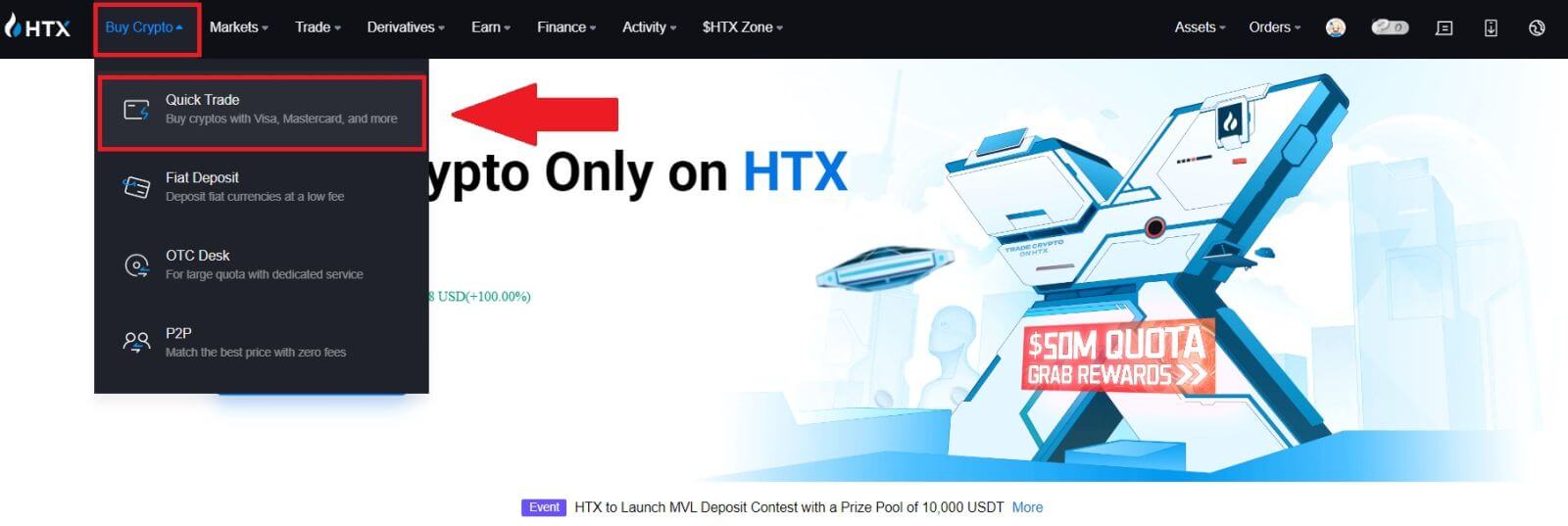 2. Kliknite tukaj, če želite preklopiti iz nakupa v prodajo.
2. Kliknite tukaj, če želite preklopiti iz nakupa v prodajo.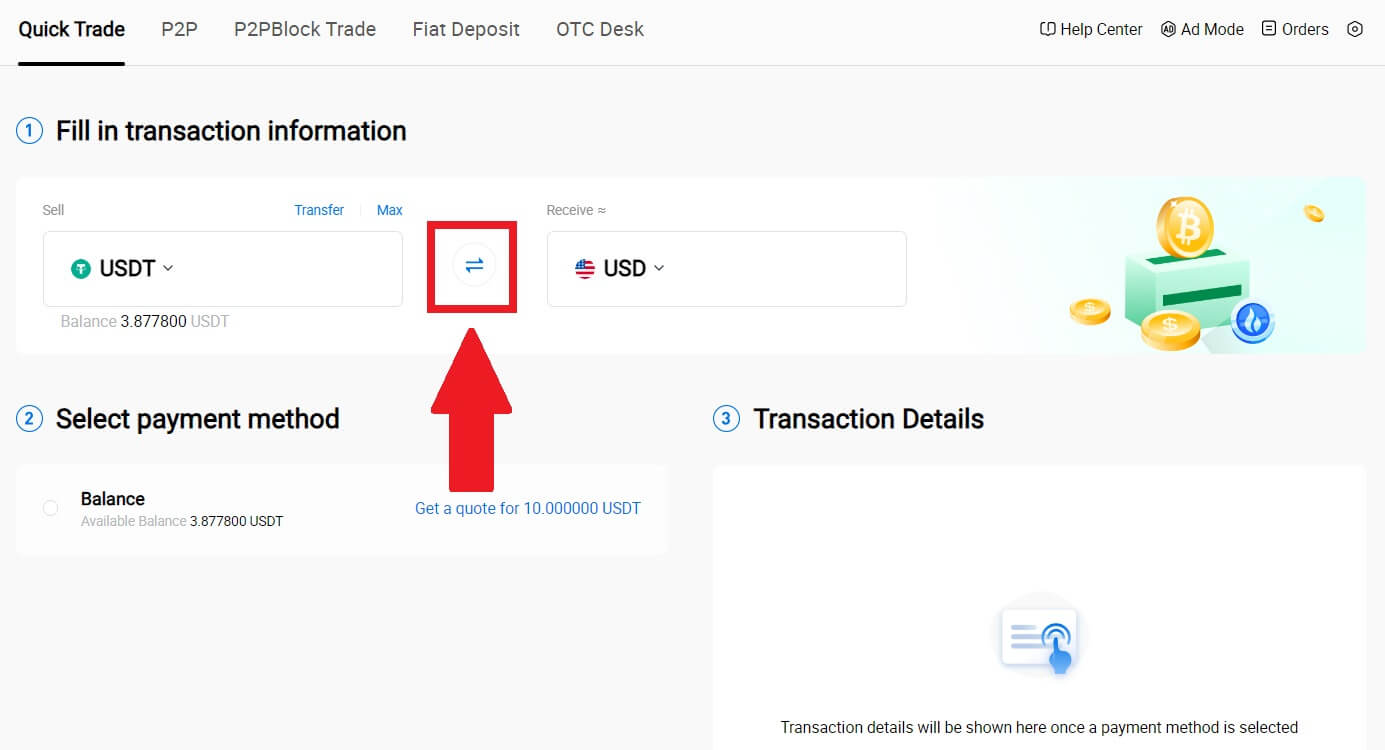
3. Izberite žeton, ki ga želite prodati, in fiat valuto, ki jo želite prejeti. Vnesite želeni znesek ali količino nakupa. 4. Za način plačila
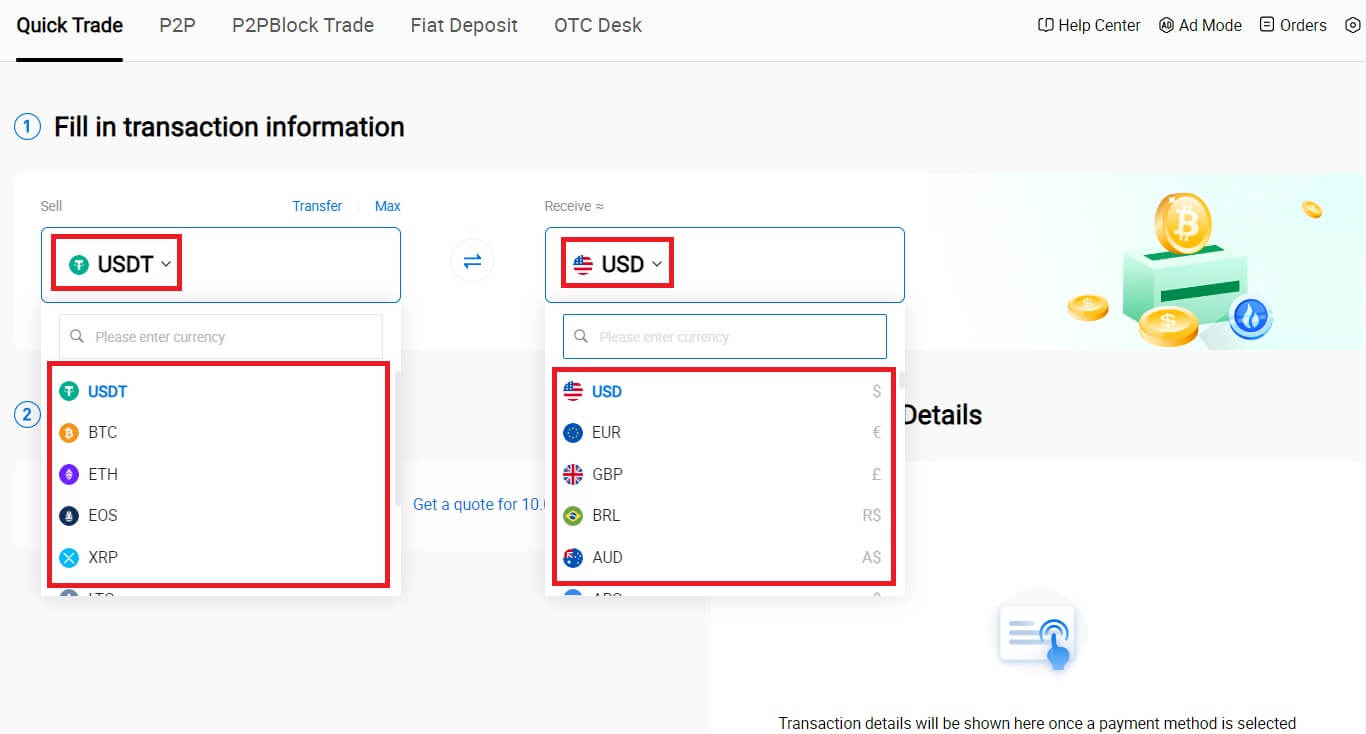
izberite [Stanje v denarnici] .
Po tem še enkrat preverite podatke o transakciji. Če je vse pravilno, kliknite [Prodaj...] .
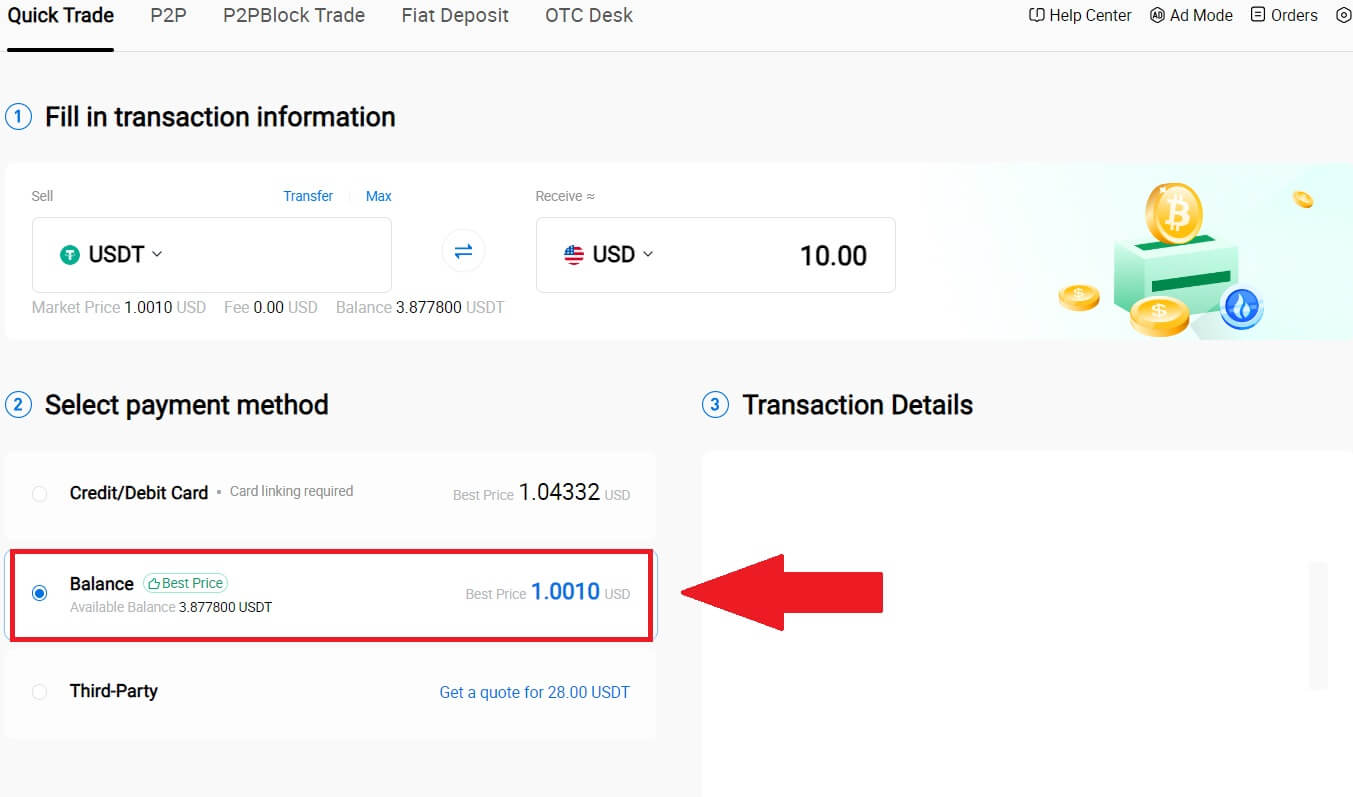
5. Preprosto počakajte trenutek, da zaključite transakcijo. Po tem ste uspešno prodajali kriptovalute prek HTX.
Prodajte kripto prek dobroimetja v denarnici na HTX (aplikacija)
1. Prijavite se v svojo aplikacijo HTX in kliknite [Buy Crypto].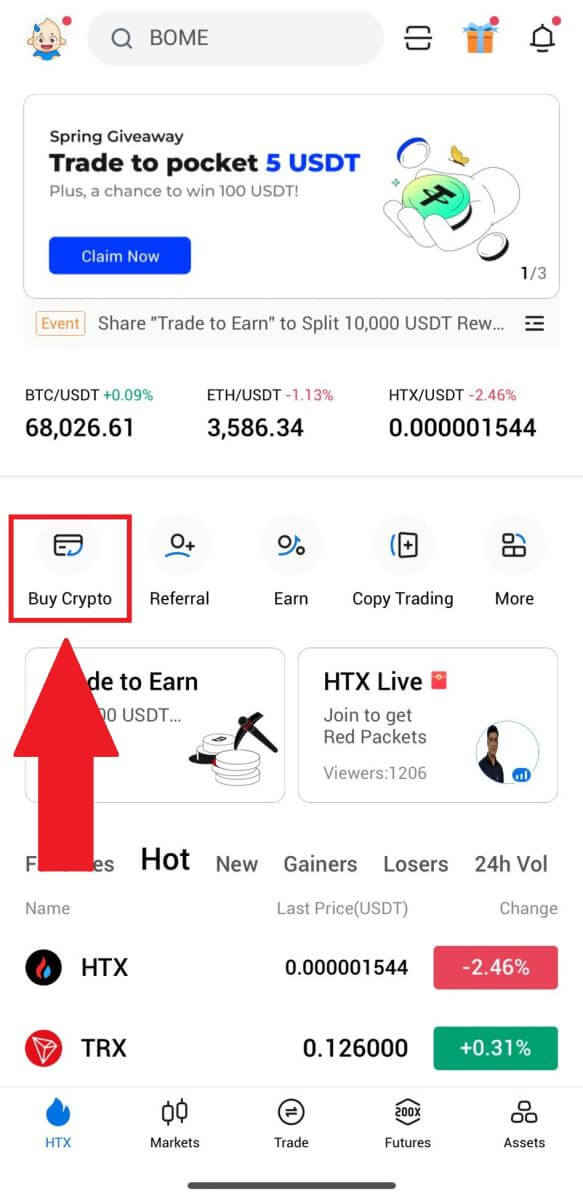
2. Izberite [Hitro trgovanje] in preklopite iz nakupa v prodajo.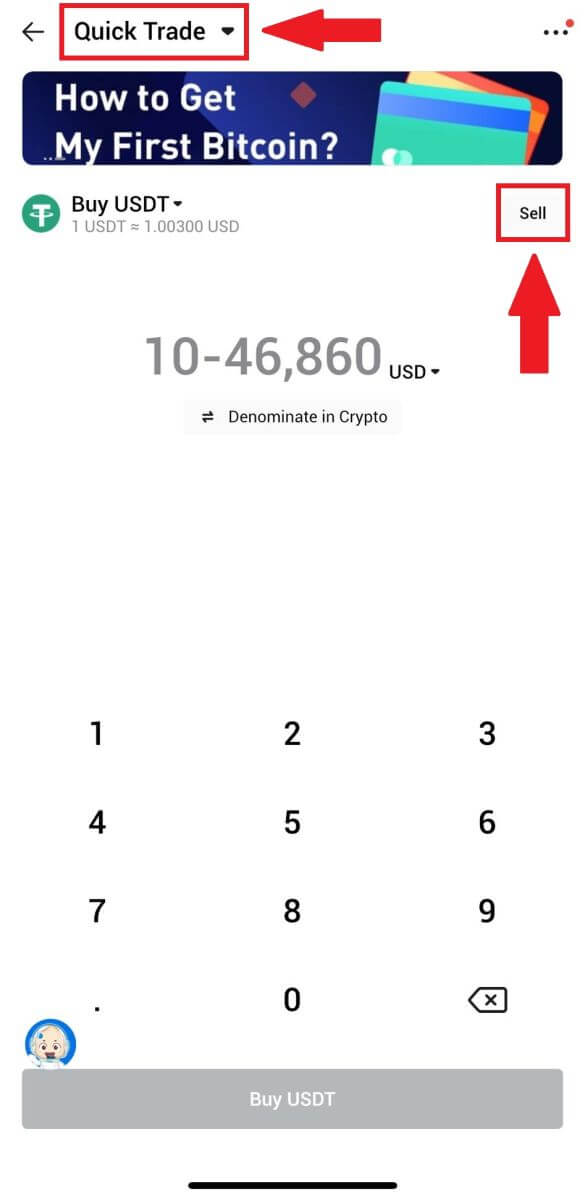
3. Izberite žeton, ki ga želite prodati, izberite fiat valuto, ki jo želite prejeti, in vnesite znesek. Tukaj smo za primer vzeli USDT.
Nato kliknite [Prodaj USDT]. 4. Za način plačila 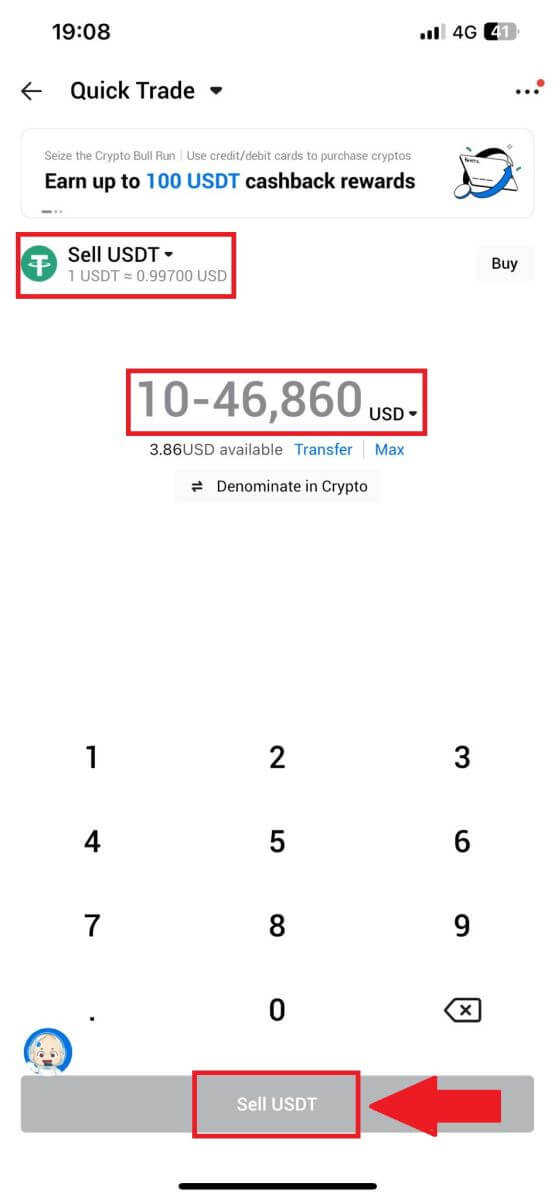
izberite [Stanje v denarnici]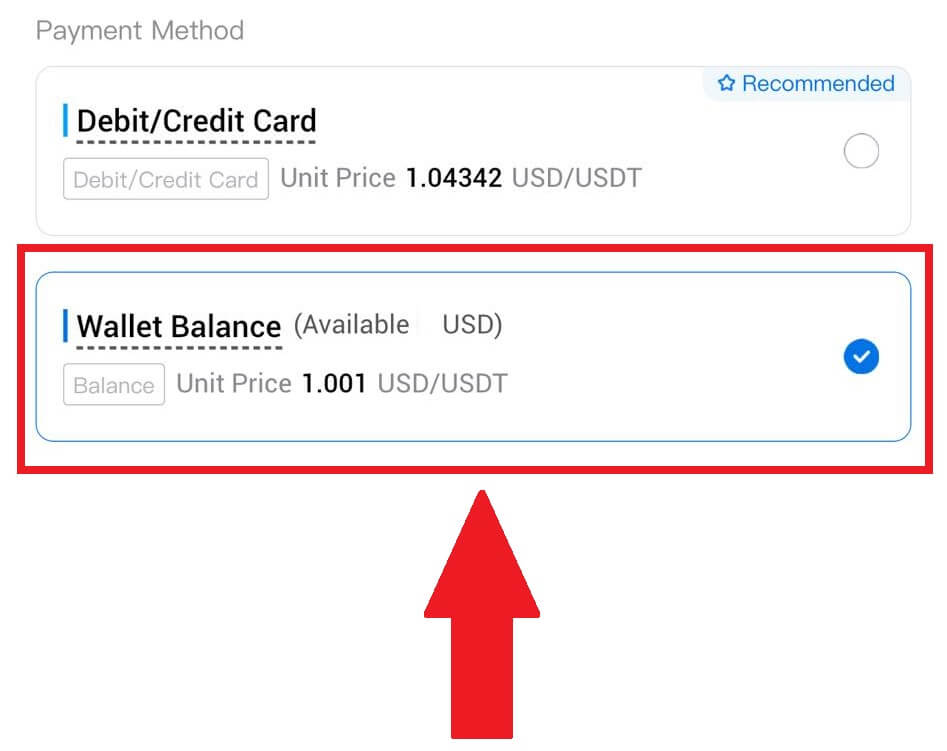
.
5. Preprosto počakajte trenutek, da zaključite transakcijo. Po tem ste uspešno prodali kripto preko HTX.
Kako prodajati kriptovalute prek P2P na HTX
Prodaja kriptovalute prek P2P na HTX (spletna stran)
1. Prijavite se v svoj HTX , kliknite [Buy Crypto] in izberite [P2P].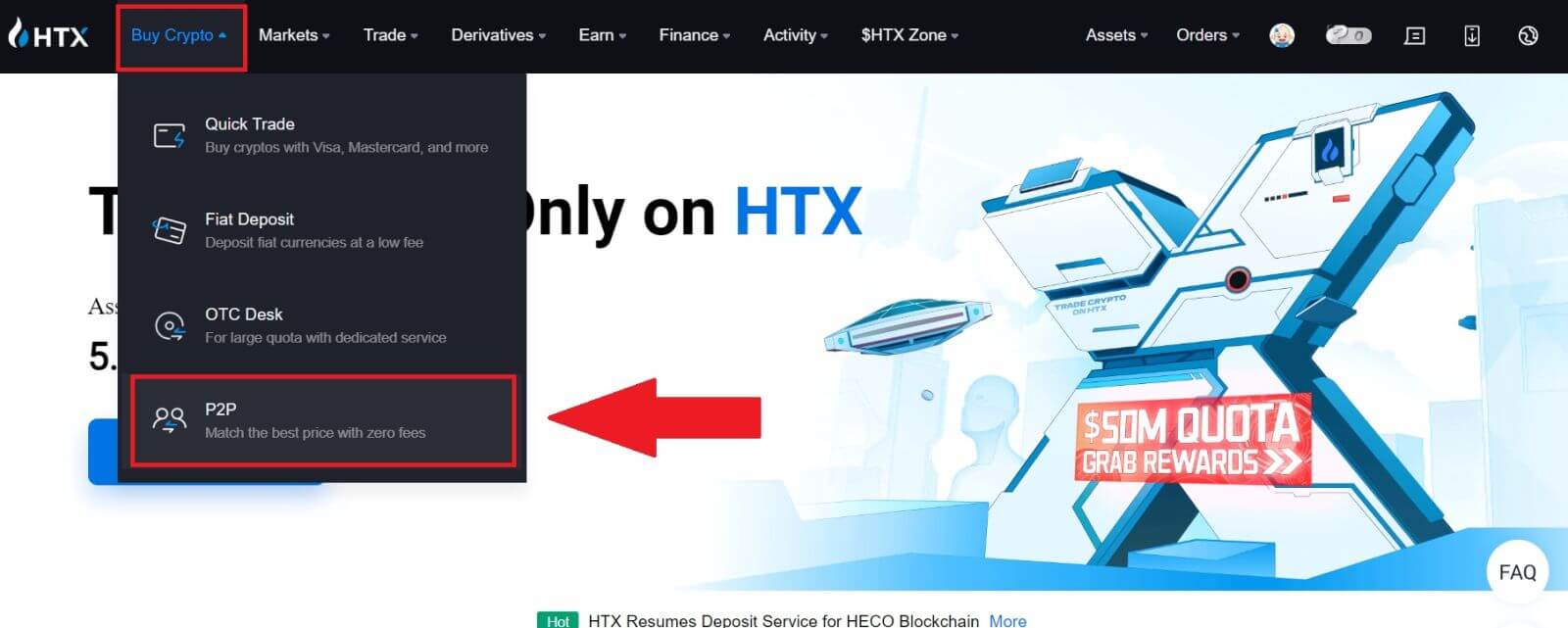
2. Na transakcijski strani izberite fiat valuto in kriptovaluto, ki jo želite prodati, izberite trgovca, s katerim želite trgovati, in kliknite [Prodaj].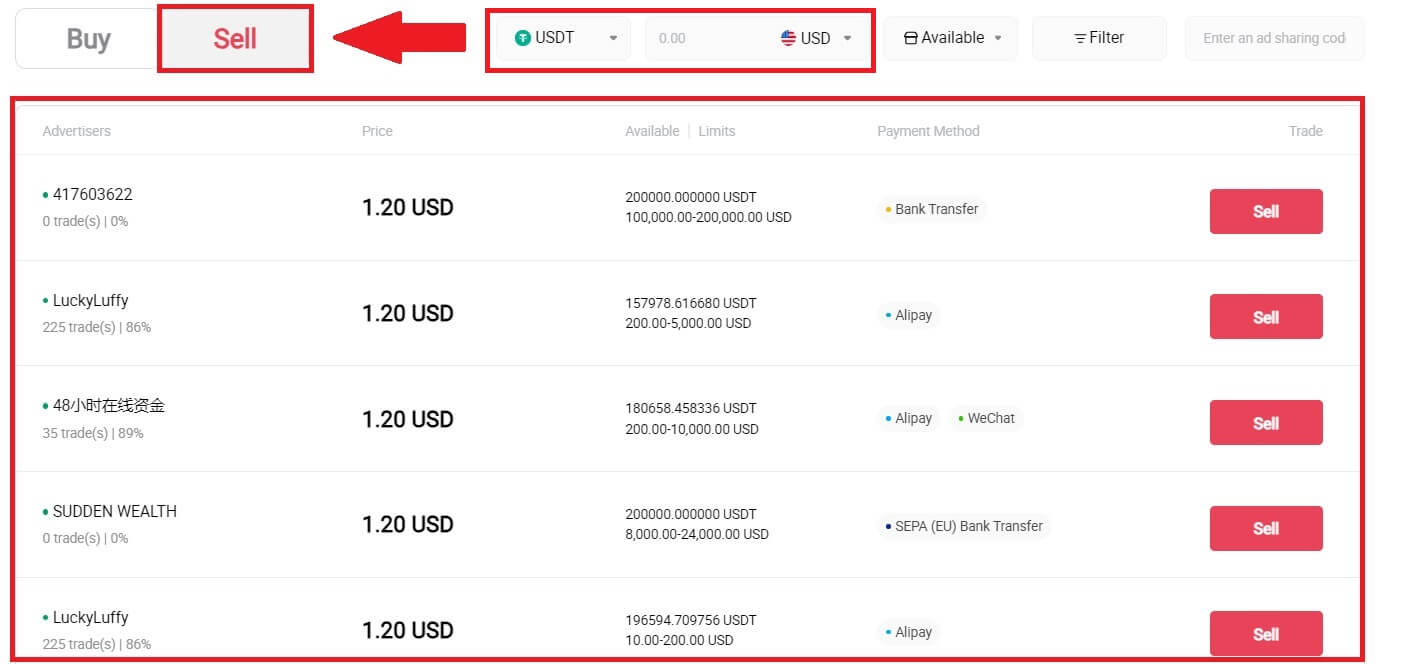
3. Določite znesek Fiat valute, ki ste ga pripravljeni prodati, v stolpcu [Želim prodati] . Druga možnost je, da količino USDT, ki jo želite prejeti, vnesete v stolpec [Prejel bom] . Ustrezni znesek plačila v Fiat valuti bo samodejno izračunan ali obratno, na podlagi vašega vnosa.
Kliknite [Prodaj] in nato boste preusmerjeni na stran za naročilo. 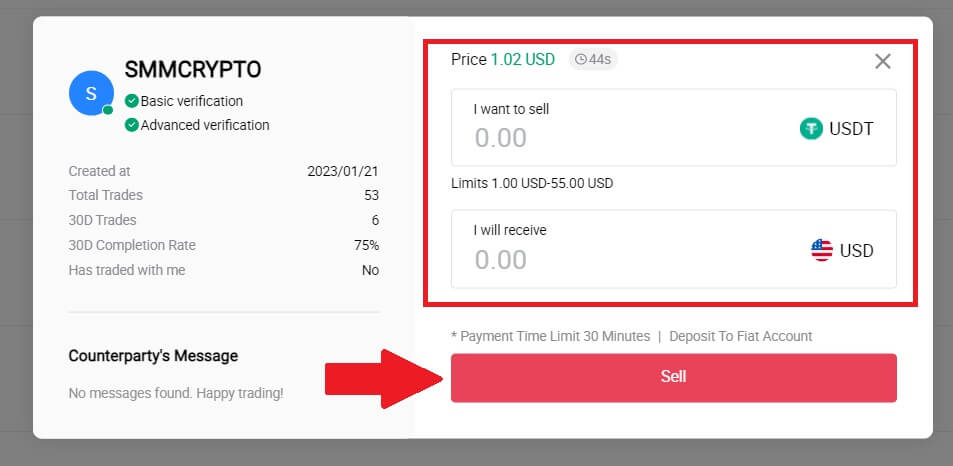
4. Vnesite kodo Google Authenticator za vaš varnostni overitelj in kliknite [Potrdi].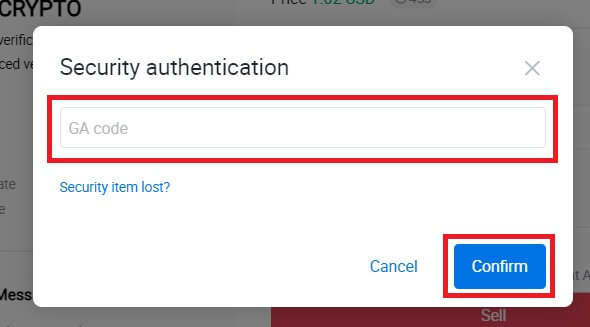
5. Kupec bo pustil sporočilo v oknu za klepet na desni. Če imate kakršna koli vprašanja, lahko komunicirate s kupcem. Počakajte, da kupec nakaže denar na vaš račun.
Ko kupec nakaže denar, kliknite [Potrdi in sprosti] kripto. 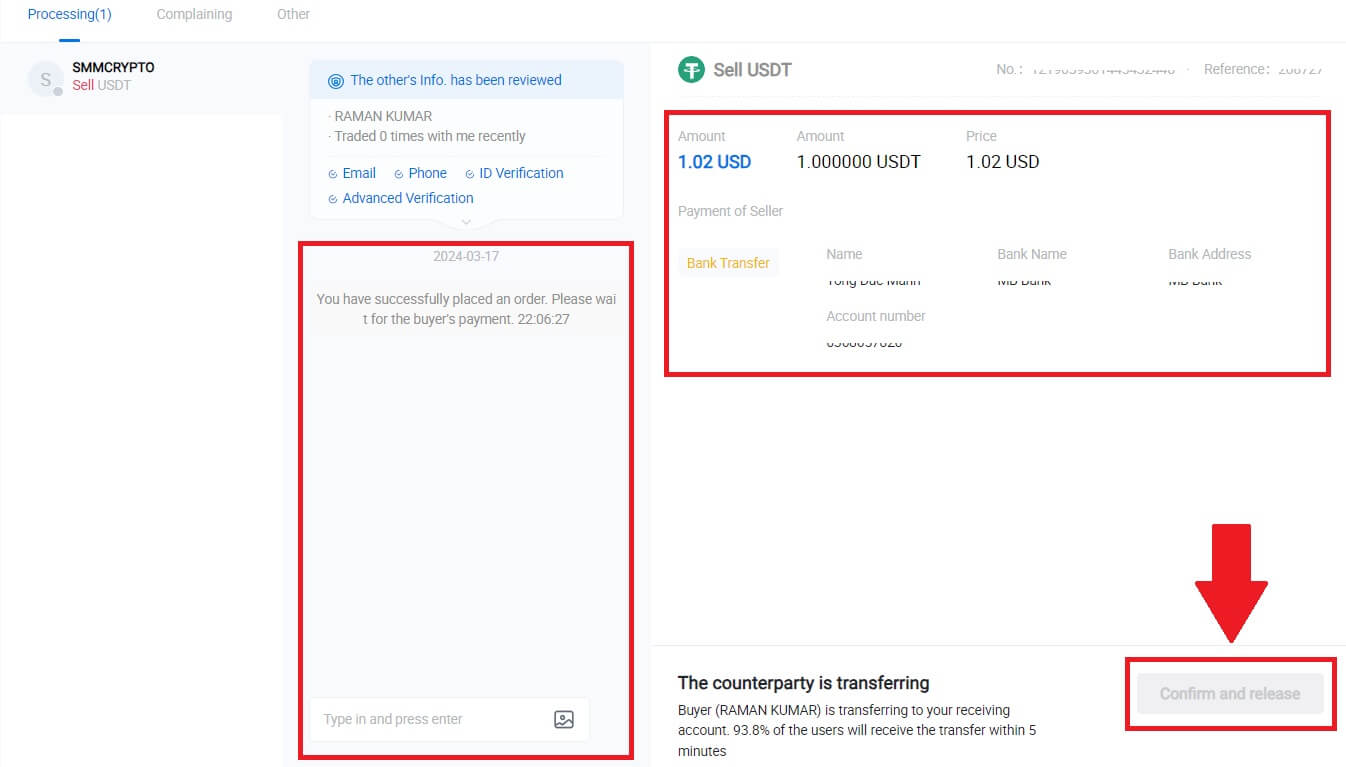
6. Naročilo je zaključeno in svoje sredstvo lahko preverite s klikom na »kliknite za ogled stanja«. Vaša kripto bo odšteta, ker ste jo prodali kupcu.
Prodajajte kriptovalute prek P2P na HTX (aplikacija)
1. Prijavite se v svojo aplikacijo HTX in kliknite [Buy Crypto].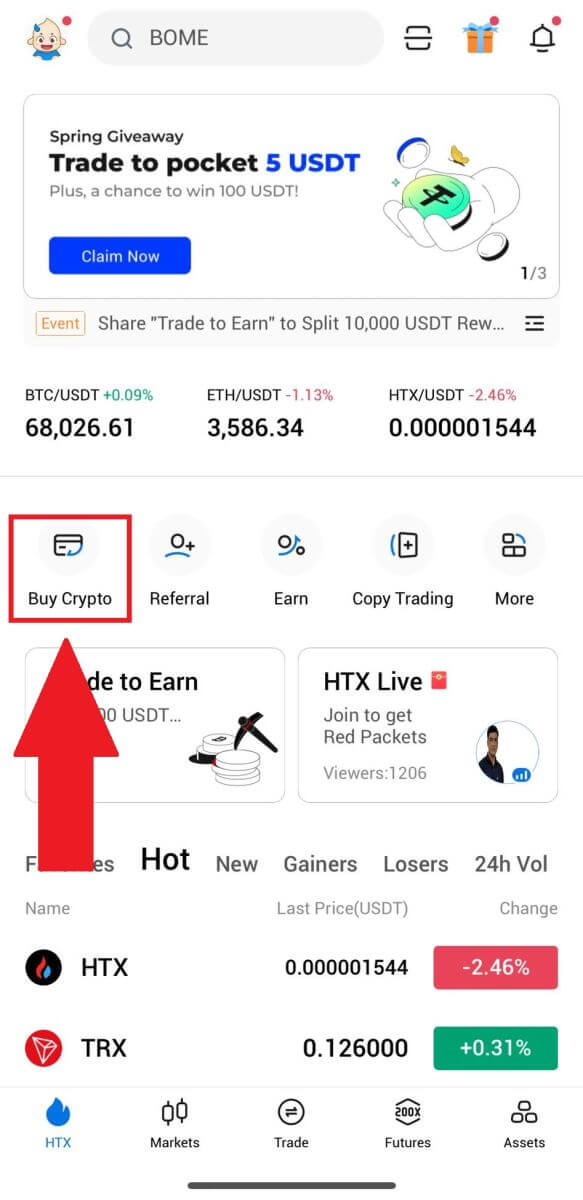
2. Izberite [P2P] , da odprete transakcijsko stran, izberite [Prodaja] , izberite trgovca, s katerim želite trgovati, in kliknite [Prodaja] . Tukaj kot primer uporabljamo USDT.
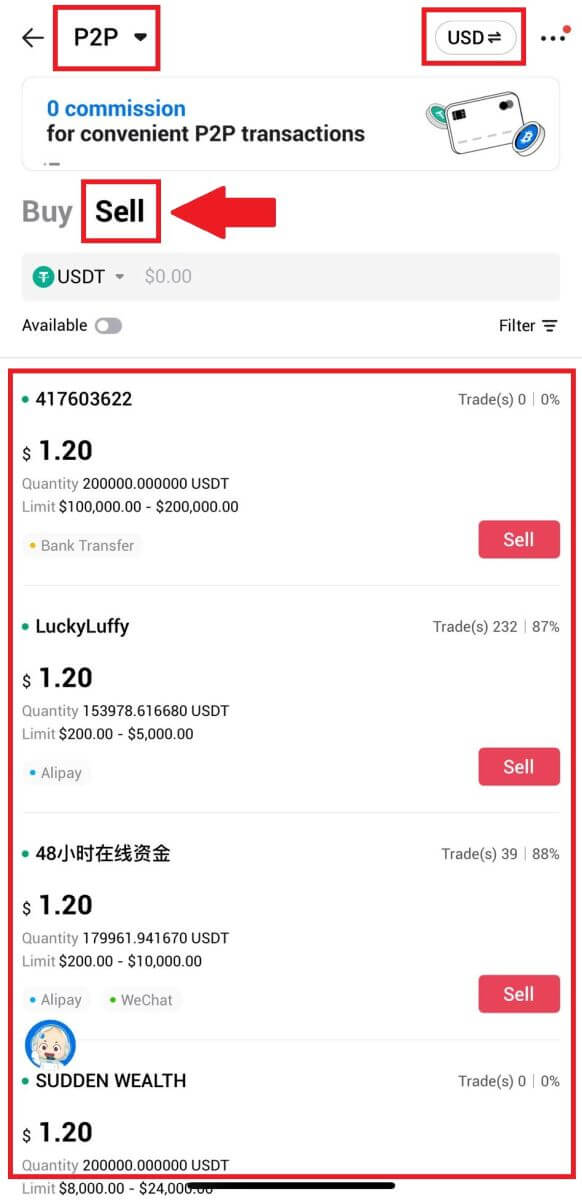
3. Vnesite znesek Fiat valute, ki ste ga pripravljeni prodati. Ustrezni znesek plačila v Fiat valuti bo samodejno izračunan ali obratno, na podlagi vašega vnosa.
Kliknite [Prodaj USDT] in nato boste preusmerjeni na stran za naročilo.
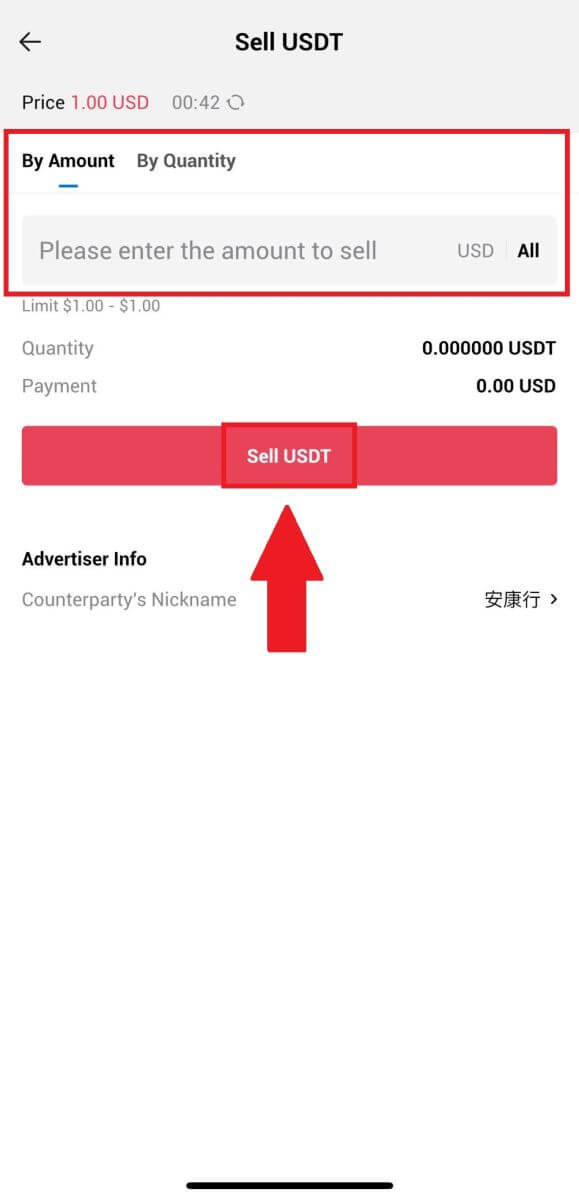
4. Vnesite svojo kodo Google Authenticator in tapnite [Potrdi].
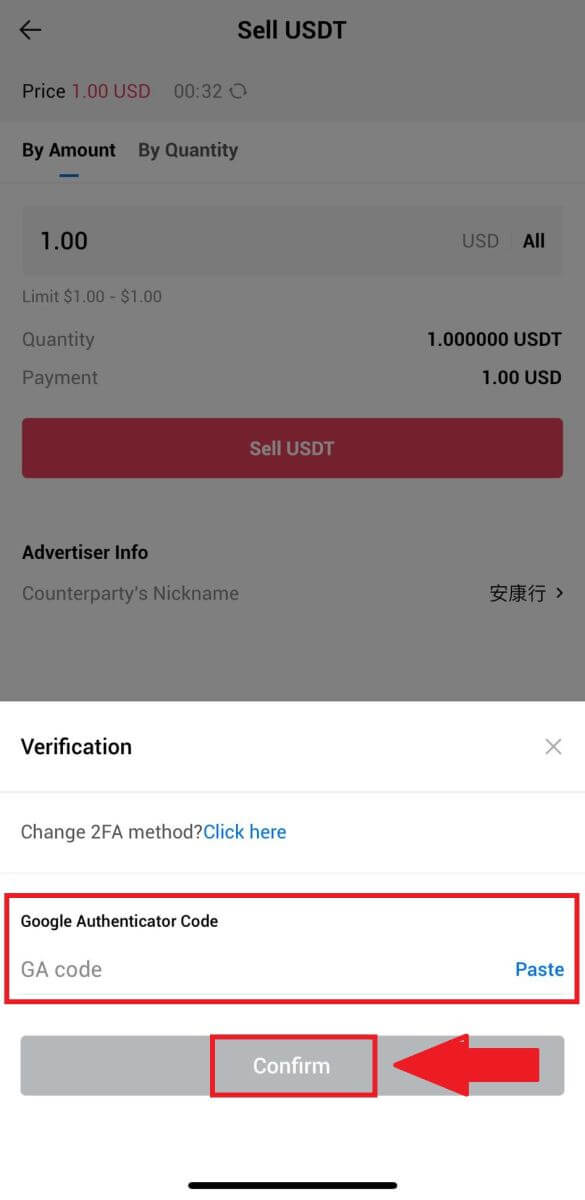
5. Ko dosežete stran za naročilo, imate 10-minutno okno, da počakate, da nakažejo sredstva na vaš bančni račun. Lahko pregledate podrobnosti naročila in potrdite, da je nakup v skladu z zahtevami vaše transakcije.
- Izkoristite polje Live Chat za komunikacijo v realnem času s trgovci P2P, kar zagotavlja nemoteno interakcijo.
- Ko trgovec zaključi prenos sredstev, označite polje z oznako [Prejel sem plačilo] , da sprostite kriptovaluto kupcu.
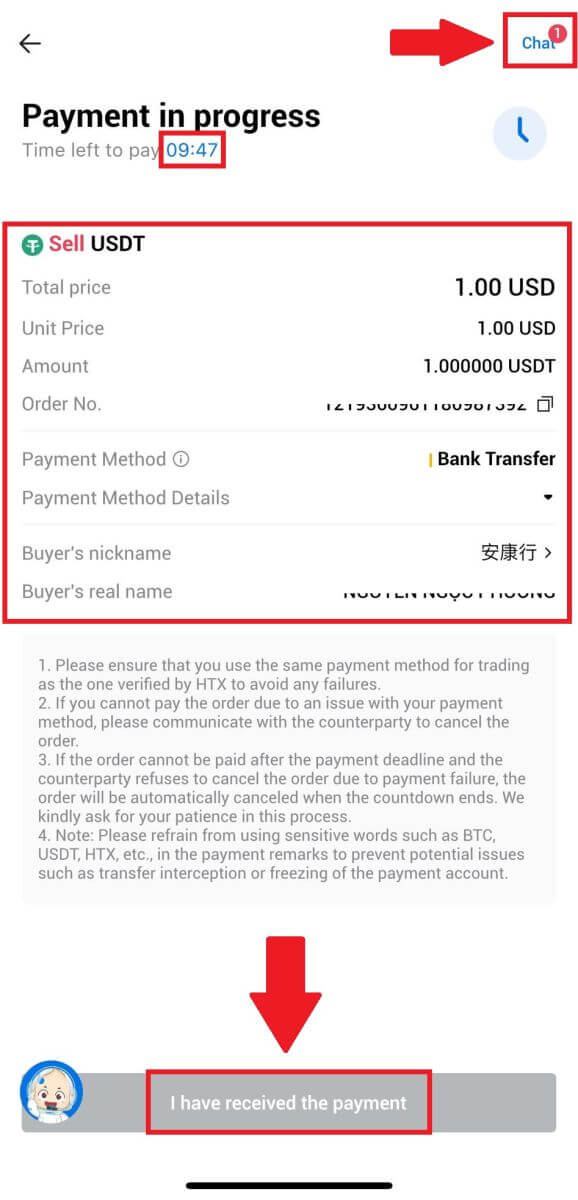
6. Ko je naročilo zaključeno, lahko izberete [Nazaj domov] ali preverite podrobnosti tega naročila. Kripto na vašem računu Fiat bo odšteto, ker ste ga že prodali.
Kako dvigniti kripto na HTX
Dvig kriptovalute prek naslova verige blokov na HTX (spletno mesto)
1. Prijavite se v svoj HTX , kliknite [Asset] in izberite [Withdraw].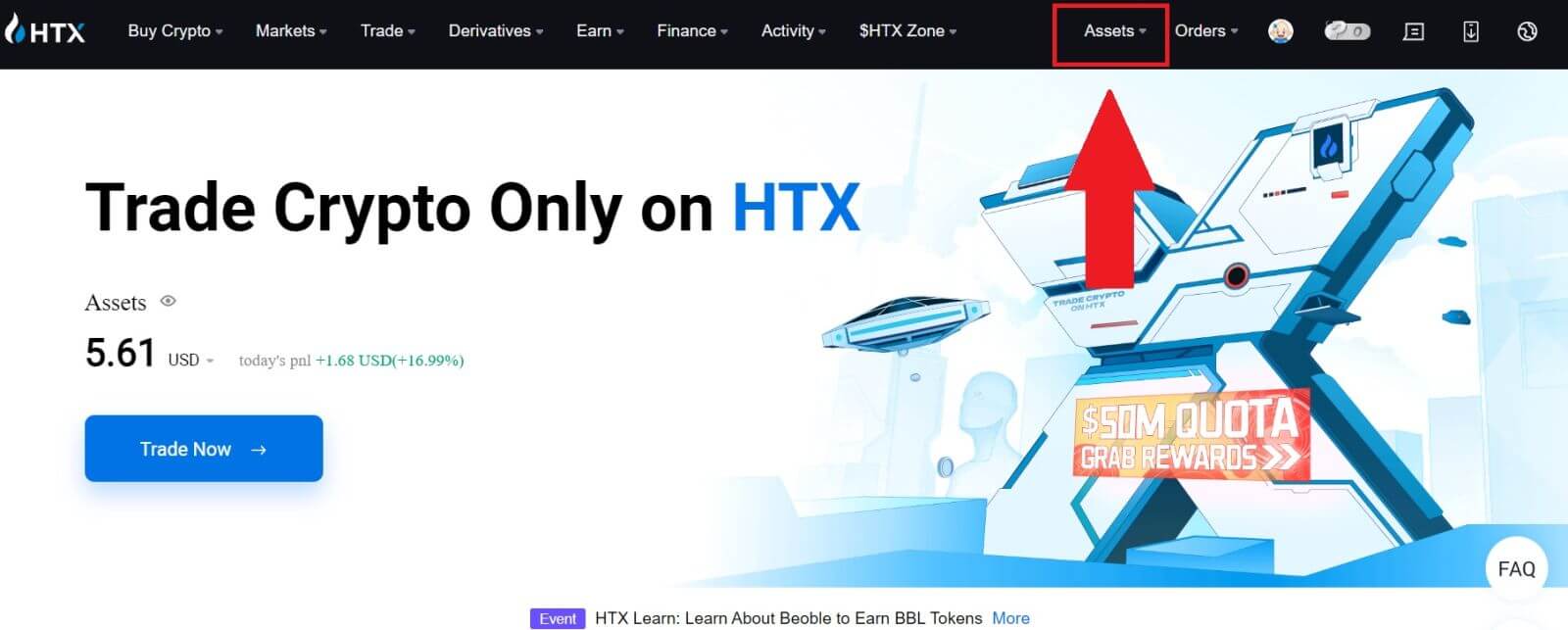
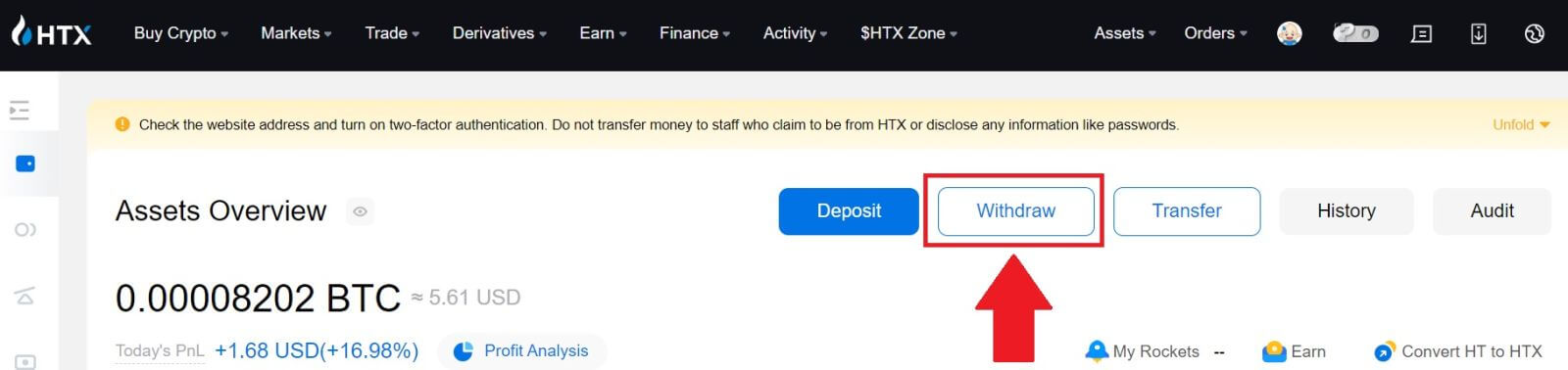
2. Izberite [Naslov verige blokov]. V meniju [Kovanec]
izberite kovanec, ki ga želite dvigniti . Nato vnesite naslov, ki ga želite dvigniti, in izberite verigo blokov dviga za sredstvo.
Vnesite znesek dviga in kliknite [Dvigni].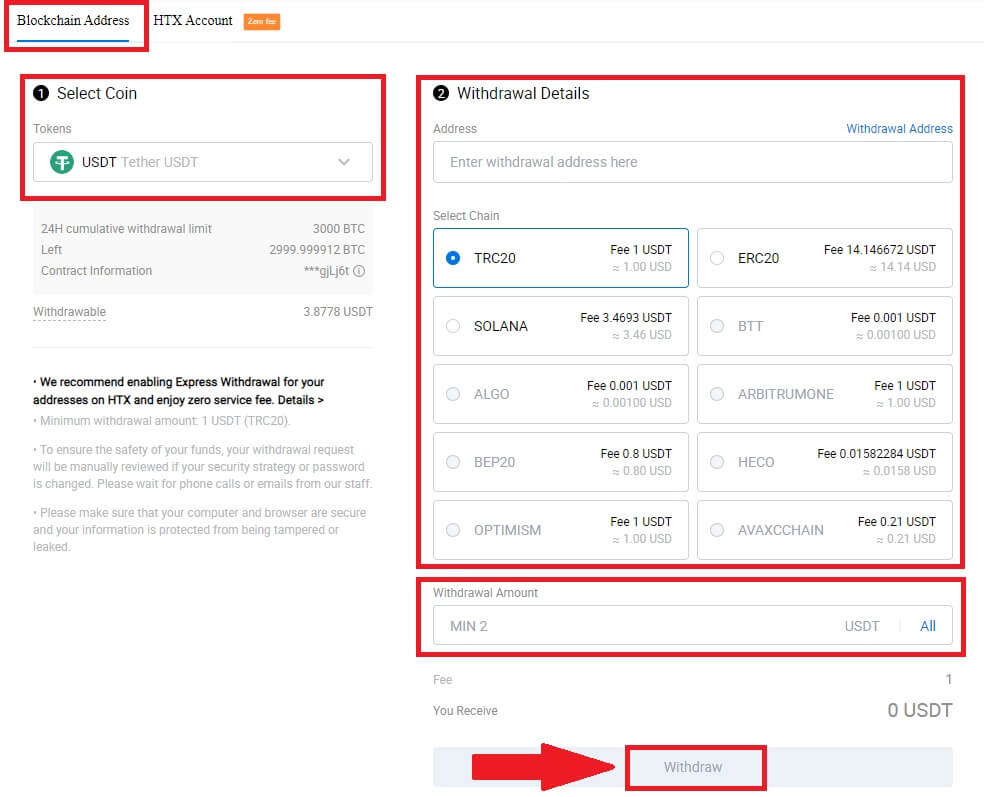
3. Preverite podatke o dvigu, označite polje in kliknite [Potrdi] . 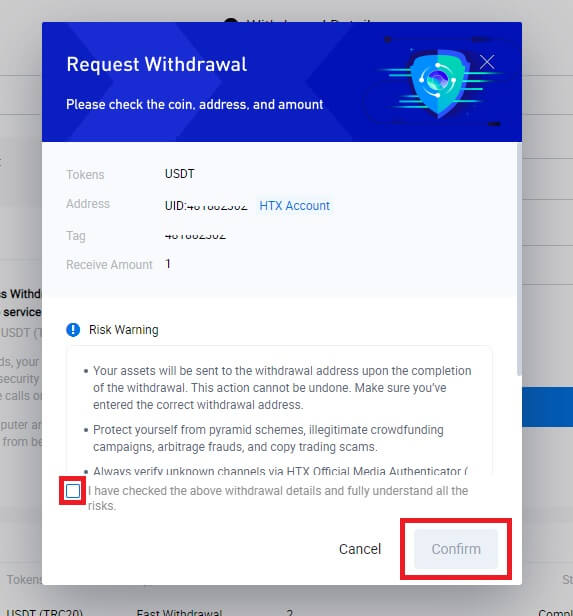
4. Sledi varnostno preverjanje pristnosti , kliknite [Kliknite za pošiljanje] , da dobite potrditveno kodo za vaš e-poštni naslov in telefonsko številko, vnesite svojo kodo Google Authenticator in kliknite [Potrdi].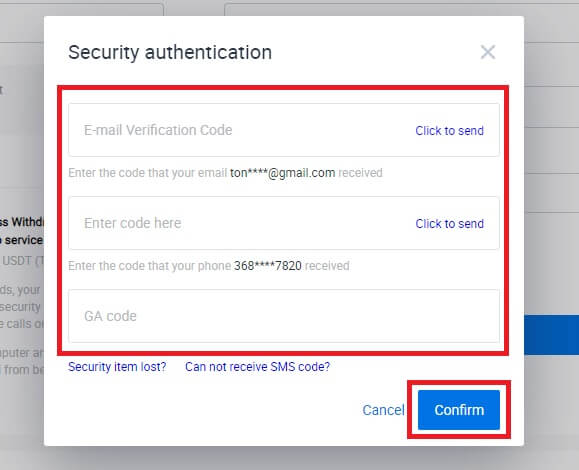
5. Po tem počakajte na obdelavo dviga in celotno zgodovino dvigov lahko preverite na dnu strani za dvig. 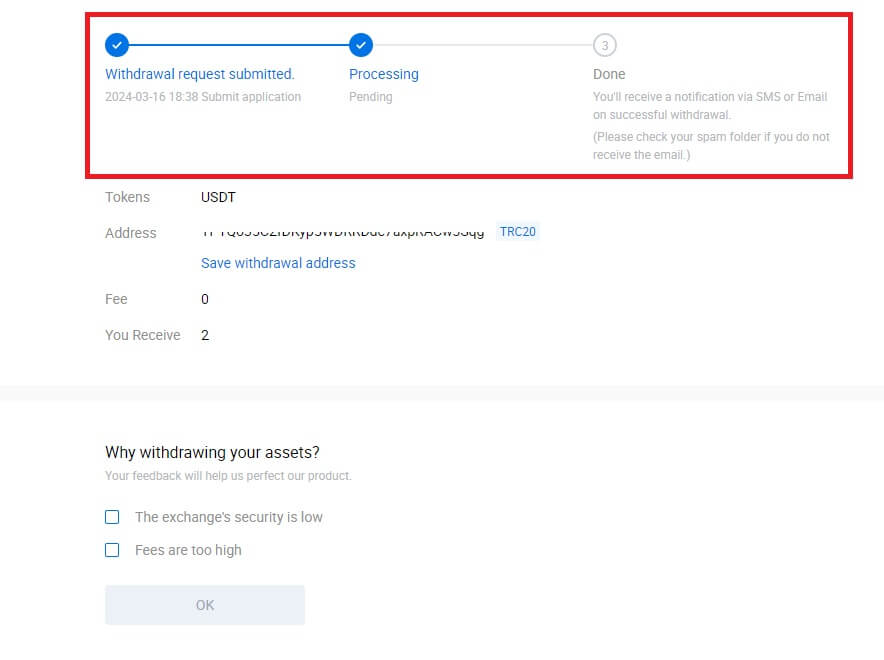

Dvig kriptovalute prek naslova verige blokov na HTX (aplikacija)
1. Odprite aplikacijo HTX, tapnite [Sredstva] in izberite [Dvigni].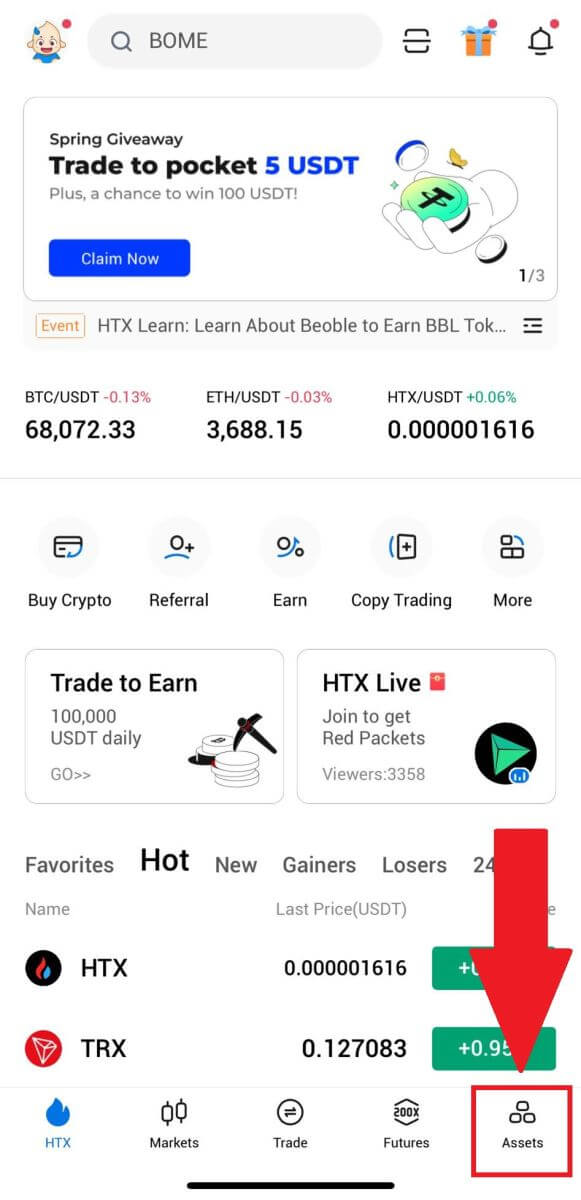
 2. Za nadaljevanje izberite žeton, ki ga želite dvigniti.
2. Za nadaljevanje izberite žeton, ki ga želite dvigniti. 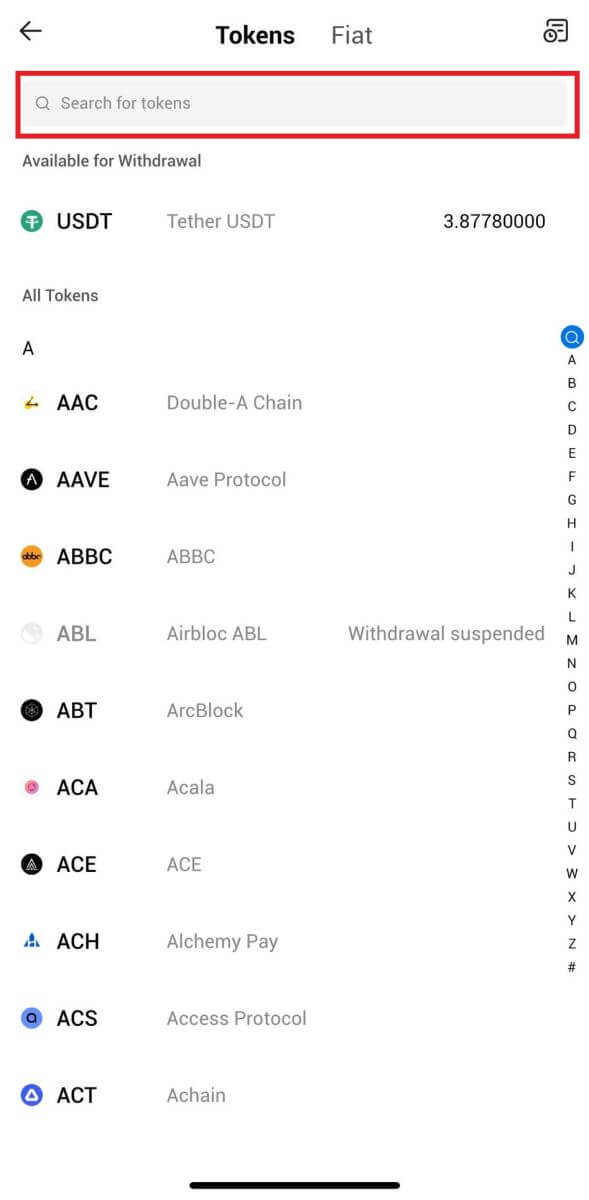
3. Izberite [Naslov verige blokov].
Izberite omrežje za dvig. Nato vnesite naslov, ki ga želite dvigniti, in znesek dviga, nato kliknite [Dvigni].
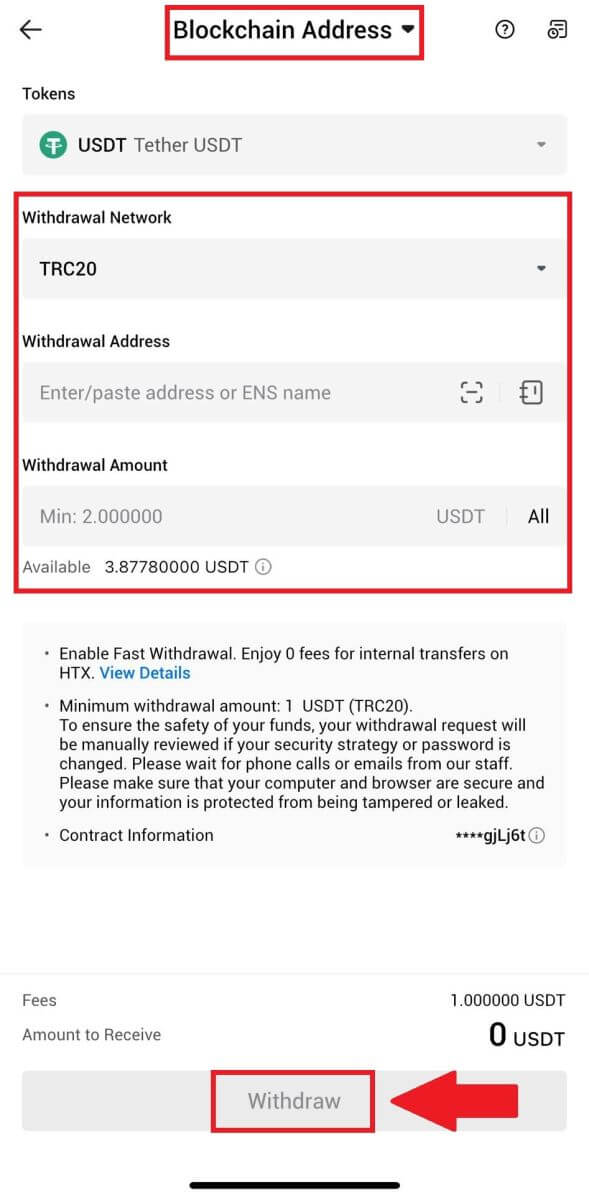
4. Še enkrat preverite podatke o dvigu, označite polje in kliknite [Potrdi] .
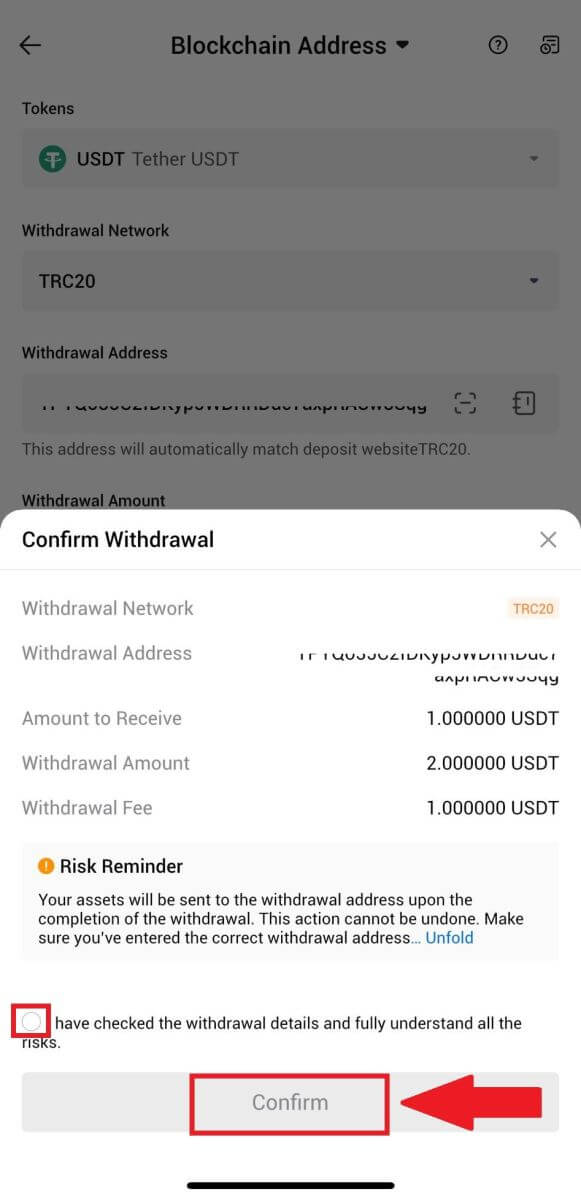
5. Nato vnesite potrditveno kodo za svoj e-poštni naslov in telefonsko številko, vnesite svojo kodo Google Authenticator in kliknite [Potrdi].
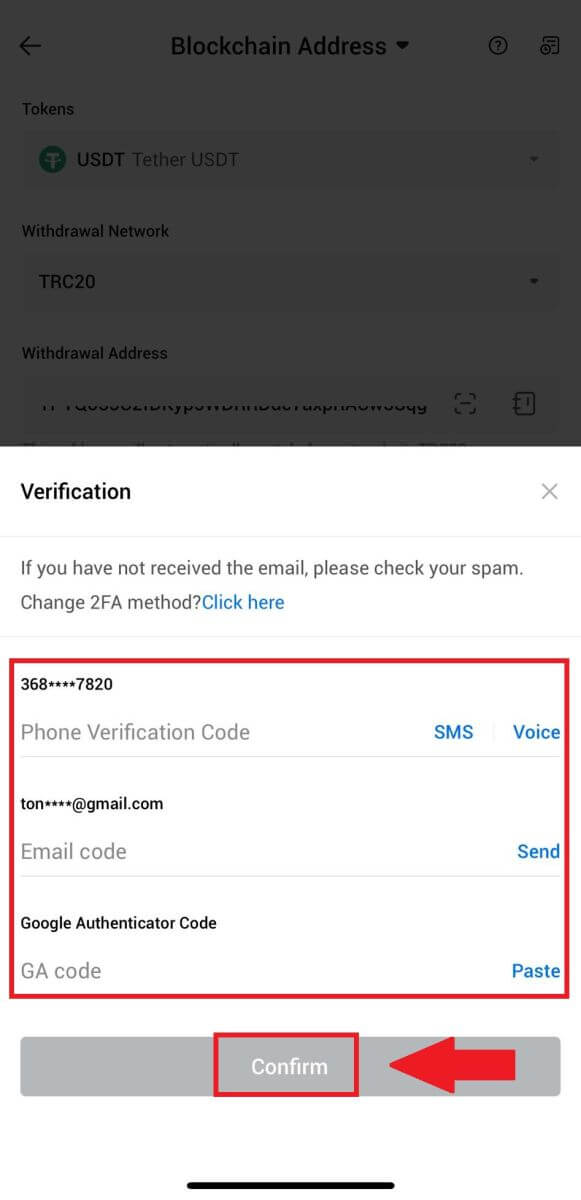
6. Po tem počakajte na obdelavo vašega dviga, ko bo dvig končan, boste obveščeni.
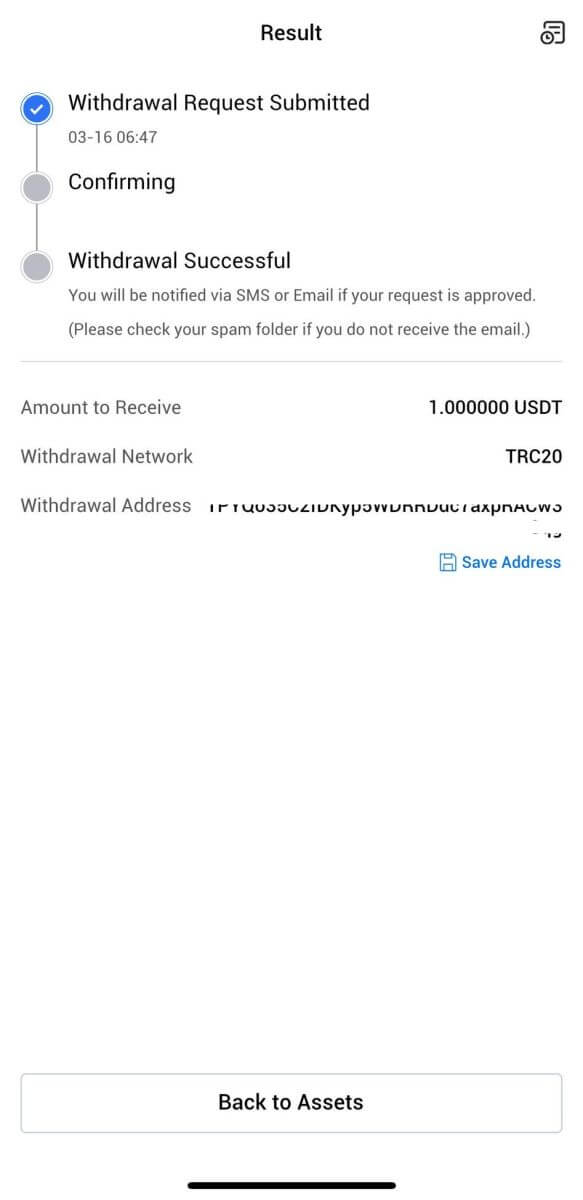
Dvig kriptovalute prek računa HTX (spletno mesto)
1. Prijavite se v svoj HTX , kliknite [Asset] in izberite [Withdraw].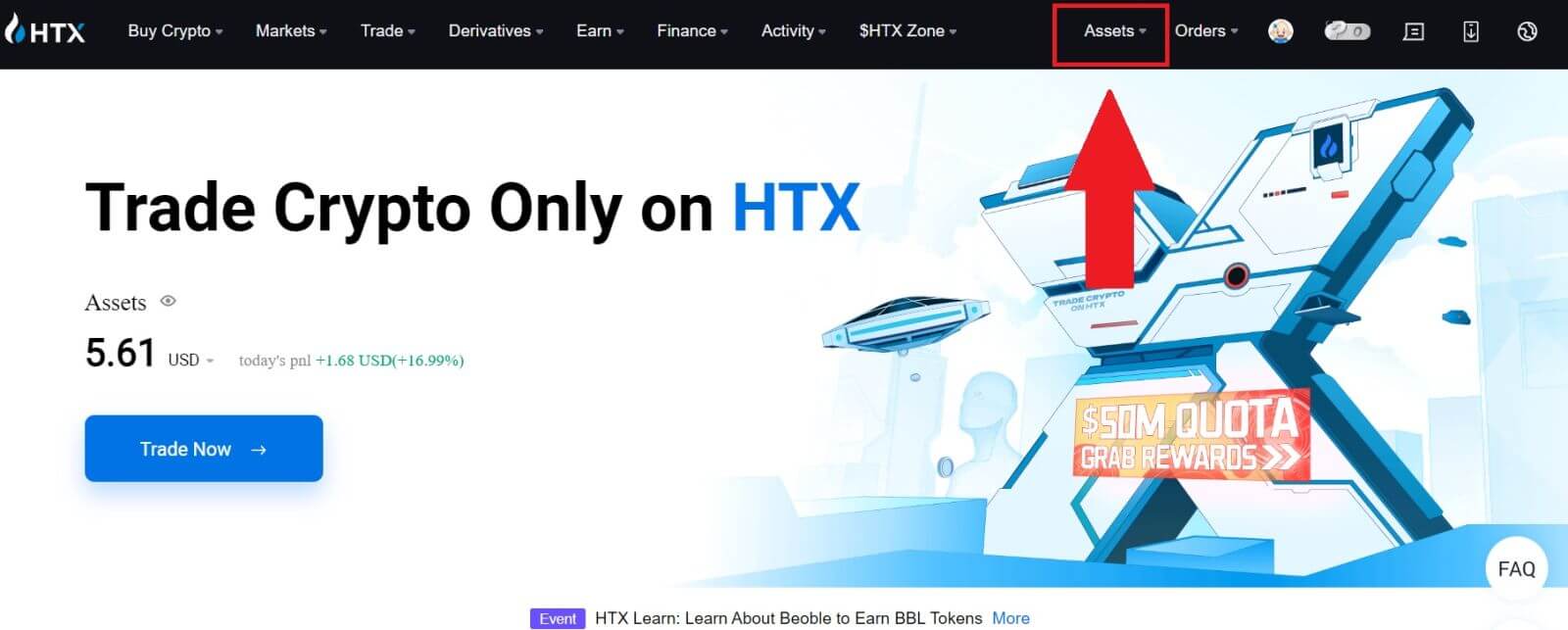
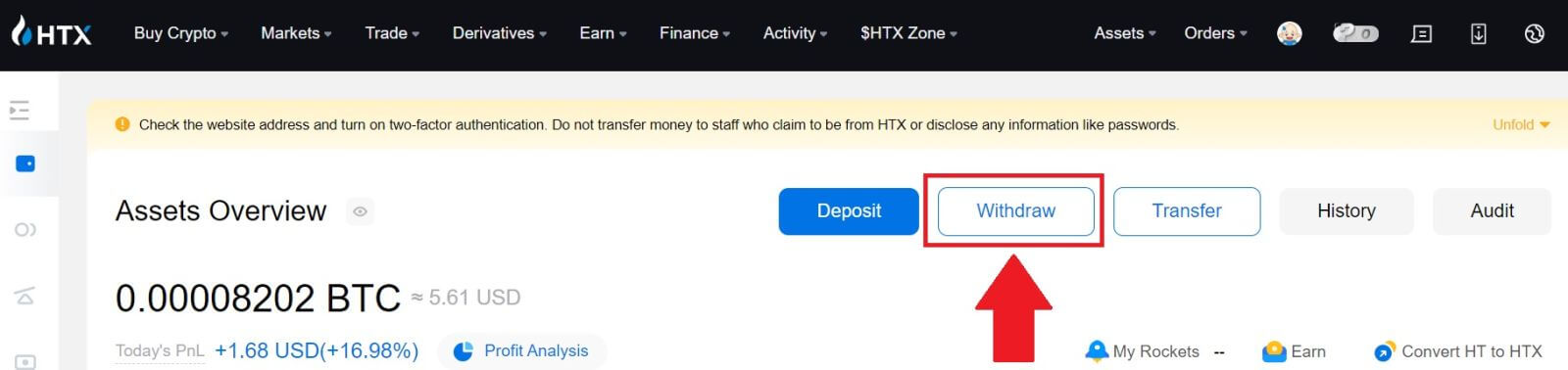
2. Izberite [Račun HTX].
Izberite kovanec, ki ga želite dvigniti, izberite [Phone/Email/HTX UID] kot način dviga.
3. Vnesite podatke o izbranem načinu dviga in vnesite znesek, ki ga želite dvigniti. Nato kliknite [Umakni].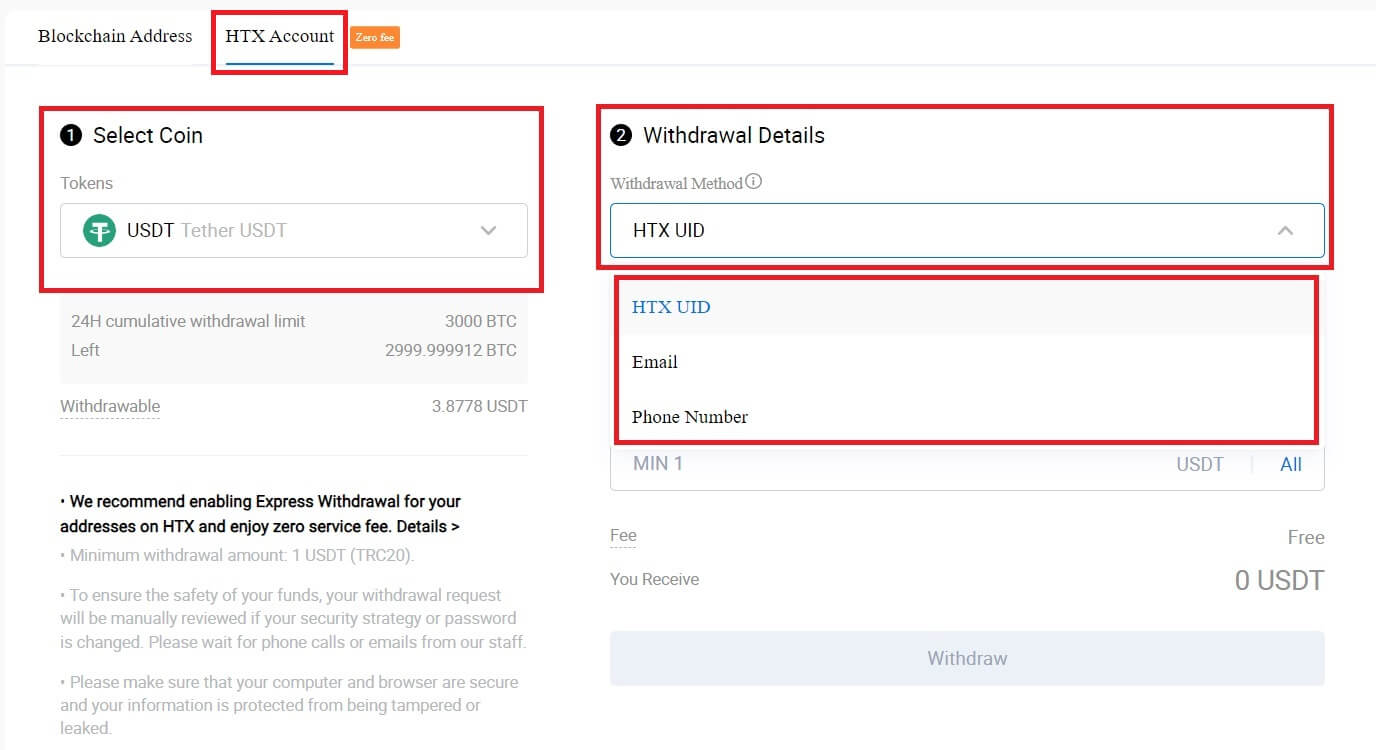
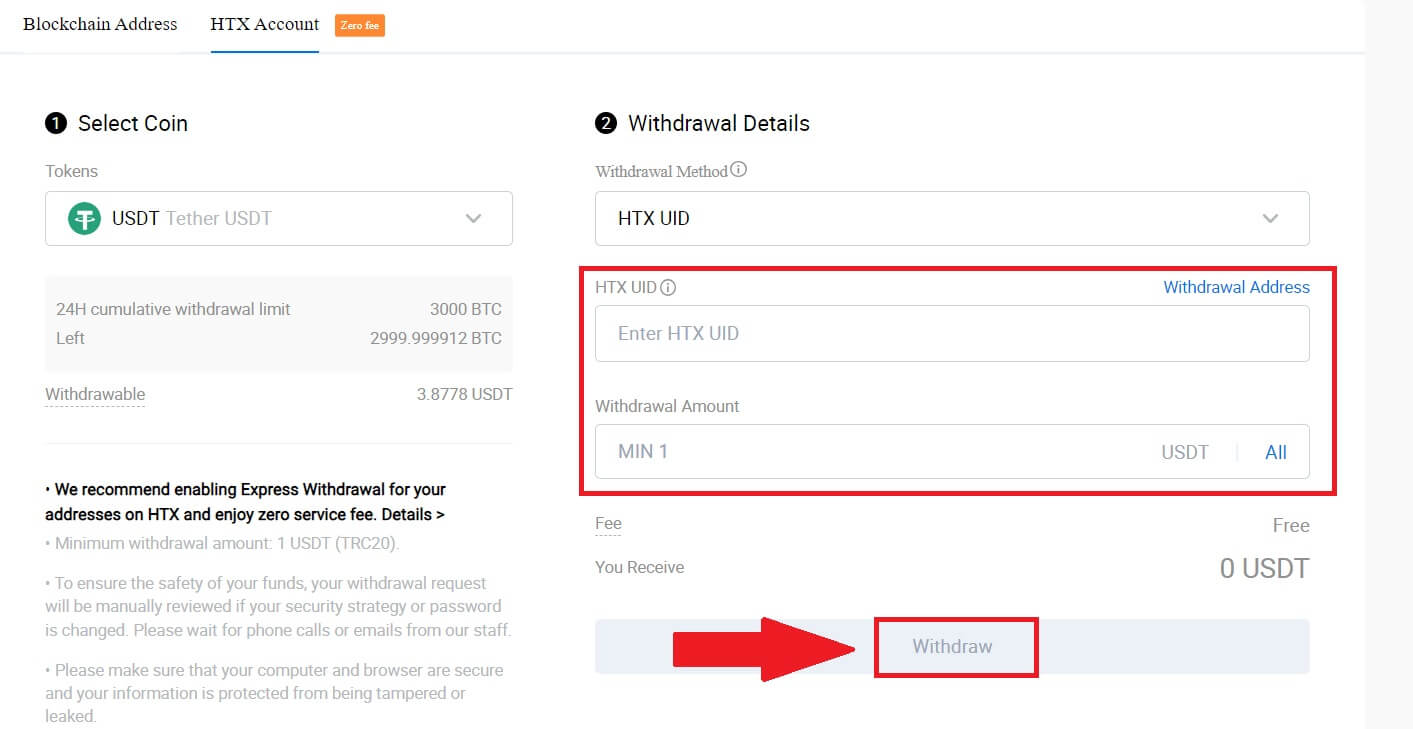
4. Preverite podatke o dvigu, označite polje in kliknite [Potrdi] . 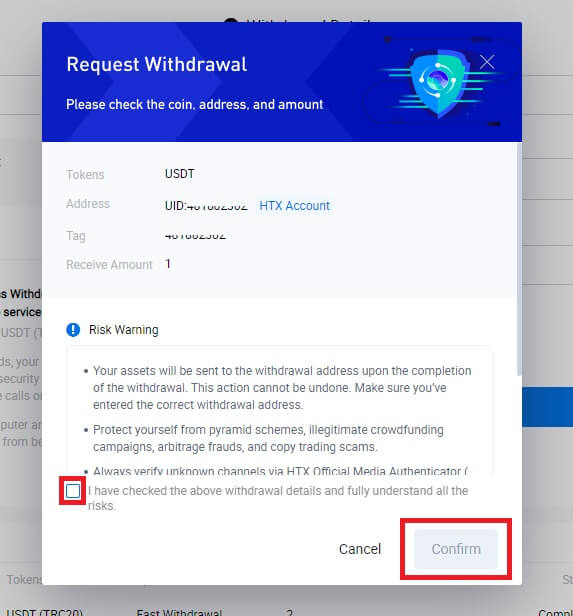
5. Sledi varnostno preverjanje pristnosti , kliknite [Kliknite za pošiljanje] , da dobite potrditveno kodo za vaš e-poštni naslov in telefonsko številko, vnesite svojo kodo Google Authenticator in kliknite [Potrdi].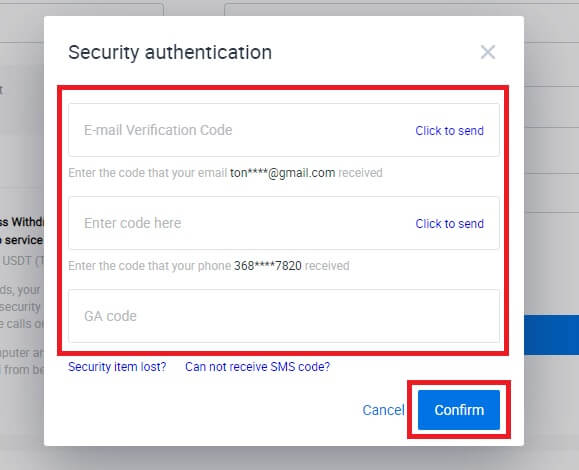
6. Po tem počakajte na obdelavo dviga in celotno zgodovino dvigov lahko preverite na dnu strani za dvig.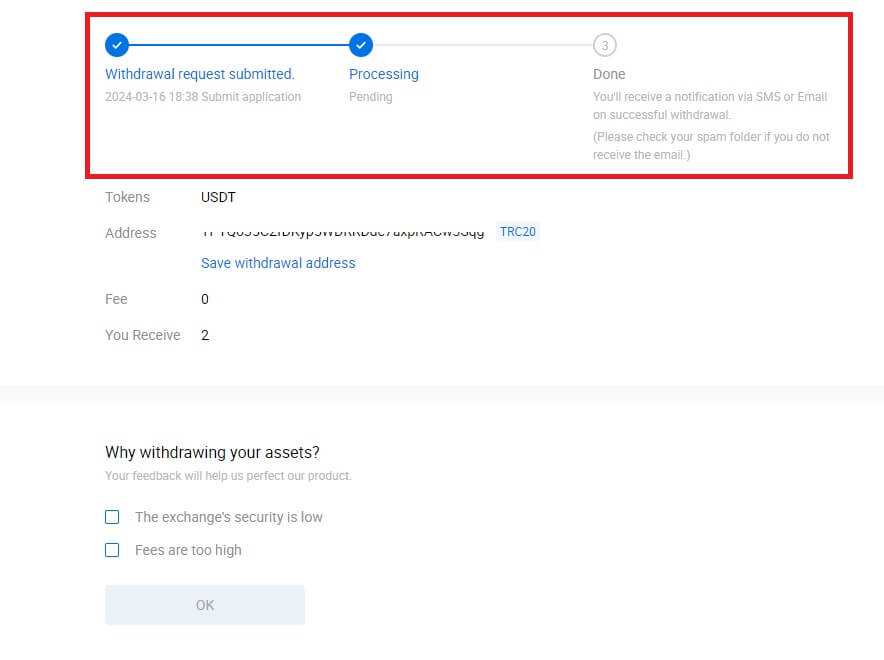

Dvig kriptovalute prek računa HTX (aplikacija)
1. Odprite aplikacijo HTX, tapnite [Sredstva] in izberite [Dvigni].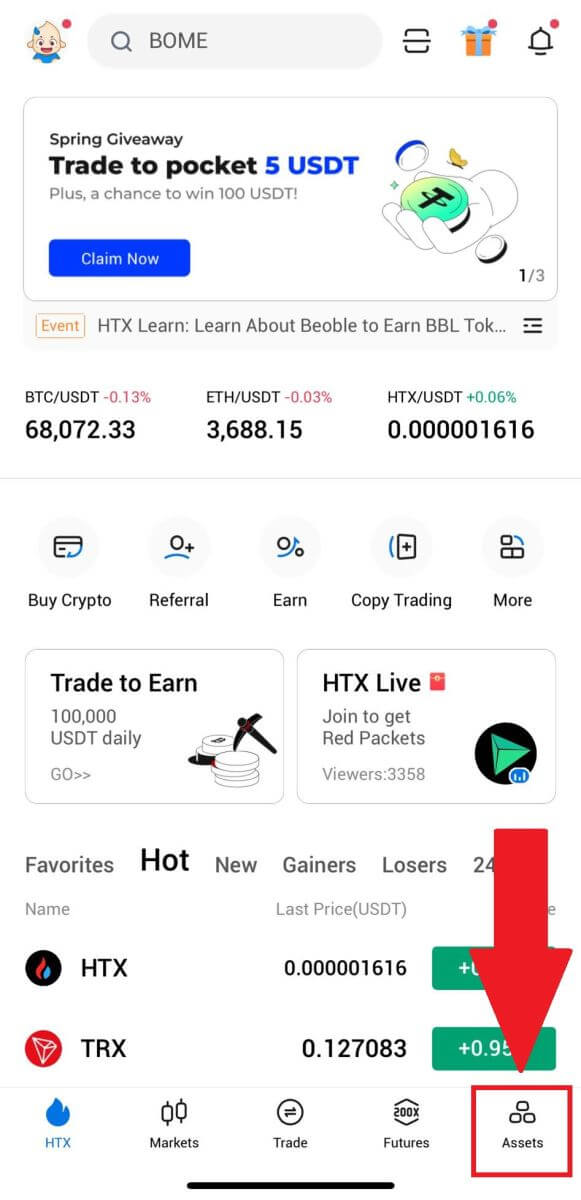
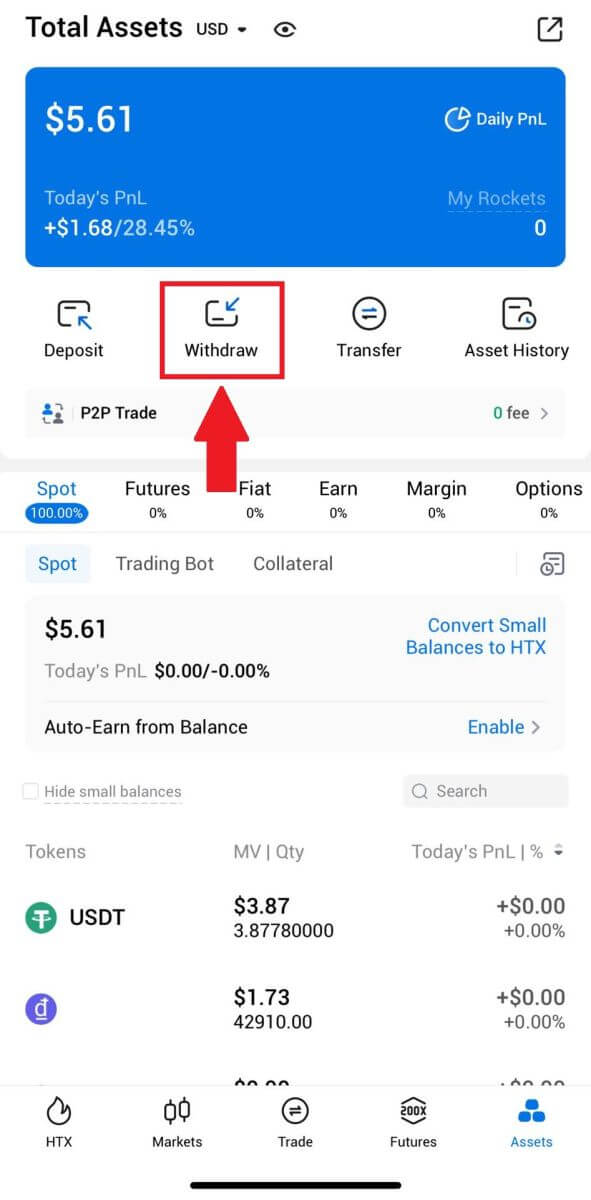 2. Za nadaljevanje izberite žeton, ki ga želite dvigniti.
2. Za nadaljevanje izberite žeton, ki ga želite dvigniti. 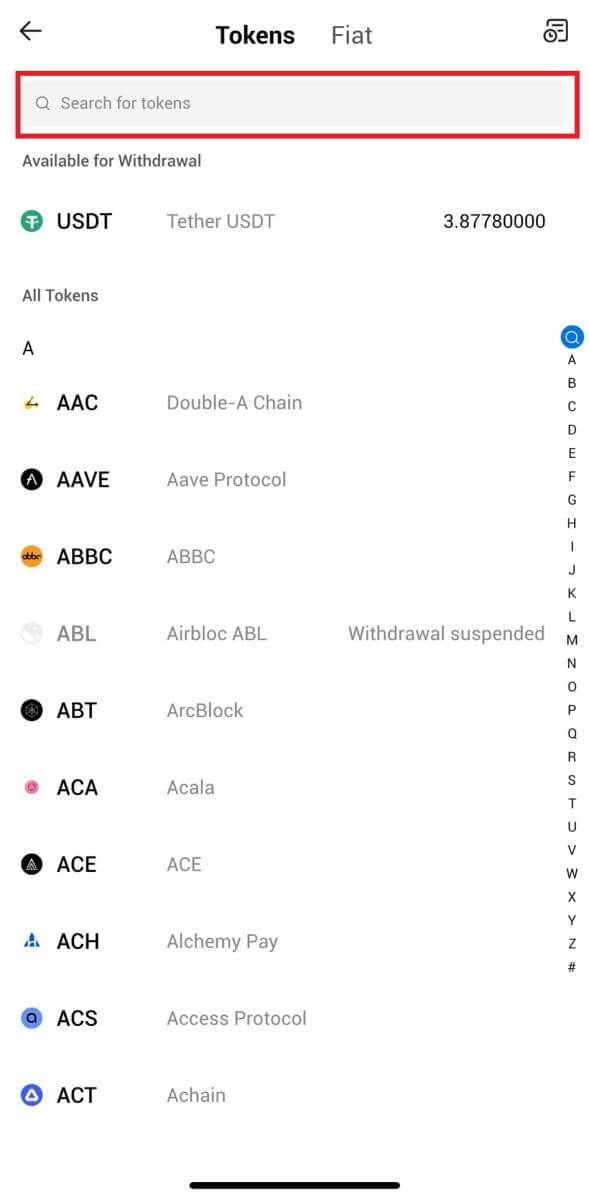
3. Izberite [Račun HTX].
Izberite [Phone/Email/HTX UID] kot način dviga in ga vnesite. Nato vnesite znesek, ki ga želite dvigniti, in tapnite [Dvigni].
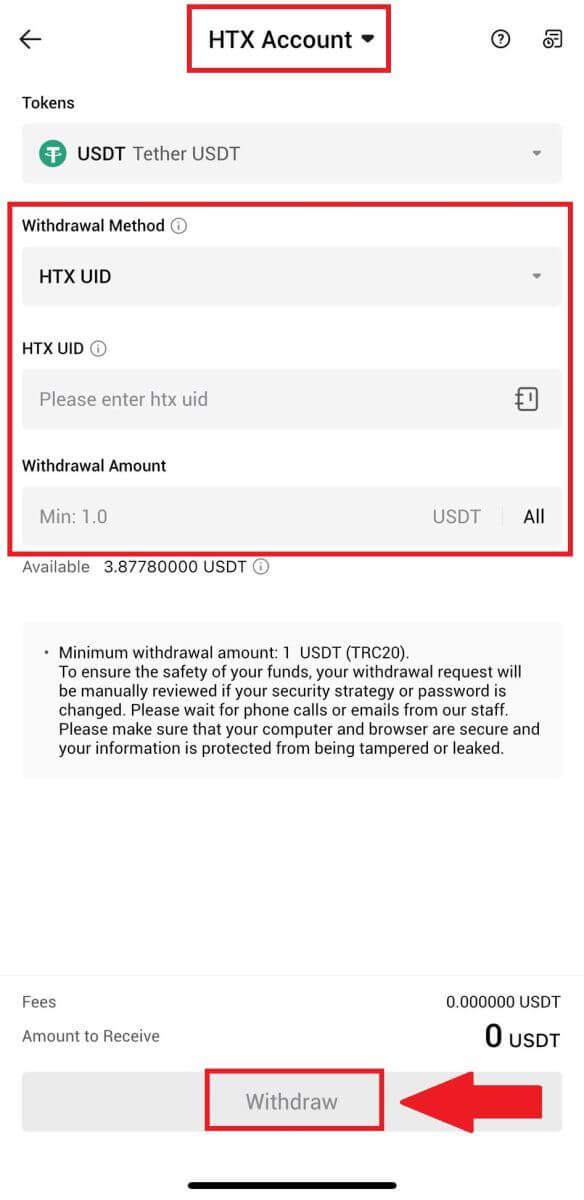
4. Še enkrat preverite podatke o dvigu, označite polje in kliknite [Potrdi] .
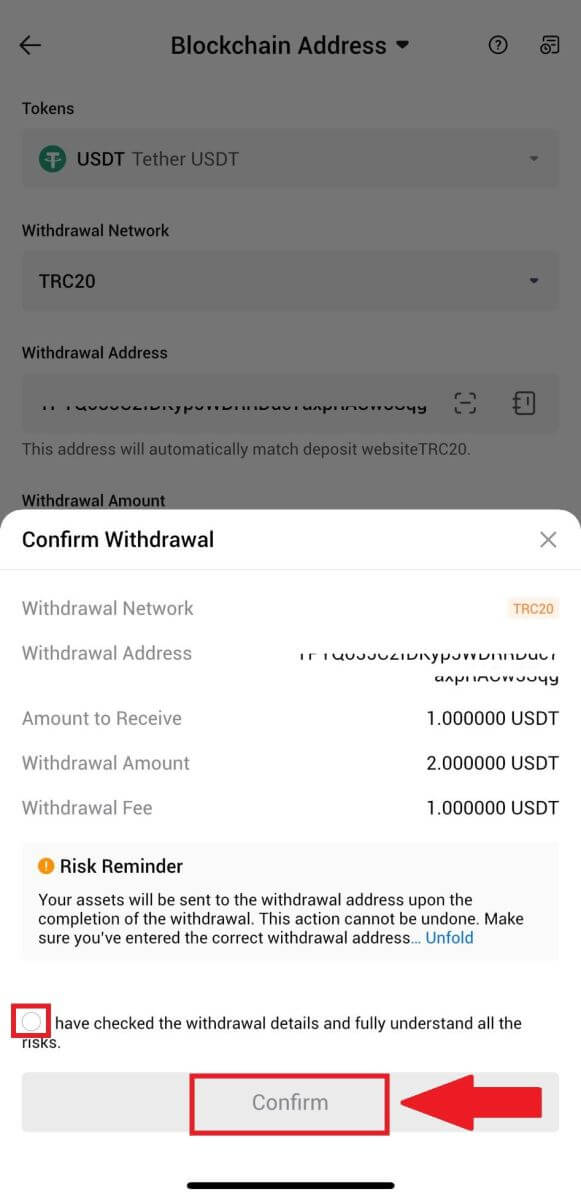
5. Nato vnesite potrditveno kodo za svoj e-poštni naslov in telefonsko številko, vnesite svojo kodo Google Authenticator in kliknite [Potrdi].
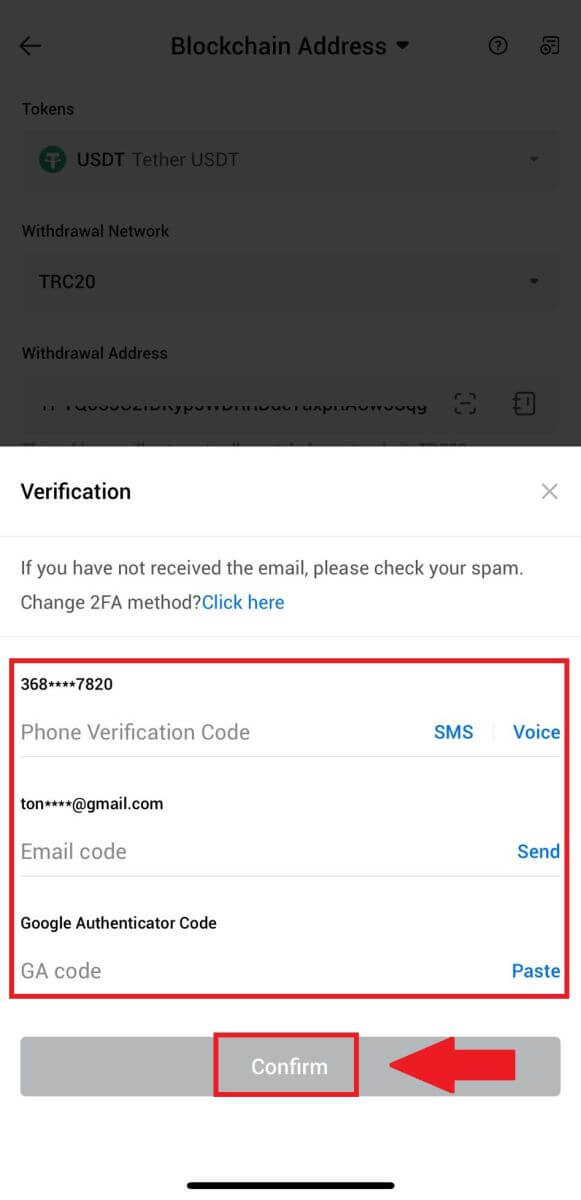
6. Po tem počakajte na obdelavo vašega dviga, ko bo dvig končan, boste obveščeni.
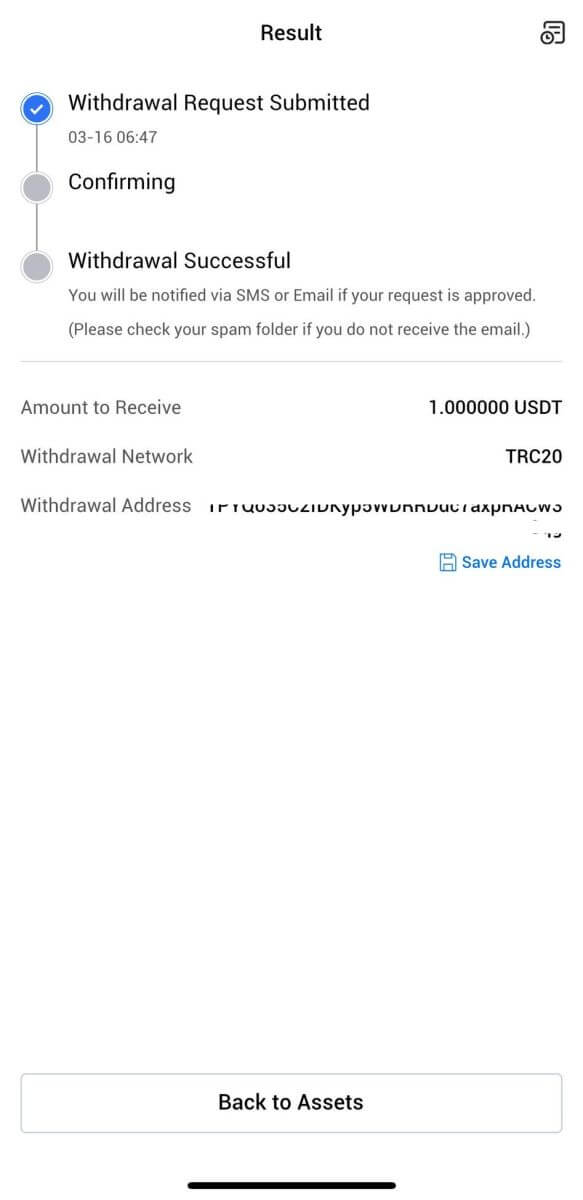
Pogosto zastavljena vprašanja (FAQ)
Zakaj moj dvig ni prišel?
Prenos sredstev vključuje naslednje korake:
- Transakcija dviga, ki jo sproži HTX.
- Potrditev omrežja blockchain.
- Deponiranje na ustrezni platformi.
Običajno bo TxID (ID transakcije) ustvarjen v 30–60 minutah, kar pomeni, da je naša platforma uspešno zaključila operacijo dviga in da so transakcije na čakanju v verigi blokov.
Vendar pa lahko še vedno traja nekaj časa, da določeno transakcijo potrdi veriga blokov in pozneje ustrezna platforma.
Zaradi morebitne prezasedenosti omrežja lahko pride do znatne zamude pri obdelavi vaše transakcije. ID transakcije (TxID) lahko uporabite za iskanje statusa prenosa z raziskovalcem verige blokov.
- Če raziskovalec verige blokov pokaže, da transakcija ni potrjena, počakajte, da se postopek zaključi.
- Če raziskovalec verige blokov pokaže, da je transakcija že potrjena, to pomeni, da so bila vaša sredstva uspešno poslana iz HTX, in ne moremo zagotoviti nobene nadaljnje pomoči v zvezi s to zadevo. Obrniti se boste morali na lastnika ali skupino za podporo ciljnega naslova in poiskati dodatno pomoč.
Pomembne smernice za dvige kriptovalut na platformi HTX
- Za kriptovalute, ki podpirajo več verig, kot je USDT, se prepričajte, da ste izbrali ustrezno omrežje, ko podajate zahteve za dvig.
- Če kriptovaluta za dvig zahteva MEMO, se prepričajte, da kopirate pravilen MEMO s prejemne platforme in ga natančno vnesete. V nasprotnem primeru se lahko sredstva po dvigu izgubijo.
- Če po vnosu naslova stran pokaže, da je naslov neveljaven, preverite naslov ali se za nadaljnjo pomoč obrnite na našo spletno službo za stranke.
- Stroški dviga se razlikujejo za vsako kripto in si jih lahko ogledate po izbiri kripto na strani za dvig.
- Najnižji znesek dviga in stroške dviga za ustrezno kriptovaluto si lahko ogledate na strani za dvig.
Kako preverim stanje transakcije v verigi blokov?
1. Prijavite se v svoj Gate.io, kliknite [Sredstva] in izberite [Zgodovina].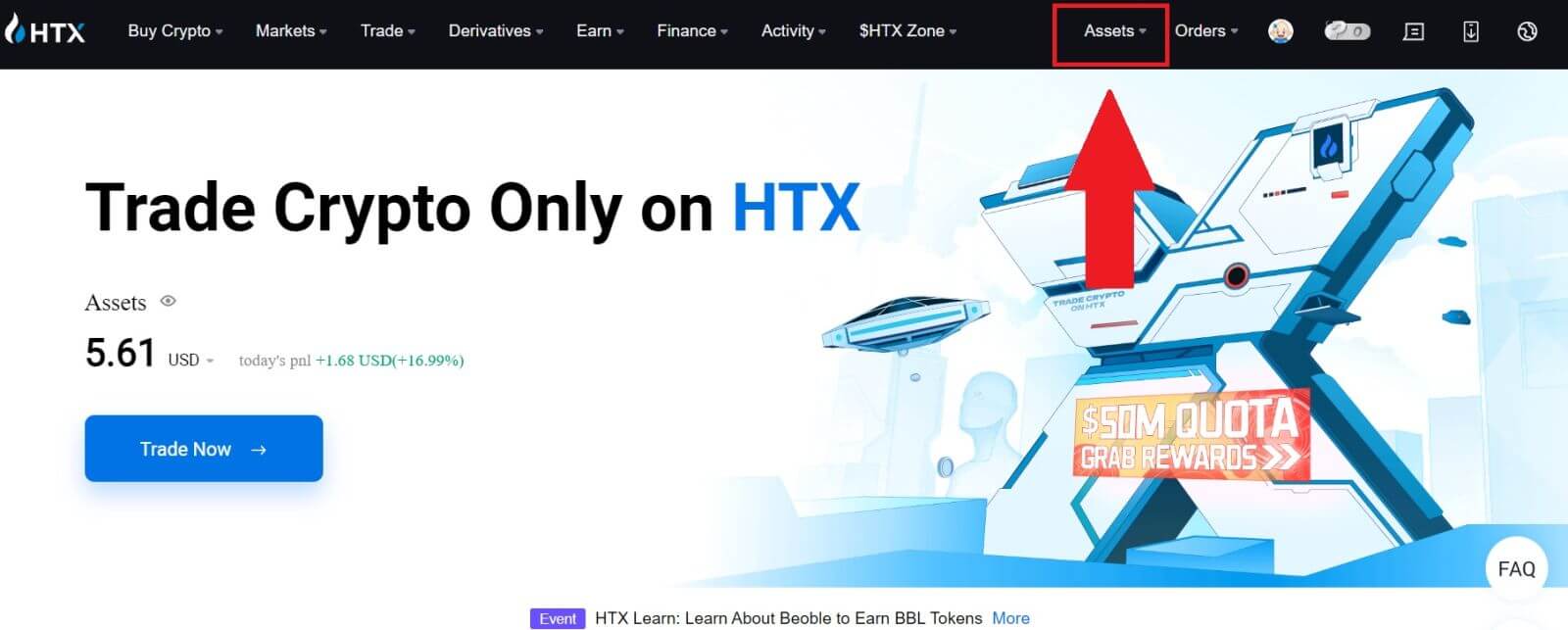
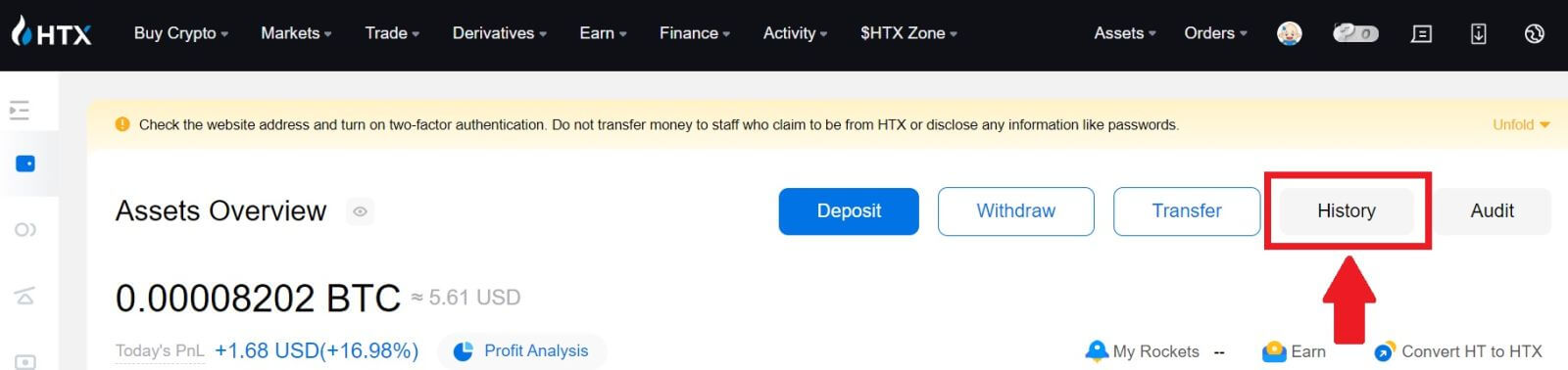
2. Tukaj si lahko ogledate status transakcije.
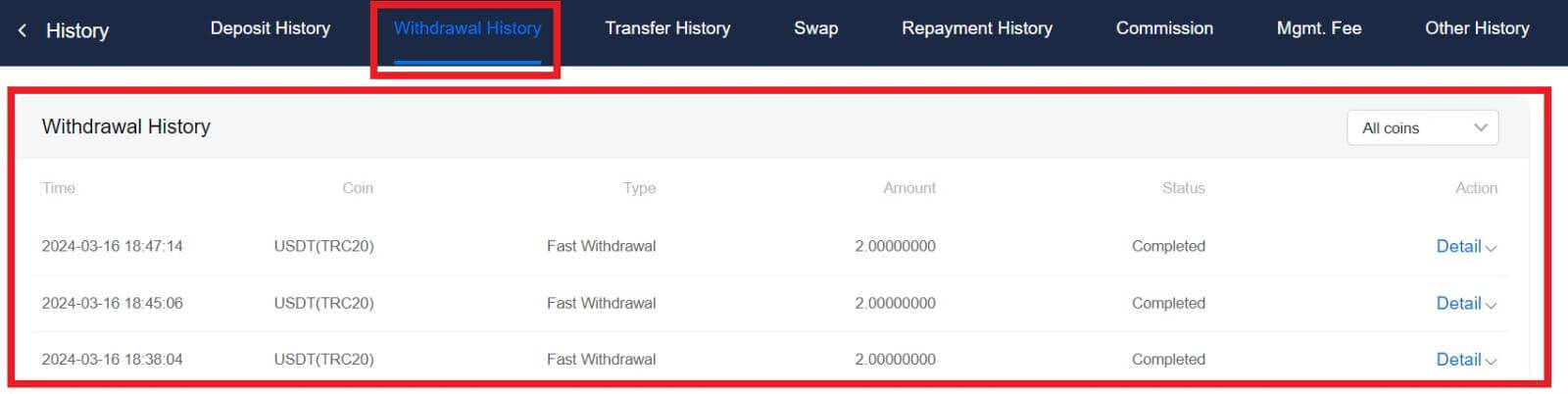
Ali je za vsako kriptovaluto potrebna minimalna omejitev dviga?
Vsaka kriptovaluta ima minimalno zahtevo za dvig. Če znesek dviga pade pod ta minimum, ne bo obdelan. Za HTX poskrbite, da bo vaš dvig dosegel ali presegel najmanjši znesek, naveden na naši strani za dvig.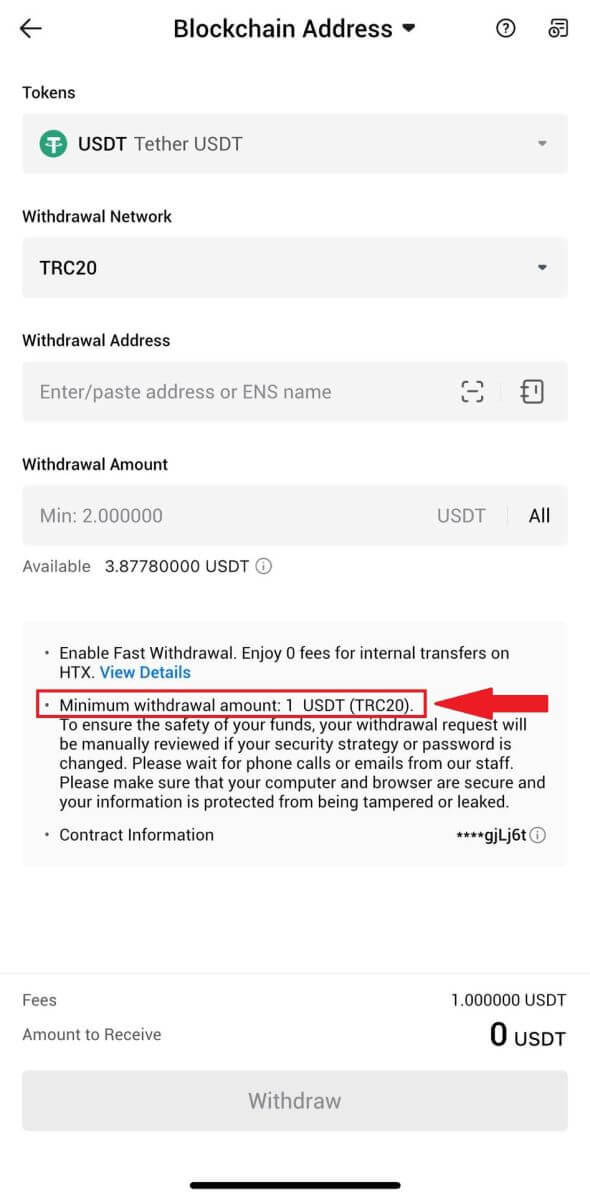
Kako narediti depozit v HTX
Kako kupiti kriptovalute s kreditno/debetno kartico na HTX
Kupite kriptovalute s kreditno/debetno kartico na HTX (spletno mesto)
1. Prijavite se v svoj HTX , kliknite [Buy Crypto] in izberite [Quick Trade].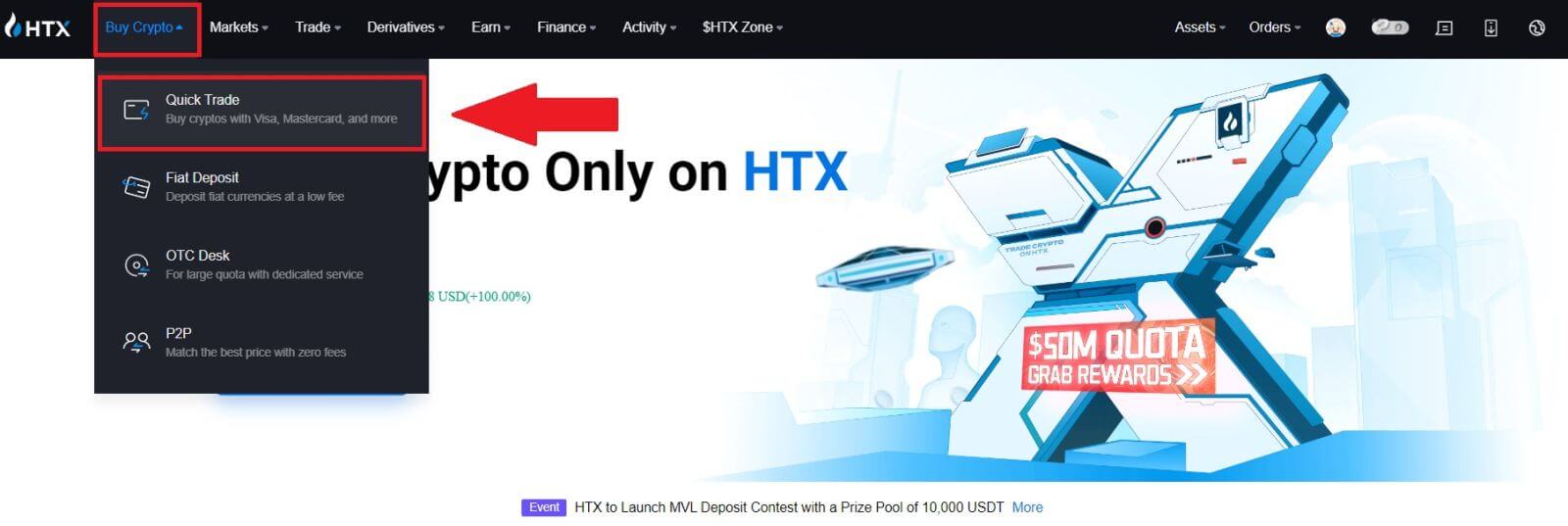
2. Izberite fiat valuto za plačilo in kriptovaluto, ki jo želite kupiti. Vnesite želeni znesek ali količino nakupa.
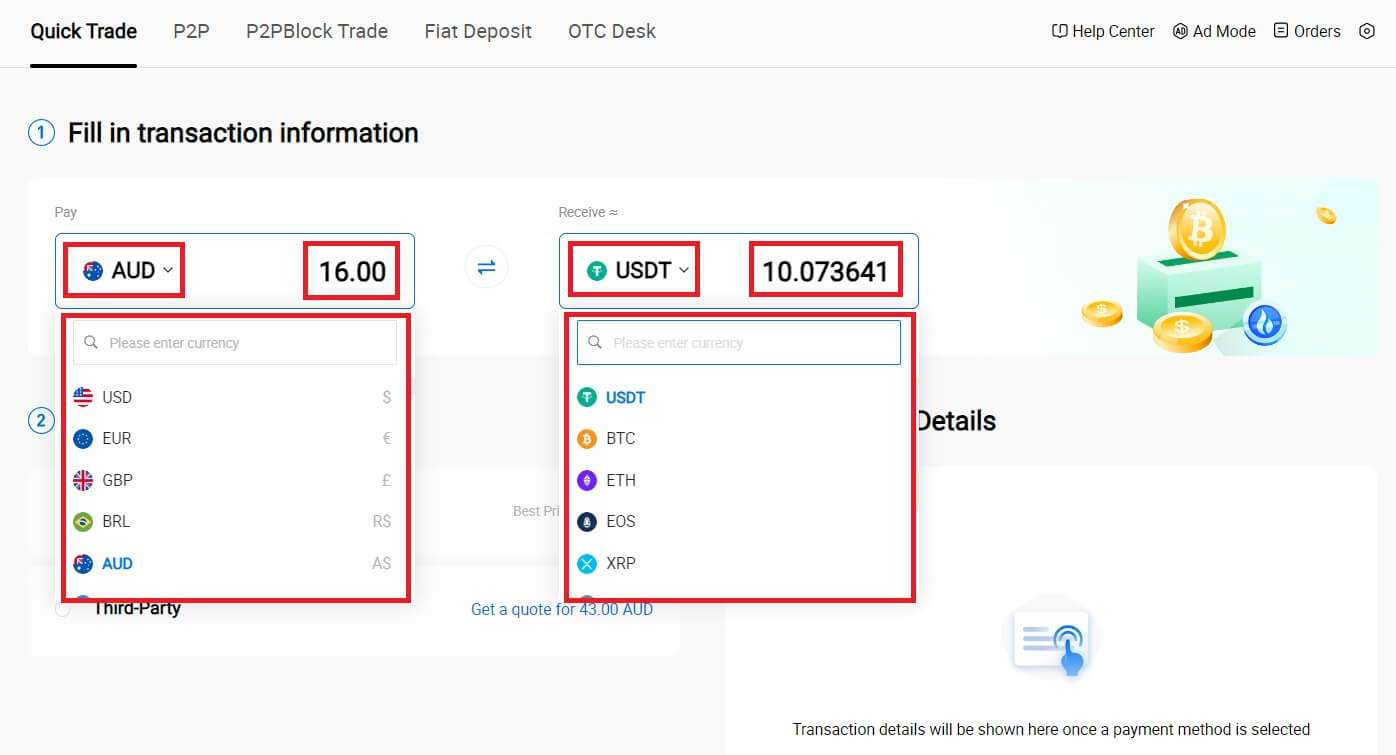
3. Za način plačila izberite kreditno/debetno kartico.
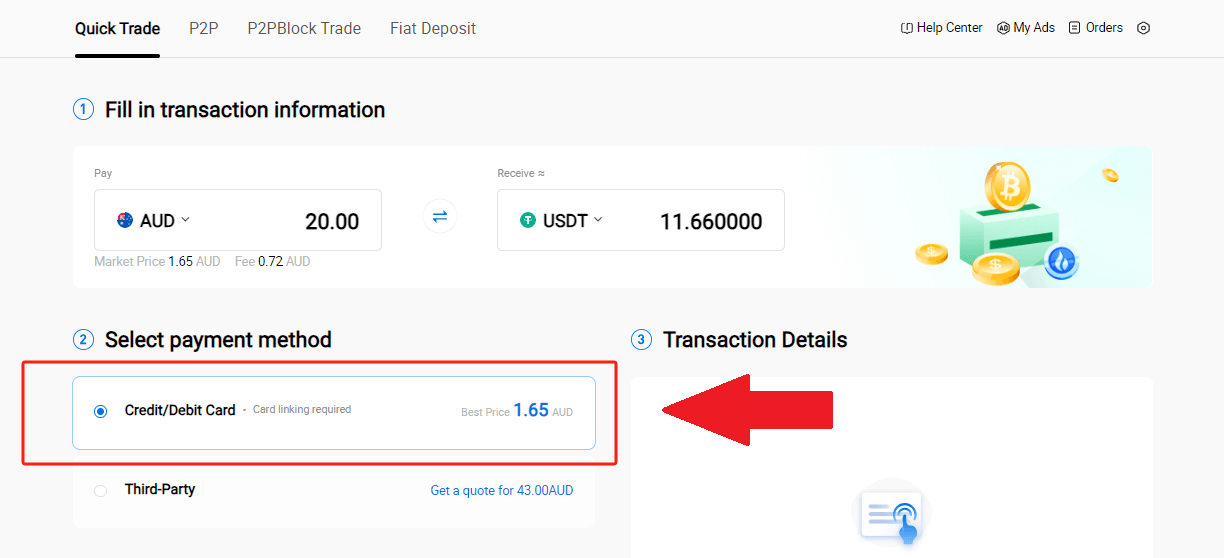
4. Če ste novi pri plačilih s kreditno/debetno kartico, morate najprej povezati svojo kreditno/debetno kartico.
Kliknite Poveži zdaj, da odprete stran za potrditev kartice in zagotovite zahtevane podatke. Ko izpolnite podrobnosti, kliknite [Potrdi]
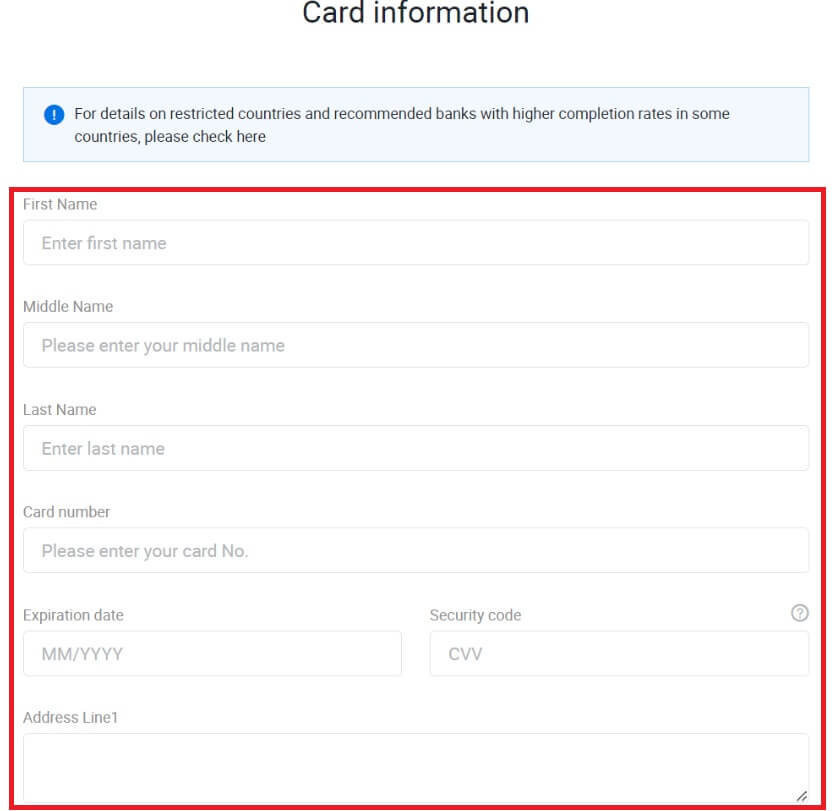
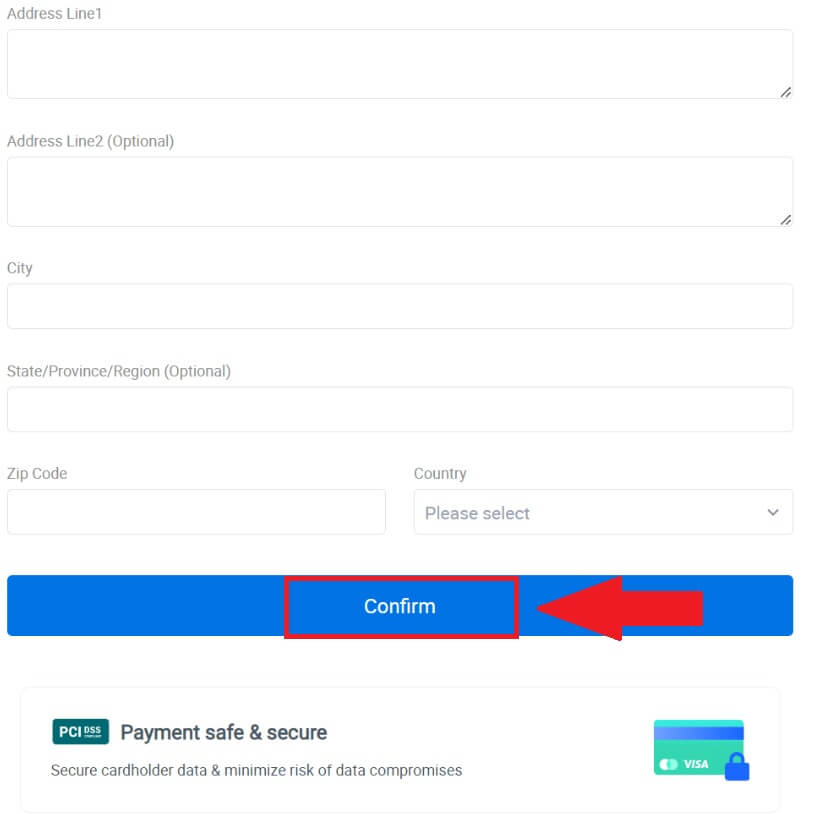
. 5. Po uspešni povezavi vaše kartice še enkrat preverite podatke o transakciji. Če je vse pravilno, kliknite [Plačaj ...] .
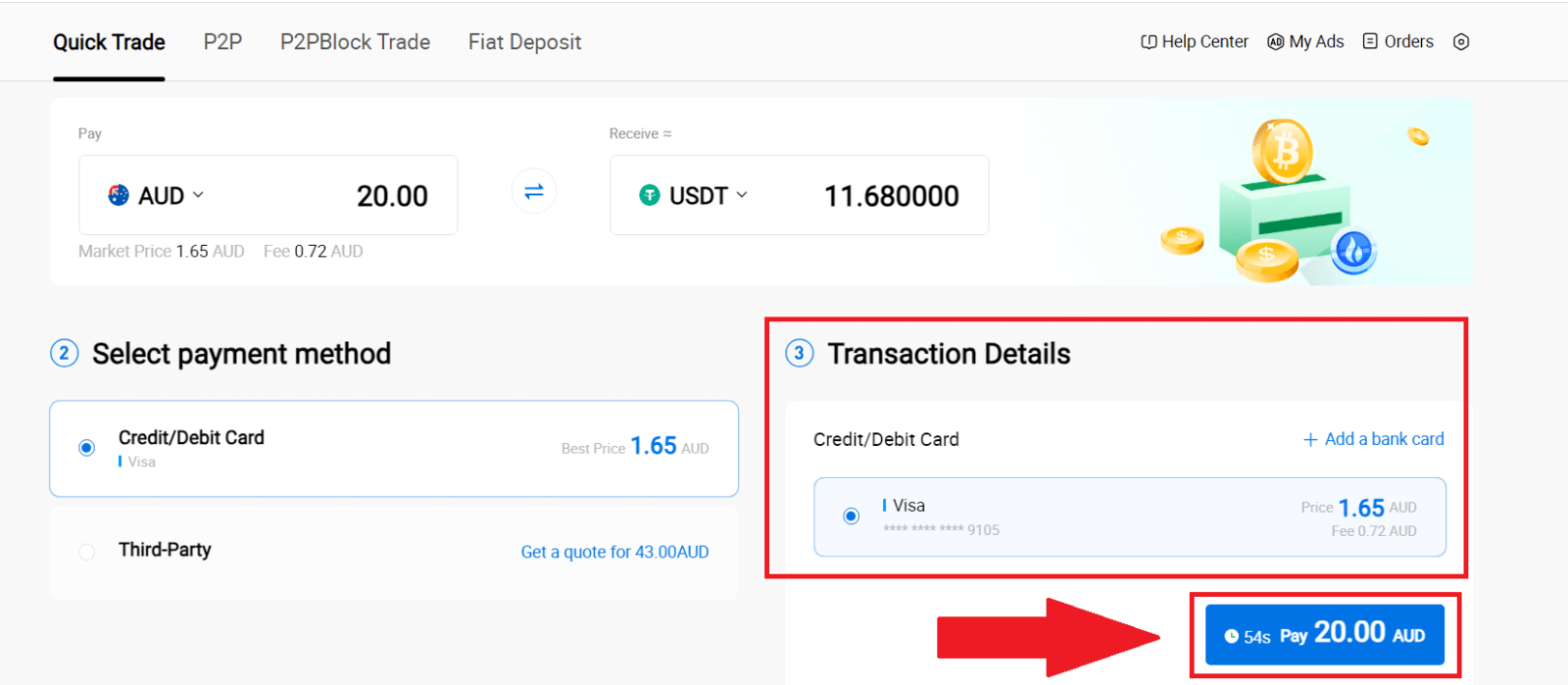
6. Za zagotovitev varnosti vaših sredstev izpolnite preverjanje CVV. Vnesite spodnjo varnostno kodo in kliknite [Potrdi].
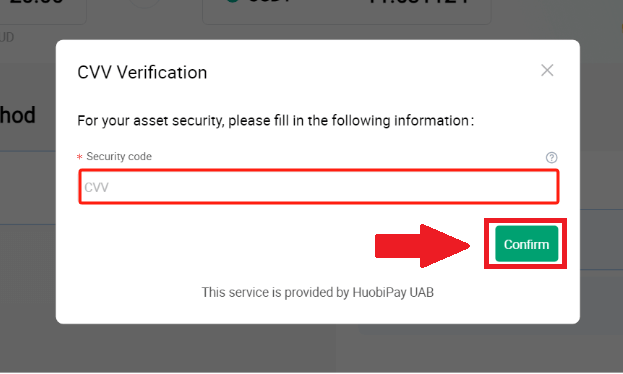
7. Preprosto počakajte trenutek, da dokončate transakcijo. Po tem ste uspešno kupili kripto preko HTX.
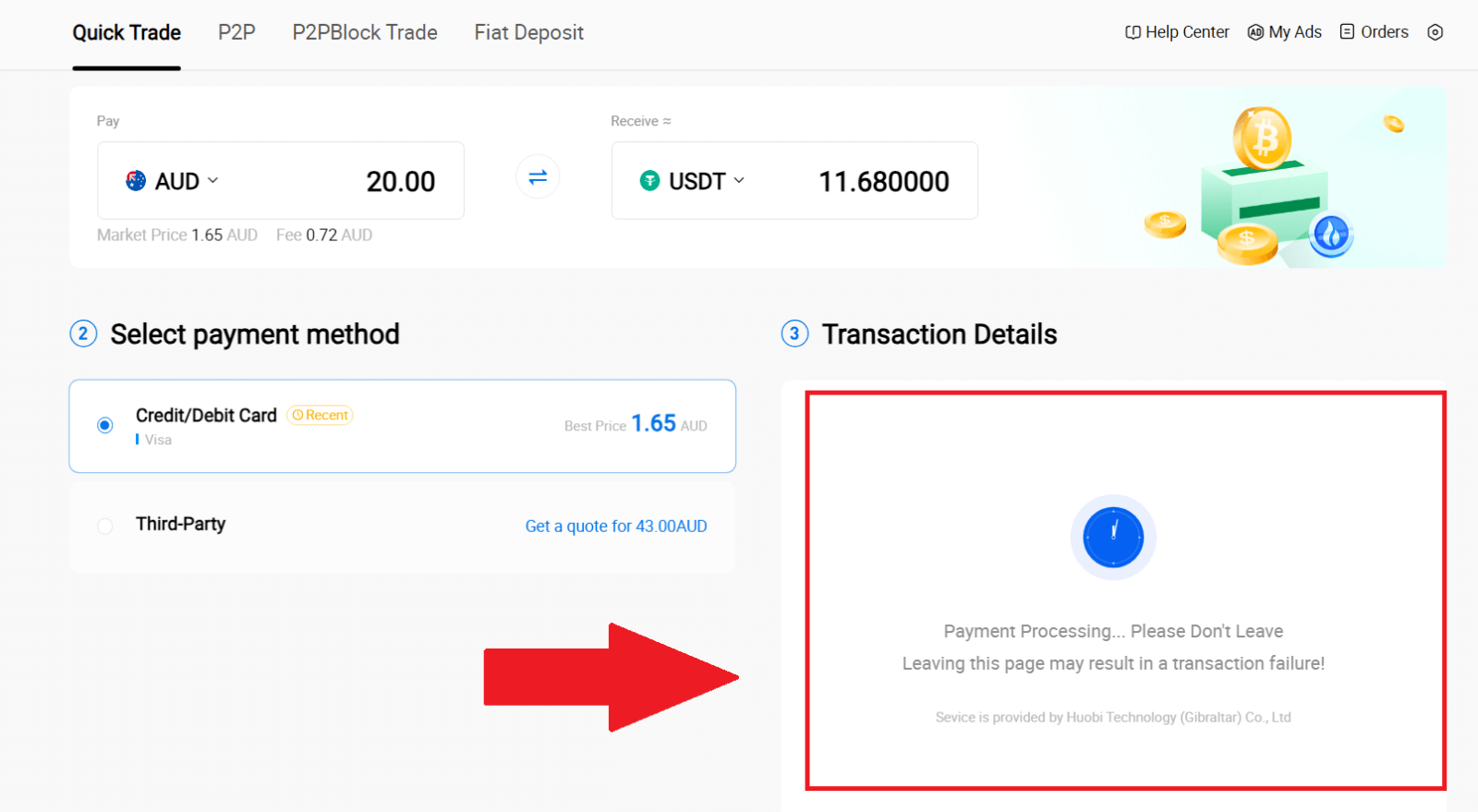
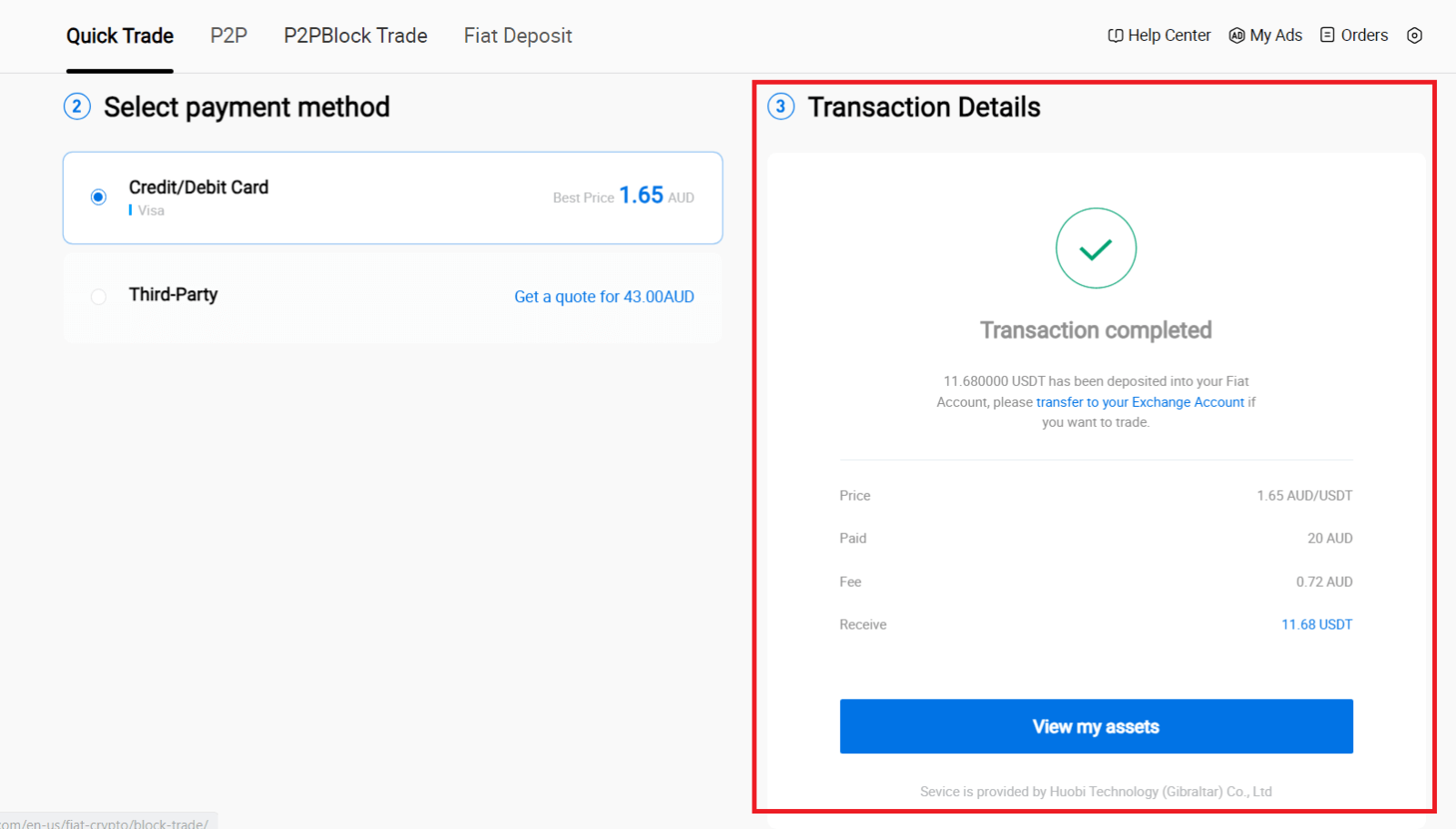
Kupite kriptovalute s kreditno/debetno kartico na HTX (aplikacija)
1. Prijavite se v svojo aplikacijo HTX in kliknite [Buy Crypto] .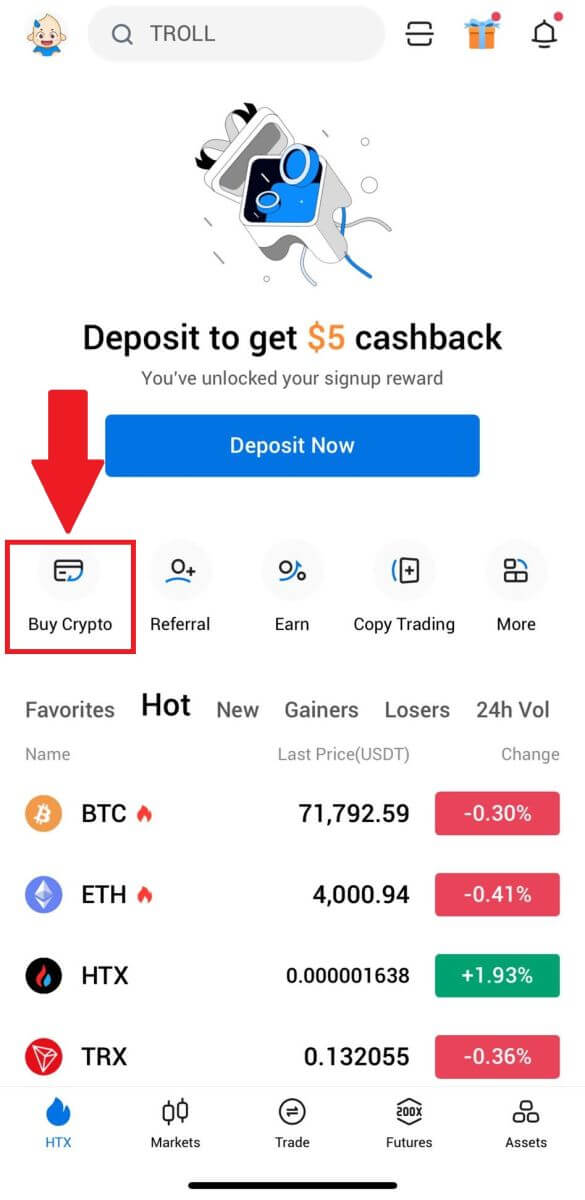
2. Izberite [Quick Trade] in tapnite [USD] , da spremenite svojo fiat valuto.
3. Kot primer vzamemo USDT, vnesite znesek, ki ga želite kupiti, in tapnite [Kupi USDT].
4. Za nadaljevanje izberite [Debetna/kreditna kartica] kot način plačila.
5. Če ste novi pri plačilih s kreditno/debetno kartico, morate najprej povezati svojo kreditno/debetno kartico.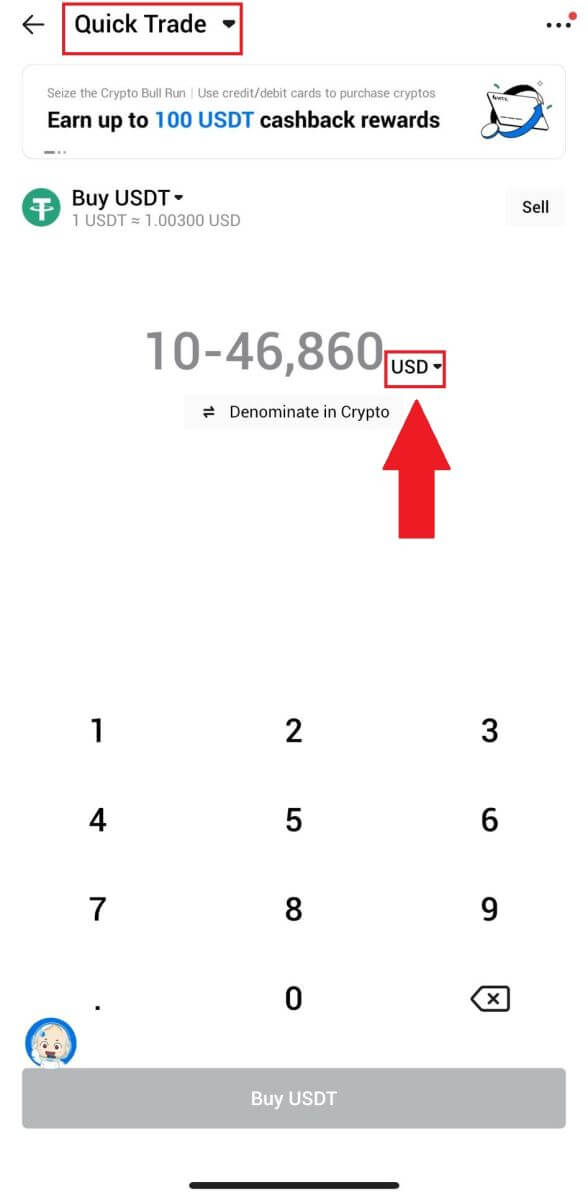
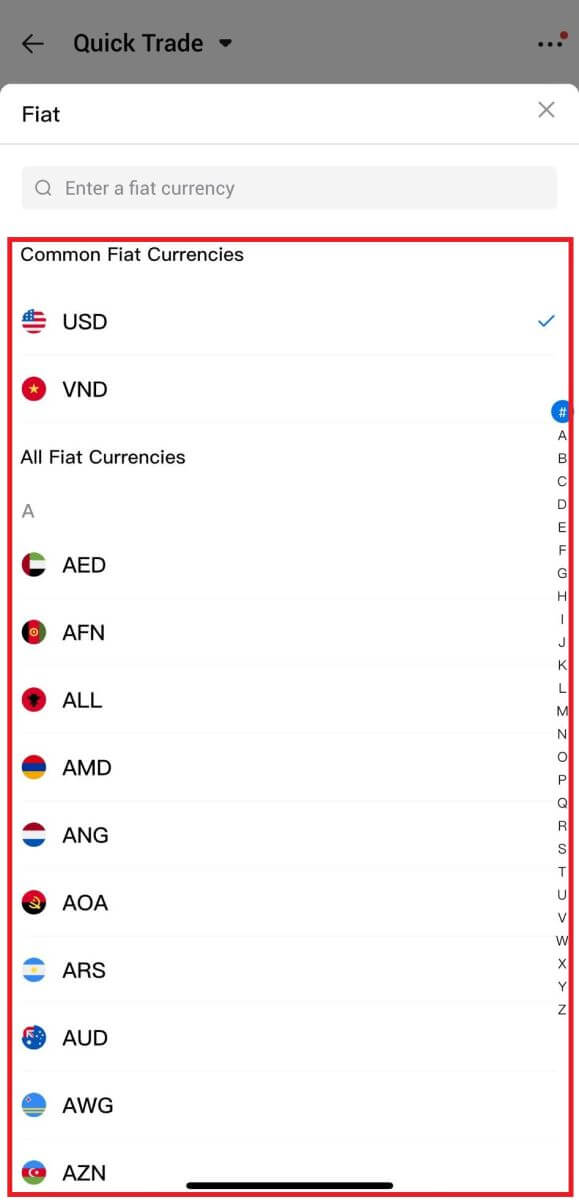
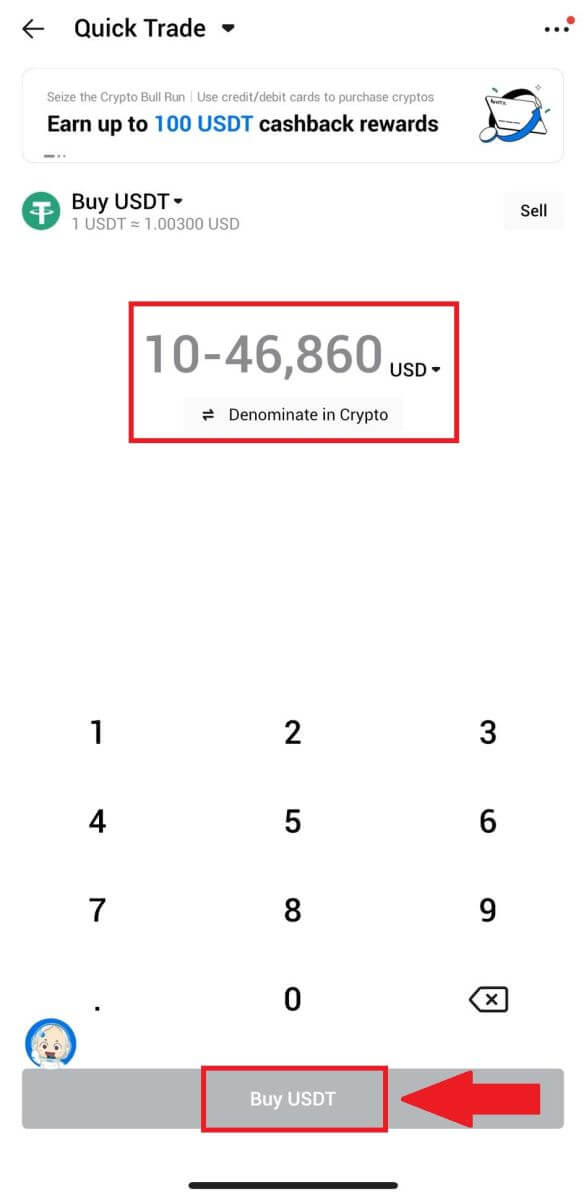
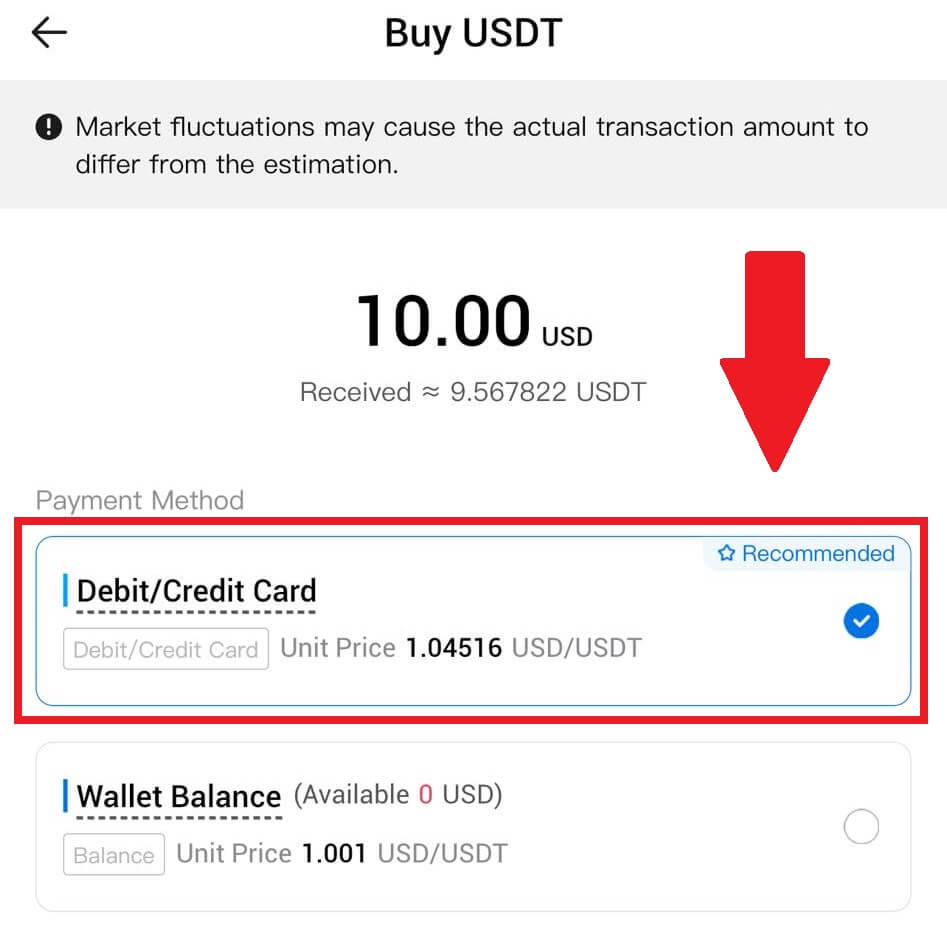
Ko uspešno povežete kartico, še enkrat preverite podatke o transakciji. Če je vse pravilno, kliknite [Plačaj] .
6. Preprosto počakajte trenutek, da dokončate transakcijo. Po tem ste uspešno kupili kripto preko HTX.
Kako kupiti kripto prek dobroimetja v denarnici na HTX
Kupite kripto prek dobroimetja v denarnici na HTX (spletno mesto)
1. Prijavite se v svoj HTX , kliknite [Buy Crypto] in izberite [Quick Trade].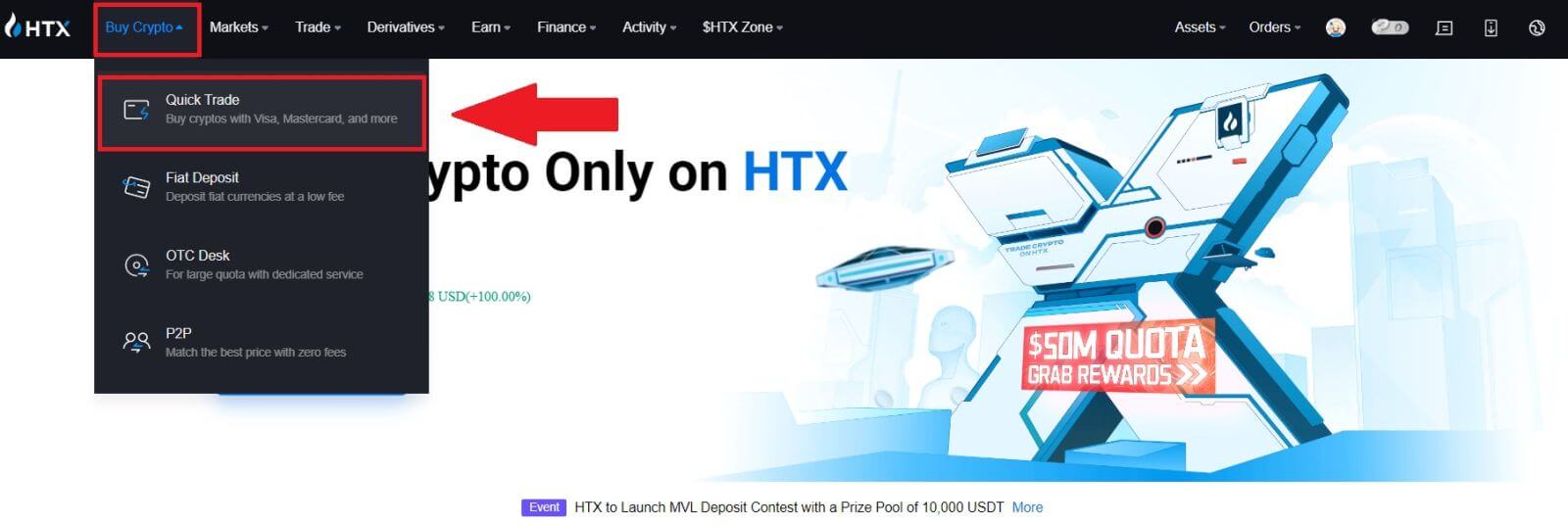
2. Izberite fiat valuto za plačilo in kriptovaluto, ki jo želite kupiti. Vnesite želeni znesek ali količino nakupa. 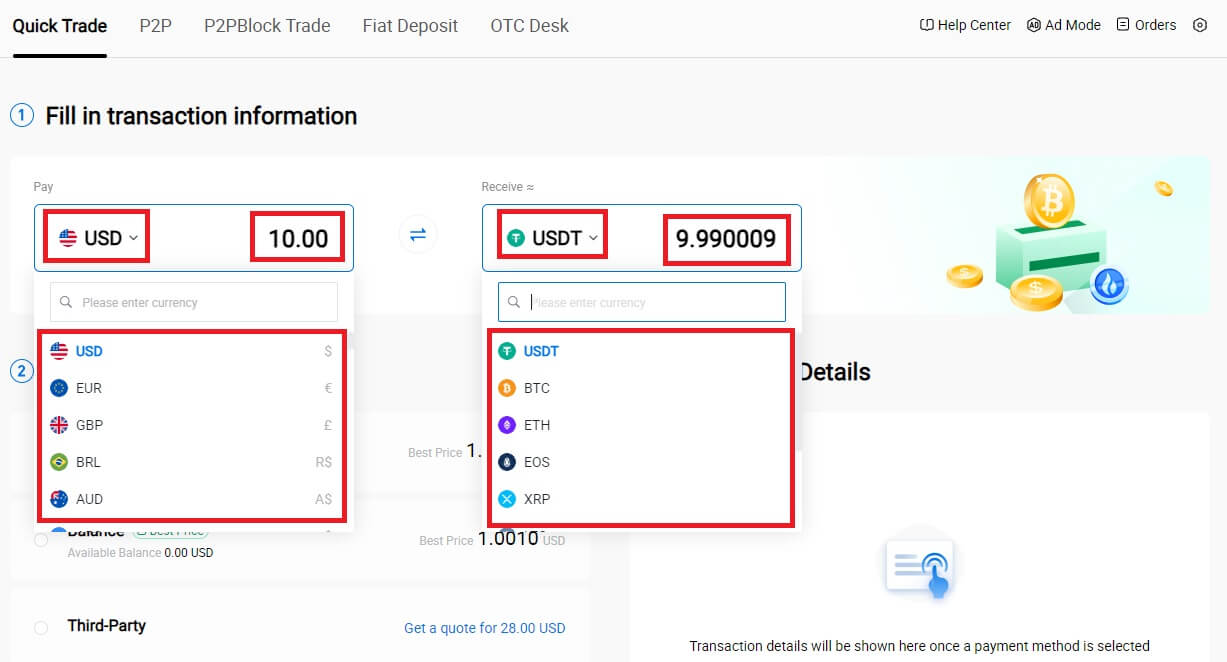 3. Za način plačila izberite dobroimetje v Google Denarnici.
3. Za način plačila izberite dobroimetje v Google Denarnici.
Po tem še enkrat preverite podatke o transakciji. Če je vse pravilno, kliknite [Plačaj ...] . 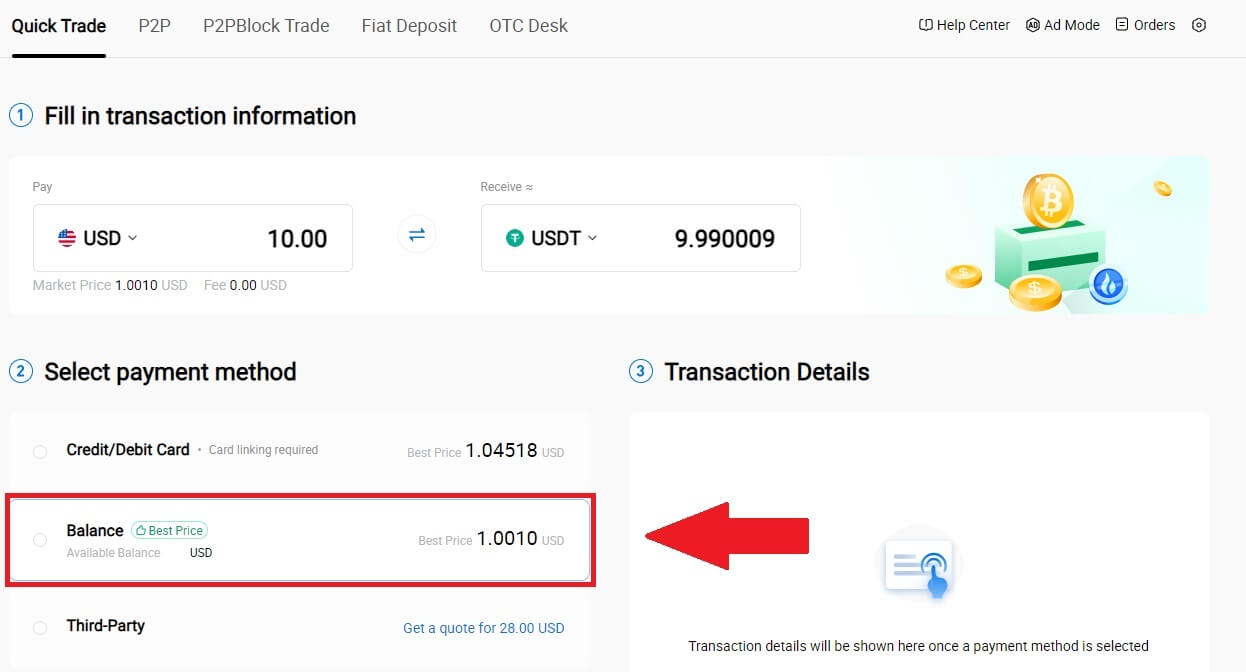
4. Preprosto počakajte trenutek, da dokončate transakcijo. Po tem ste uspešno kupili kripto preko HTX. 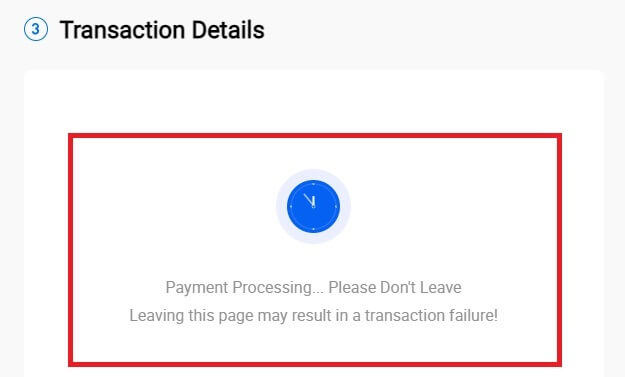
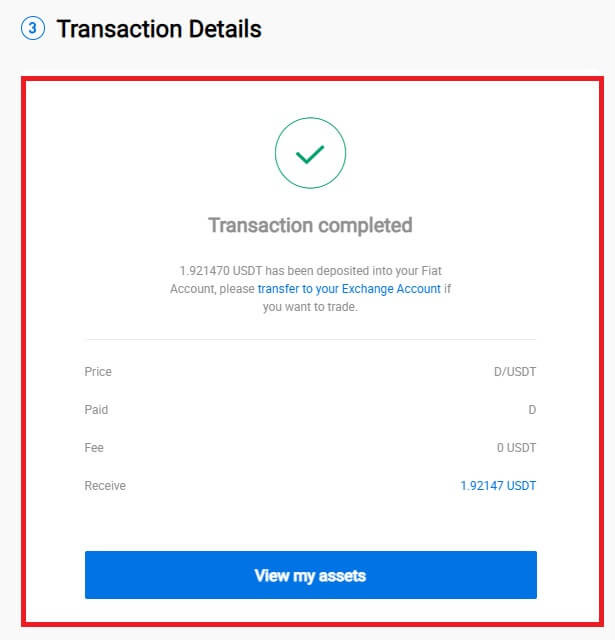
Kupite kripto prek dobroimetja v denarnici na HTX (aplikacija)
1. Prijavite se v svojo aplikacijo HTX in kliknite [Buy Crypto] .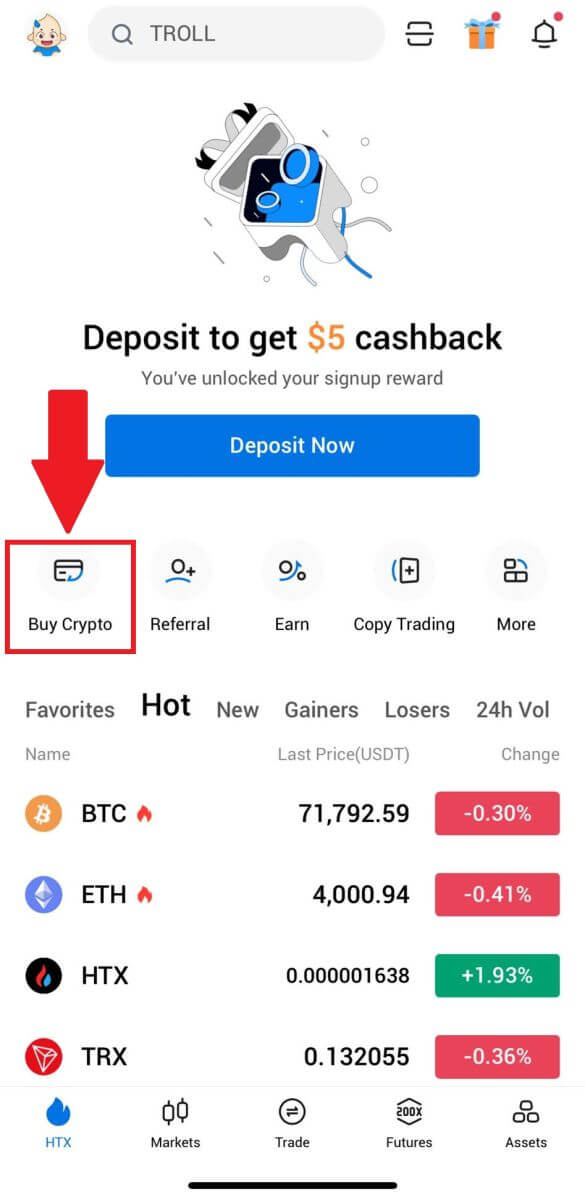
2. Izberite [Quick Trade] in tapnite [USD] , da spremenite svojo fiat valuto. 3. Kot primer vzamemo USDT, vnesite znesek, ki ga želite kupiti, in tapnite [Kupi USDT]. 4. Za nadaljevanje izberite [Stanje v denarnici] kot način plačila. 5. Preprosto počakajte trenutek, da zaključite transakcijo. Po tem ste uspešno kupili kripto preko HTX.
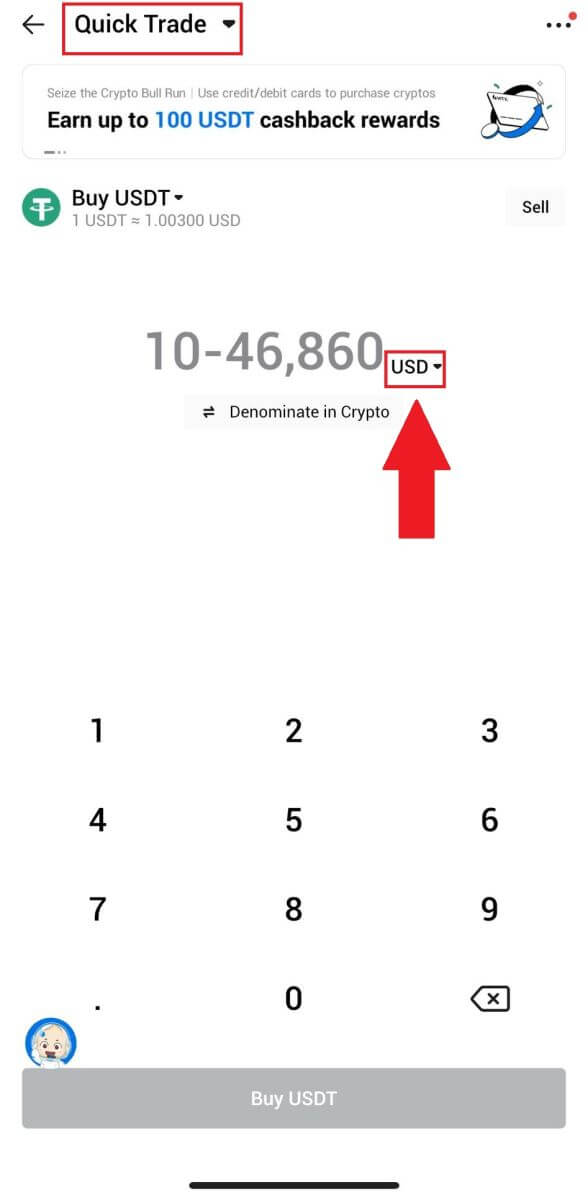
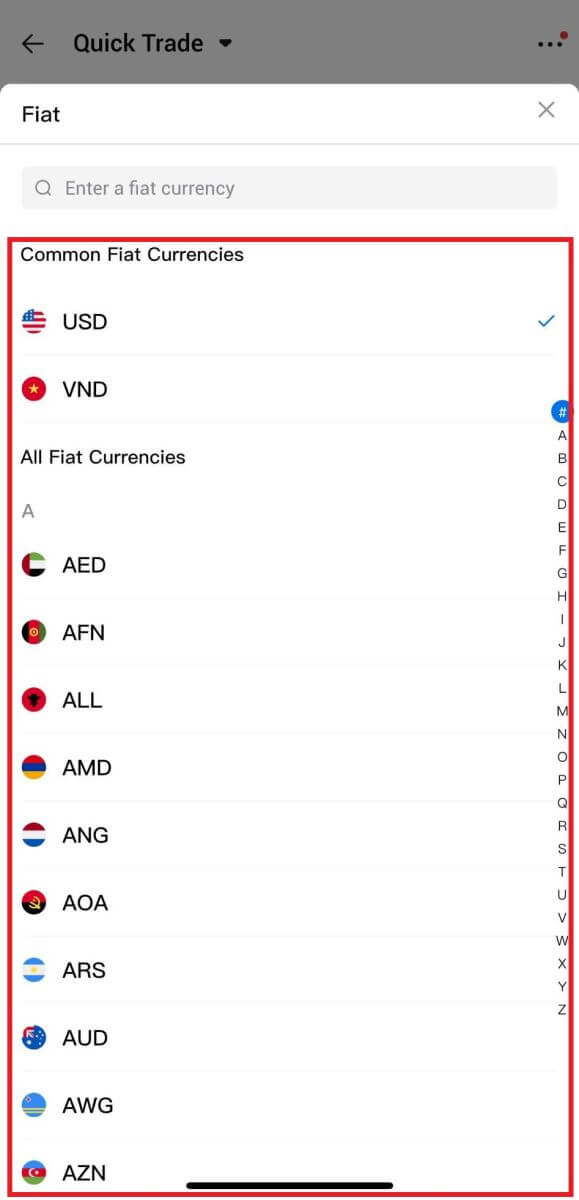
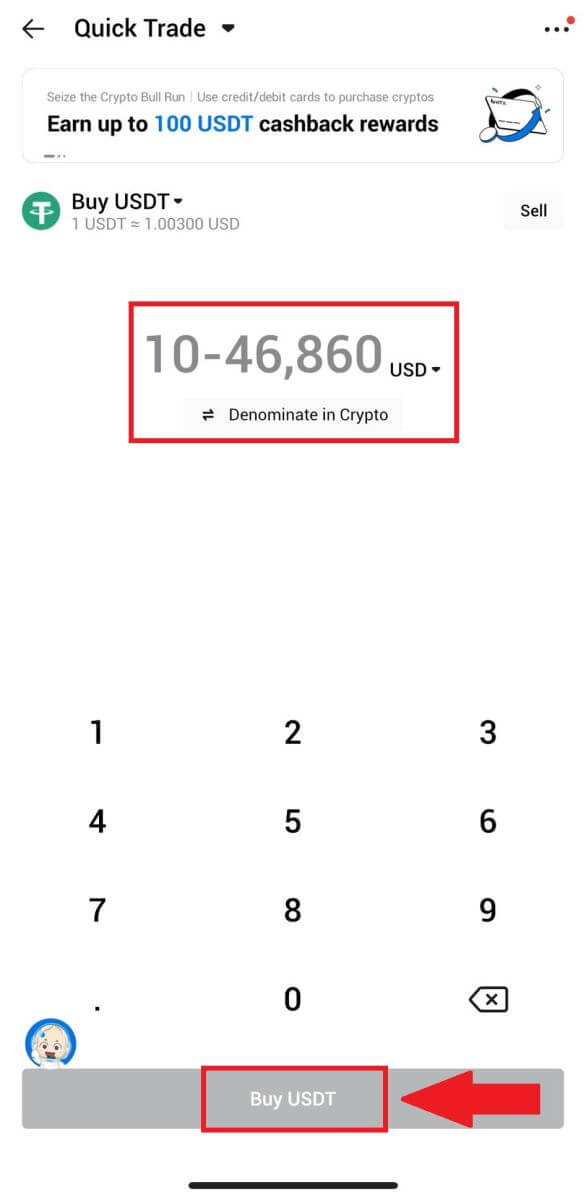
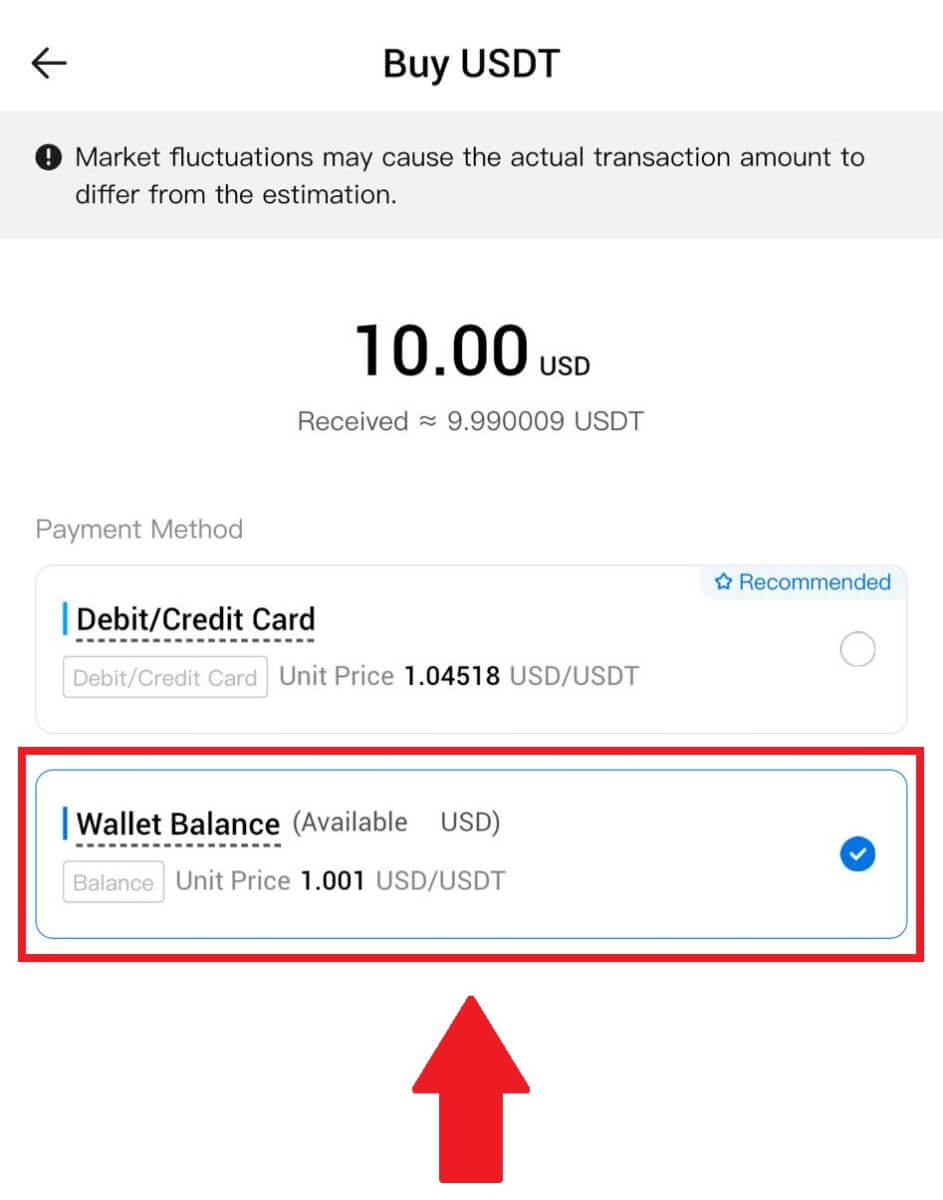
Kako kupiti kripto prek tretje osebe na HTX
1. Prijavite se v svoj HTX , kliknite [Buy Crypto] in izberite [Quick Trade].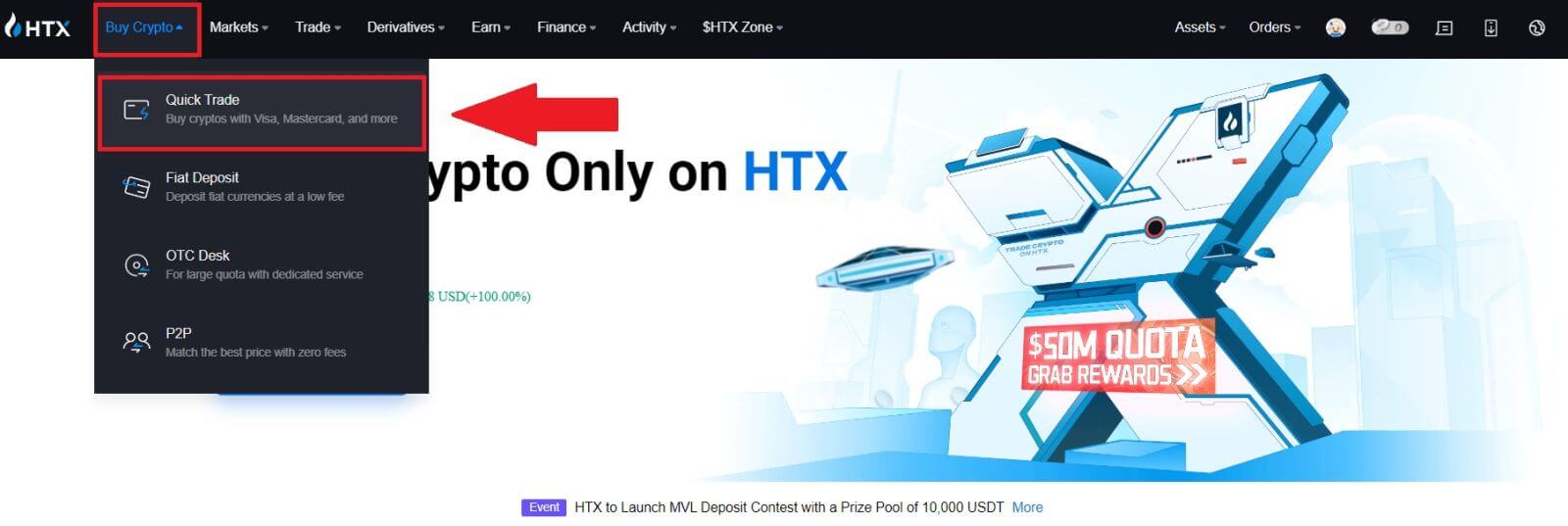
2. Vnesite in izberite Fiat valuto, ki jo želite plačati. Tukaj vzamemo USD kot primer in kupimo 33 USD.
Izberite [Tretja oseba] kot način plačila.
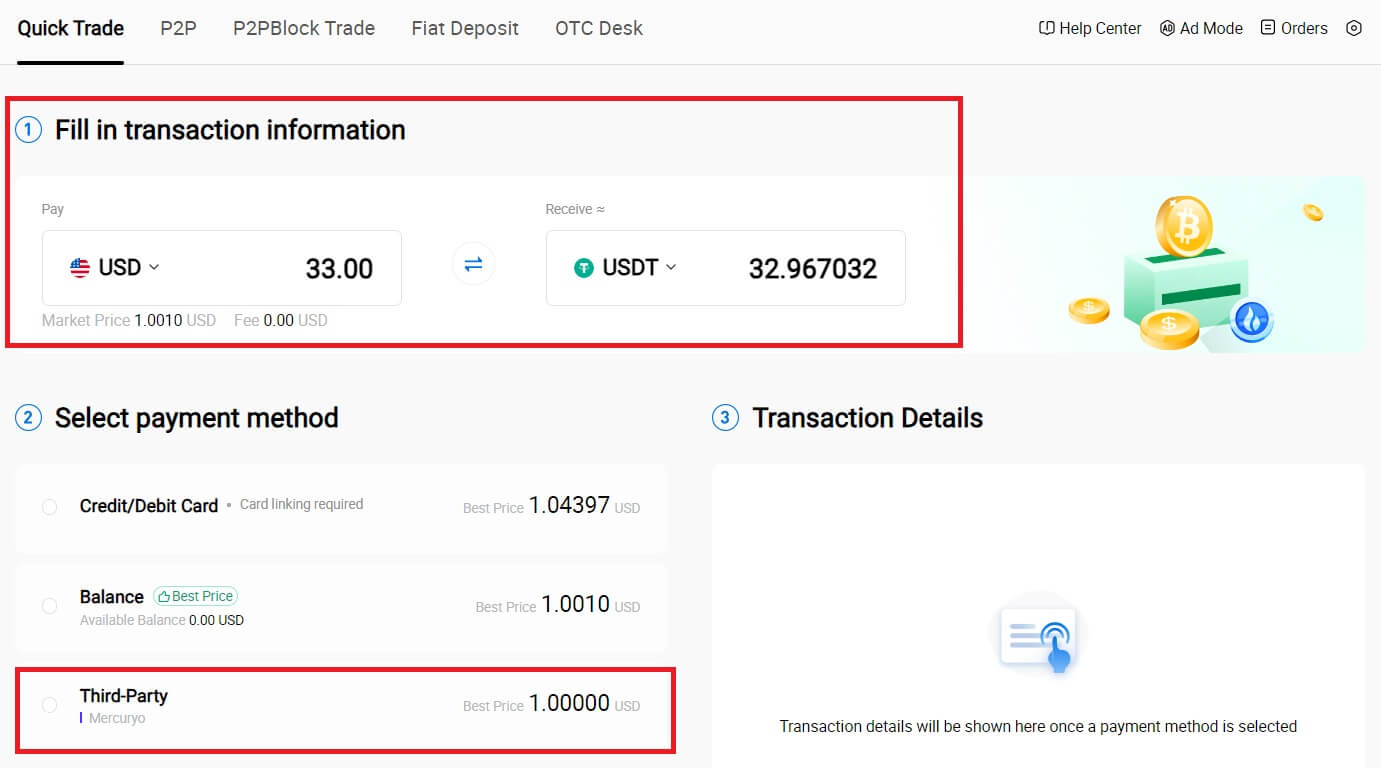
3. Preglejte svoje podrobnosti o transakciji.
Obkljukajte polje in kliknite [Plačaj ...] . Preusmerjeni boste na uradno spletno stran ponudnika storitev tretje osebe, da nadaljujete z nakupom.
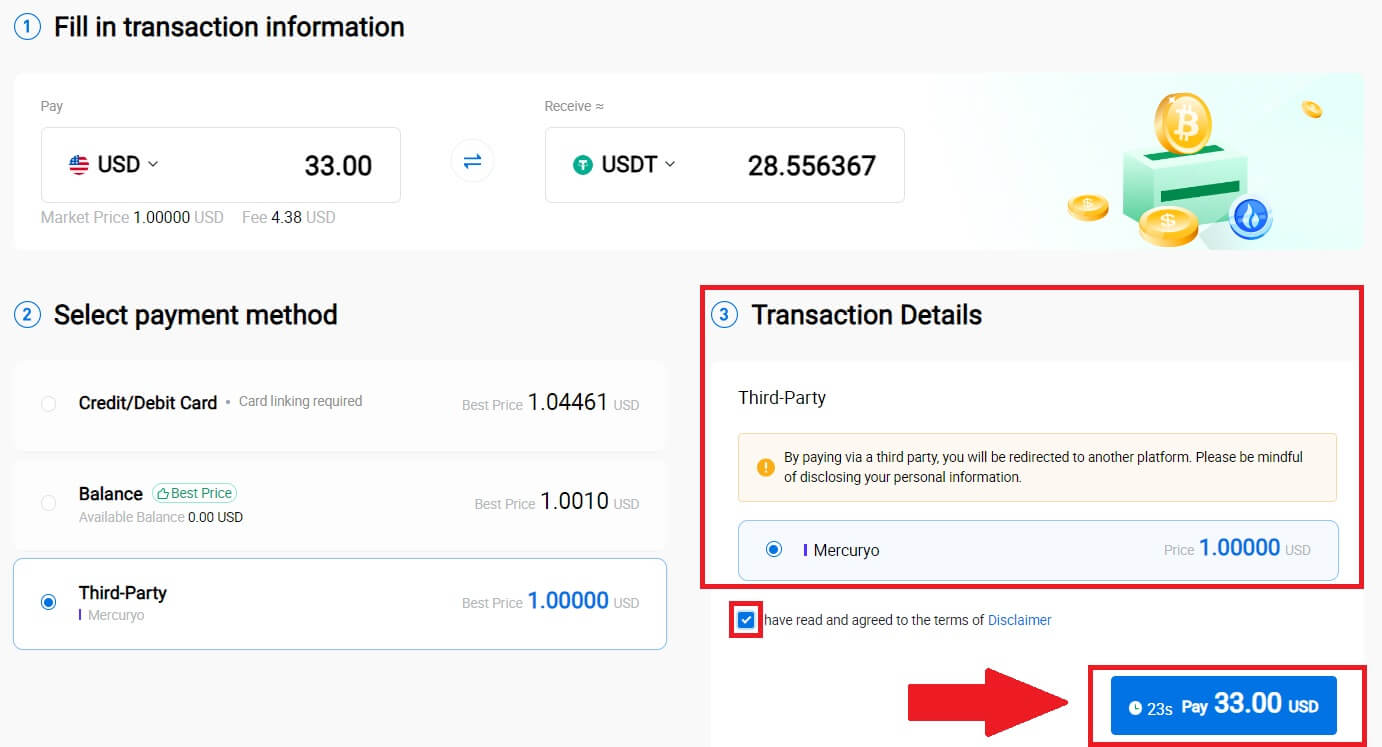
Kako kupiti kripto prek P2P na HTX
Kupite Crypto prek P2P na HTX (spletno mesto)
1. Prijavite se v svoj HTX , kliknite [Buy Crypto] in izberite [P2P].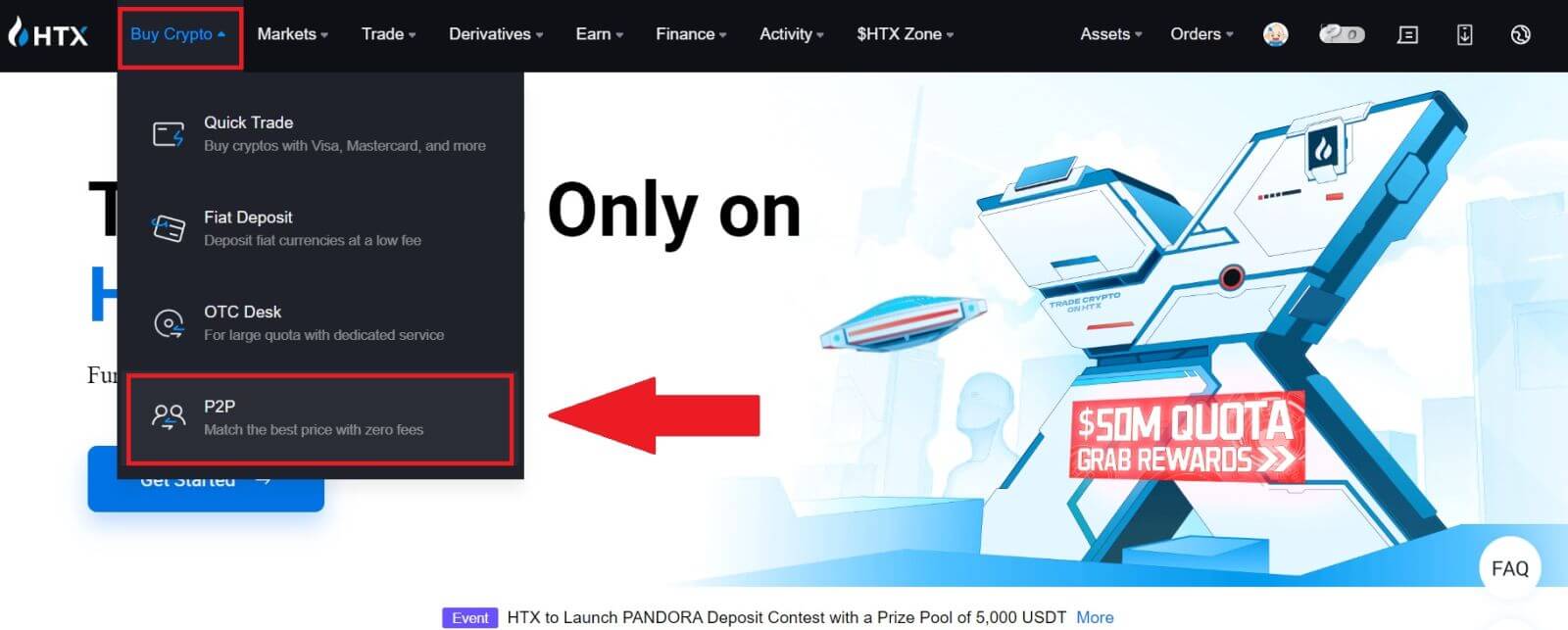
2. Na transakcijski strani izberite trgovca, s katerim želite trgovati, in kliknite [Kupi]. 3. V stolpcu 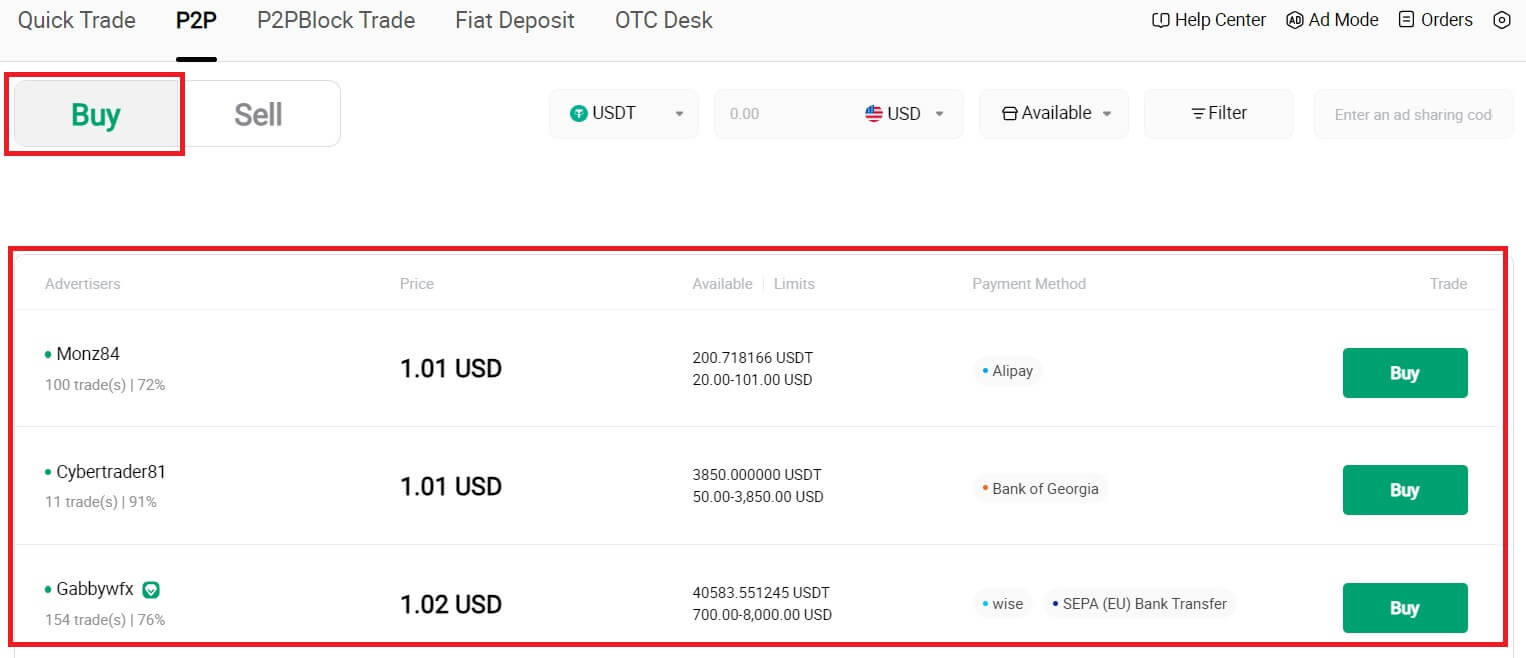 [Želim plačati]
[Želim plačati]
določite znesek Fiat valute, ki ste ga pripravljeni plačati . Druga možnost je, da količino USDT, ki jo želite prejeti, vnesete v stolpec [Prejel bom] . Ustrezni znesek plačila v Fiat valuti bo samodejno izračunan ali obratno, na podlagi vašega vnosa.
Kliknite [Kupi] in nato boste preusmerjeni na stran za naročilo.
4. Ko dosežete stran za naročilo, imate 10-minutno okno za prenos sredstev na bančni račun P2P trgovca. Dajte prednost pregledu podrobnosti naročila , da potrdite, da je nakup v skladu z zahtevami vaše transakcije.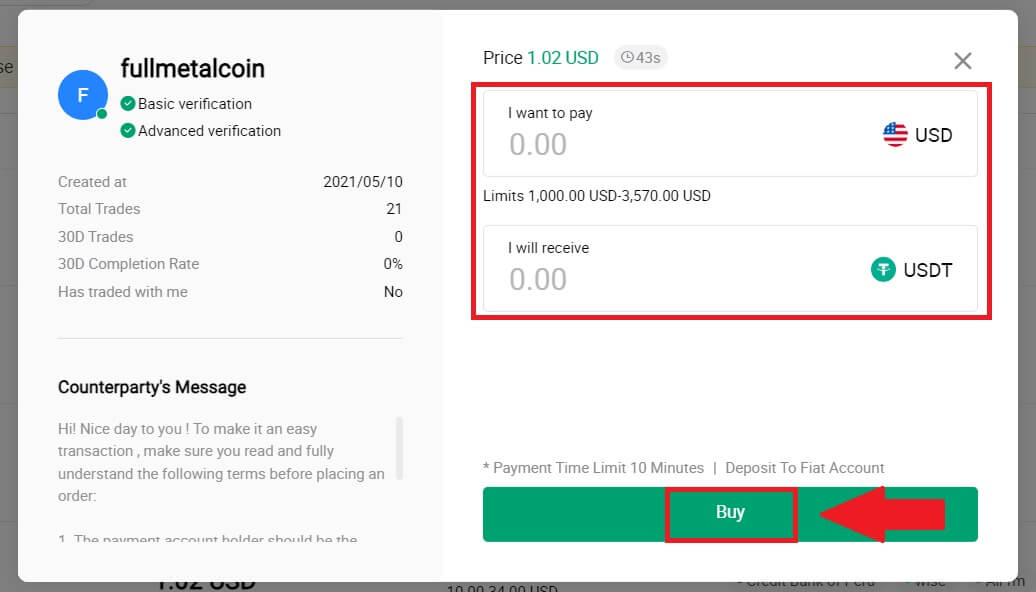
- Preglejte podatke o plačilu , prikazane na strani za naročilo, in nadaljujte z dokončanjem prenosa na bančni račun trgovca P2P.
- Izkoristite polje za klepet v živo za komunikacijo v realnem času s trgovci P2P, kar zagotavlja brezhibno interakcijo.
- Po opravljenem prenosu sredstev označite polje z oznako [Plačal sem].
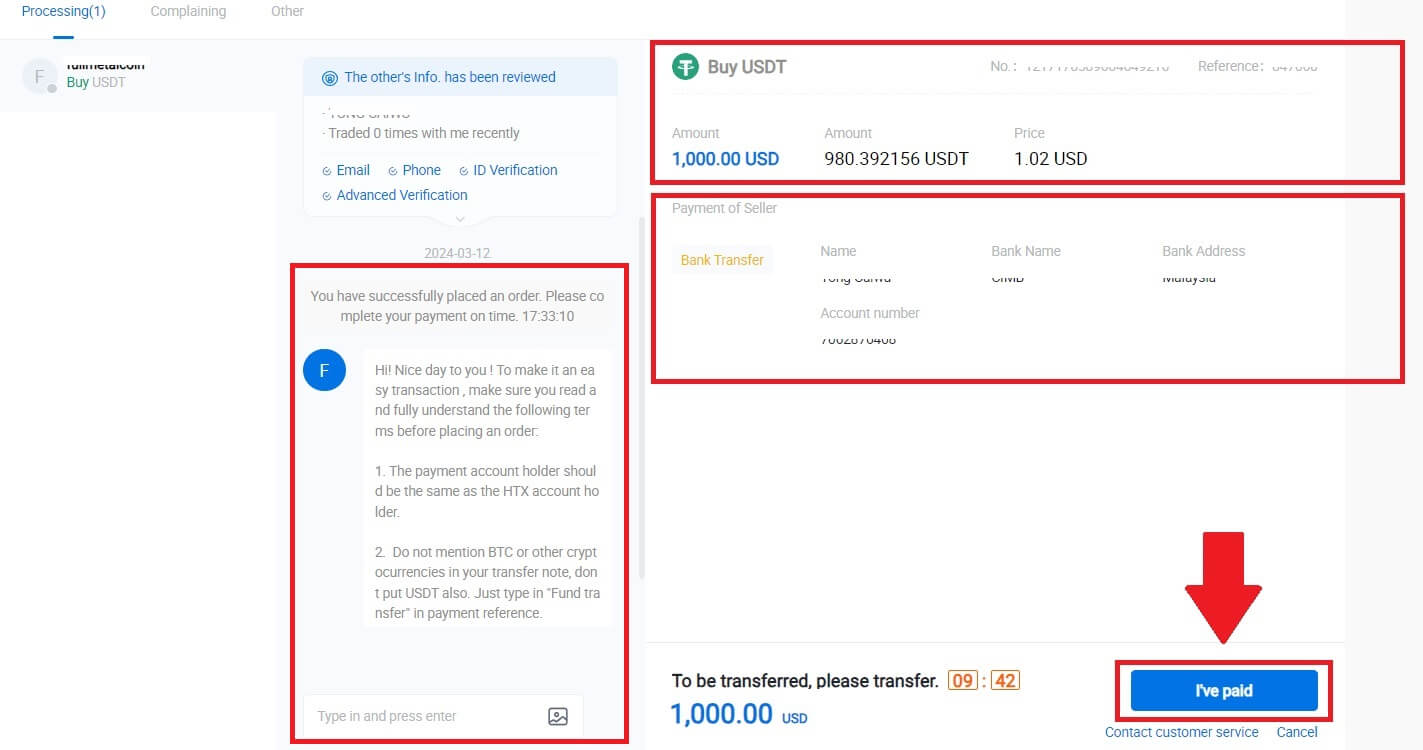
5. Počakajte, da trgovec P2P sprosti USDT in zaključi naročilo. Po tem ste uspešno zaključili nakup kripto preko HTX P2P.
Kupite Crypto prek P2P na HTX (aplikacija)
1. Prijavite se v svojo aplikacijo HTX in kliknite [Buy Crypto] .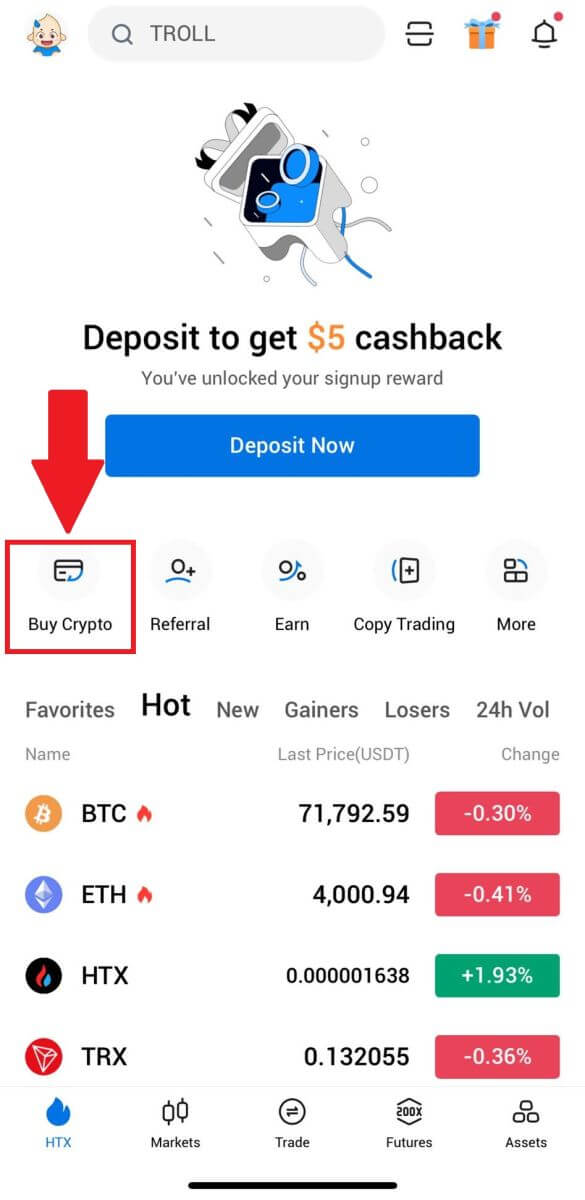
2. Izberite [P2P] , da odprete transakcijsko stran, izberite trgovca, s katerim želite trgovati, in kliknite [Kupi]. Tukaj kot primer uporabljamo USDT. 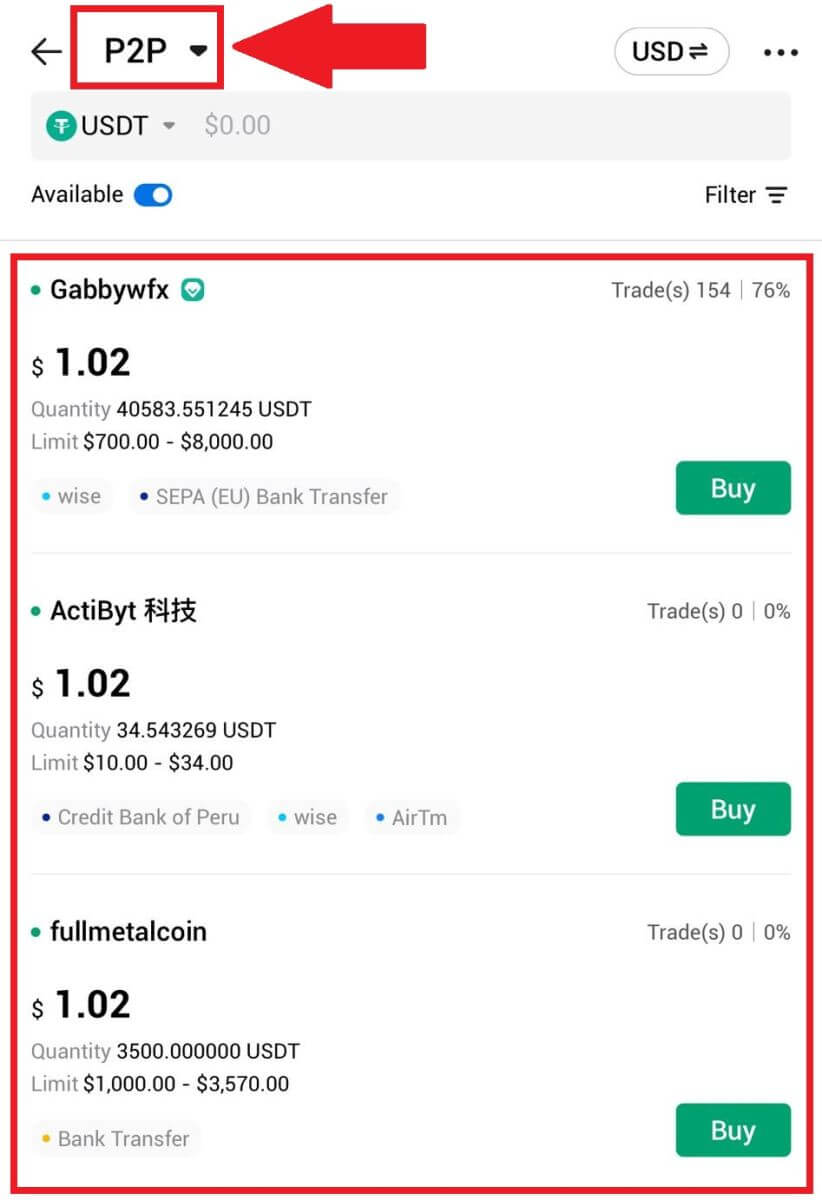
3. Vnesite znesek Fiat valute, ki ste ga pripravljeni plačati. Ustrezni znesek plačila v Fiat valuti bo samodejno izračunan ali obratno, na podlagi vašega vnosa.
Kliknite [Kupi USDT] in nato boste preusmerjeni na stran za naročilo. 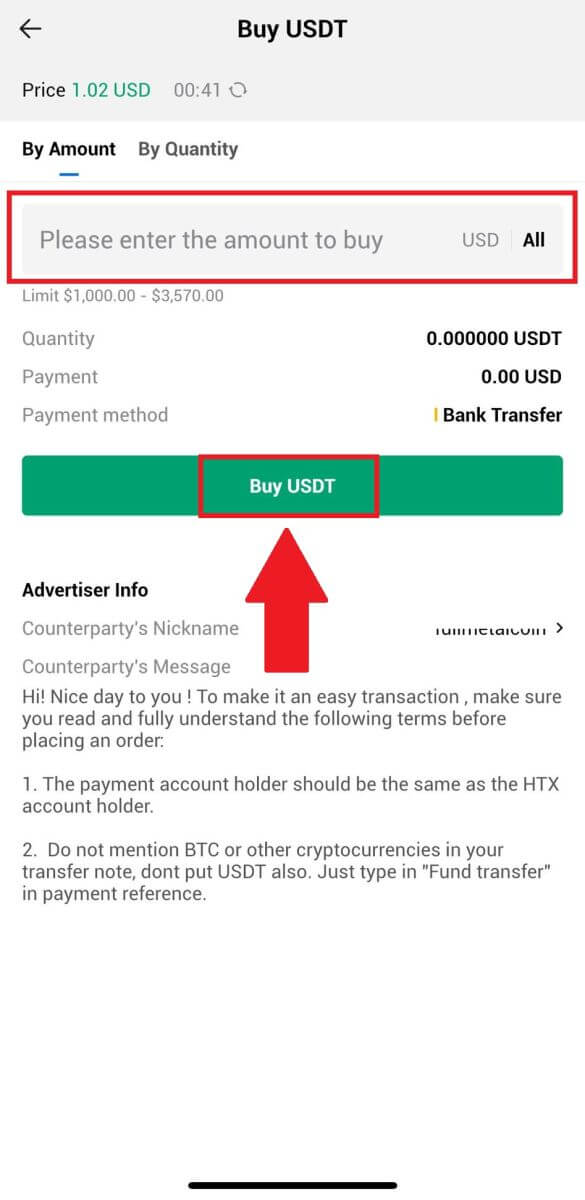
4. Ko dosežete stran za naročilo, imate 10-minutno okno za prenos sredstev na bančni račun P2P trgovca. Kliknite [Podrobnosti naročila] , da pregledate podrobnosti naročila in potrdite, da je nakup v skladu z zahtevami vaše transakcije.
- Preglejte podatke o plačilu , prikazane na strani za naročilo, in nadaljujte z dokončanjem prenosa na bančni račun trgovca P2P.
- Izkoristite polje za klepet v živo za komunikacijo v realnem času s trgovci P2P, kar zagotavlja brezhibno interakcijo.
- Po opravljenem prenosu sredstev označite polje z oznako [Plačal sem. Obvesti prodajalca].
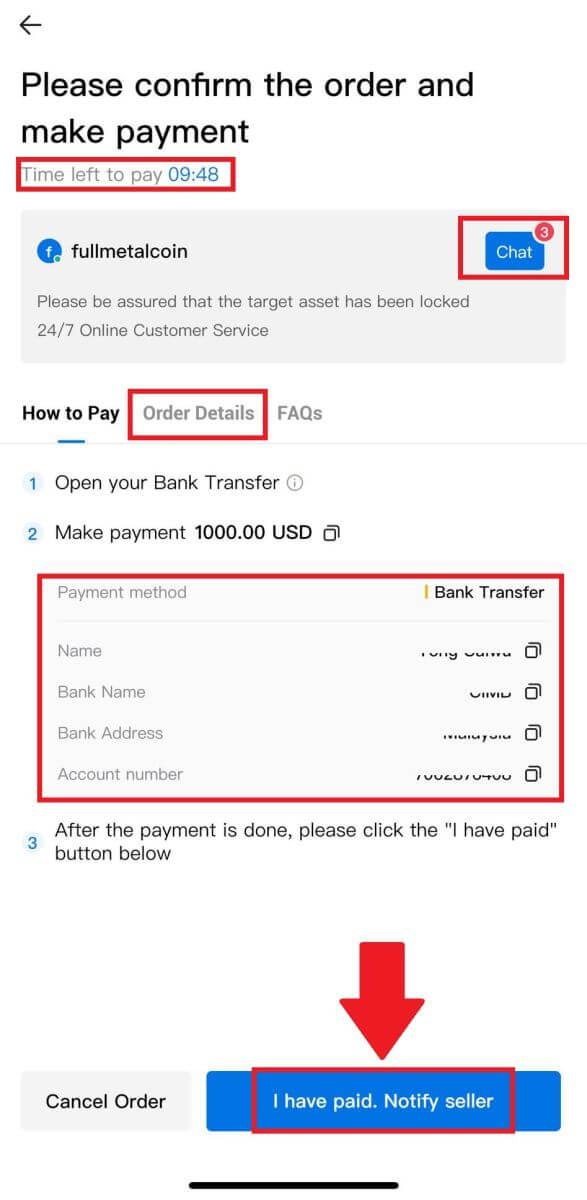
5. Počakajte, da trgovec P2P sprosti USDT in zaključi naročilo. Po tem ste uspešno zaključili nakup kripto preko HTX P2P.
Kako položiti kripto na HTX
Depozit Crypto na HTX (spletno mesto)
1. Prijavite se v svoj račun HTX in kliknite na [Sredstva].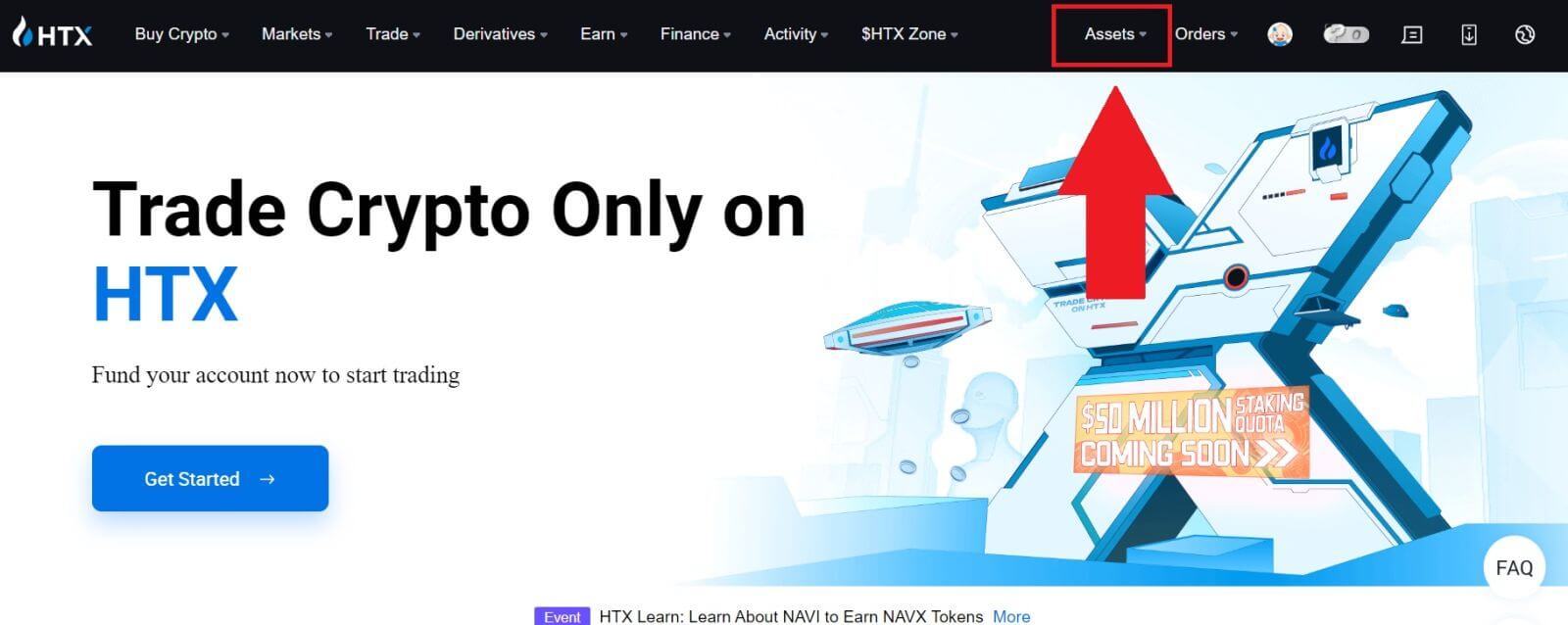 2. Za nadaljevanje
2. Za nadaljevanje
kliknite na [Depozit] .
Opomba:
Ko kliknete na polja pod Coin in Network, lahko poiščete želeni Coin in Network.
Pri izbiri omrežja se prepričajte, da se ujema z omrežjem platforme za izplačilo. Na primer, če izberete omrežje TRC20 na HTX, izberite omrežje TRC20 na platformi za izplačilo. Izbira napačnega omrežja lahko povzroči izgubo sredstev.
Pred nakazilom preverite naslov pogodbe o žetonu. Zagotovite, da se ujema s podprtim naslovom pogodbe žetona na HTX; sicer lahko izgubite svoje premoženje.
Zavedajte se, da obstaja minimalna zahteva za depozit za vsak žeton v različnih omrežjih. Pologi pod minimalnim zneskom ne bodo knjiženi v dobro in jih ni mogoče vrniti.
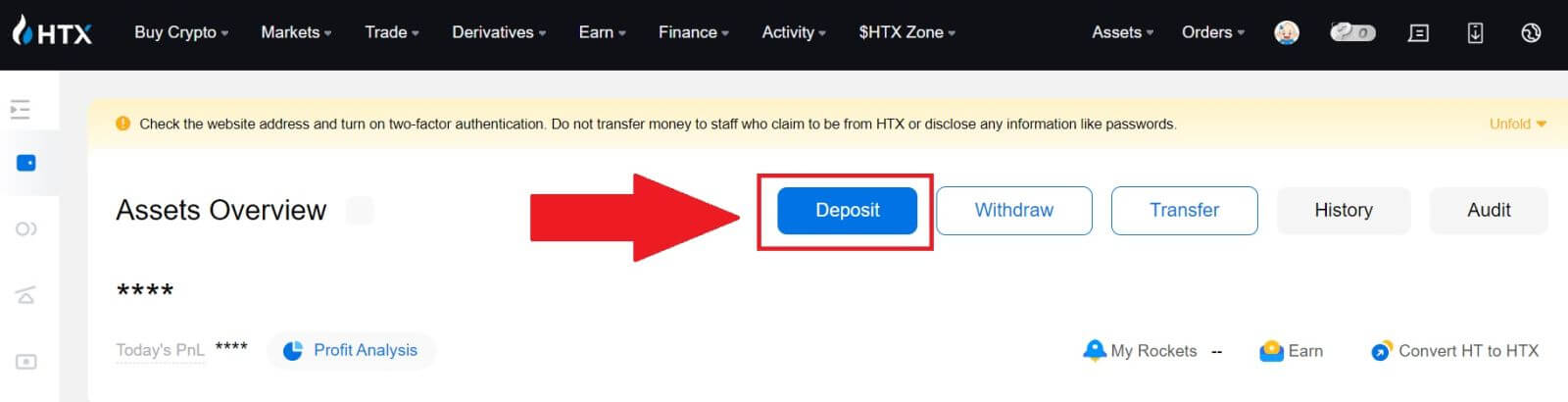 3. Izberite kriptovaluto, ki jo želite nakazati. Tukaj kot primer uporabljamo BTC.
3. Izberite kriptovaluto, ki jo želite nakazati. Tukaj kot primer uporabljamo BTC.
Izberite verigo (omrežje), v katero želite nakazati denar. 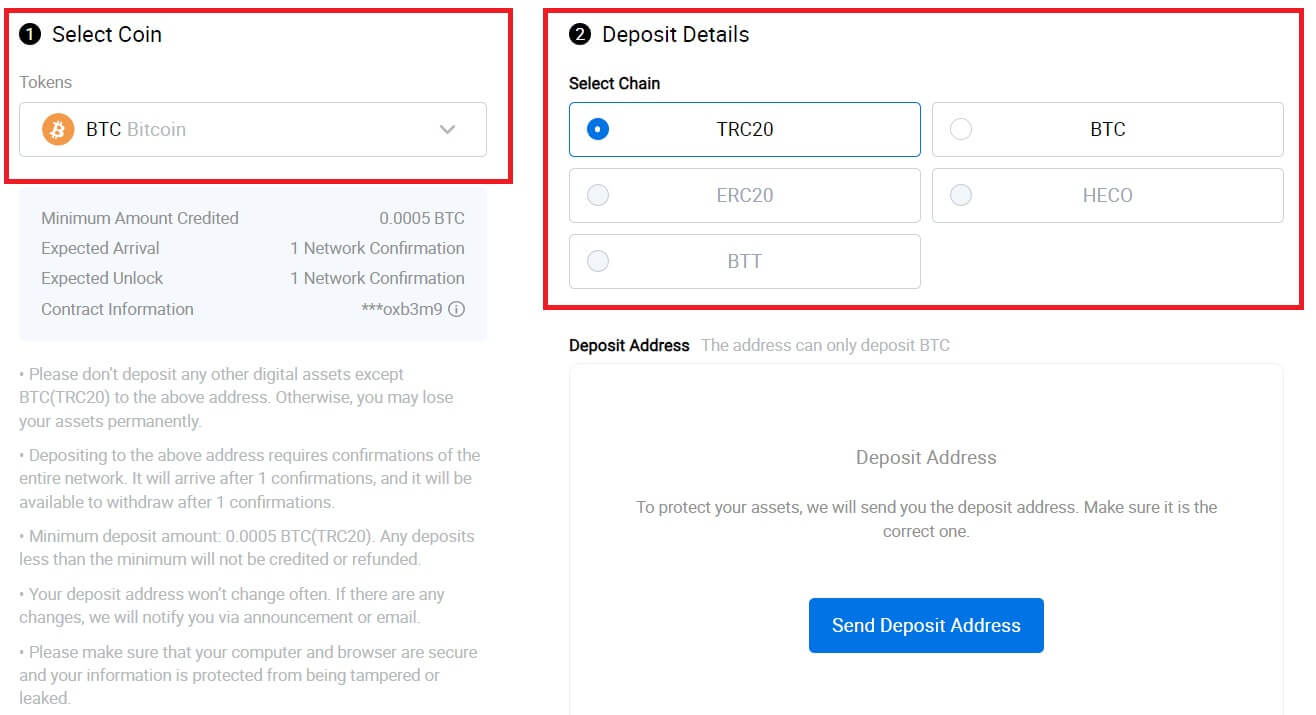
4. Nato kliknite [Pošlji naslov za polog] . Obvestilo o depozitu bo poslano na vaš e-poštni naslov, da zagotovimo varnost vaših sredstev. Za nadaljevanje kliknite [Potrdi] . 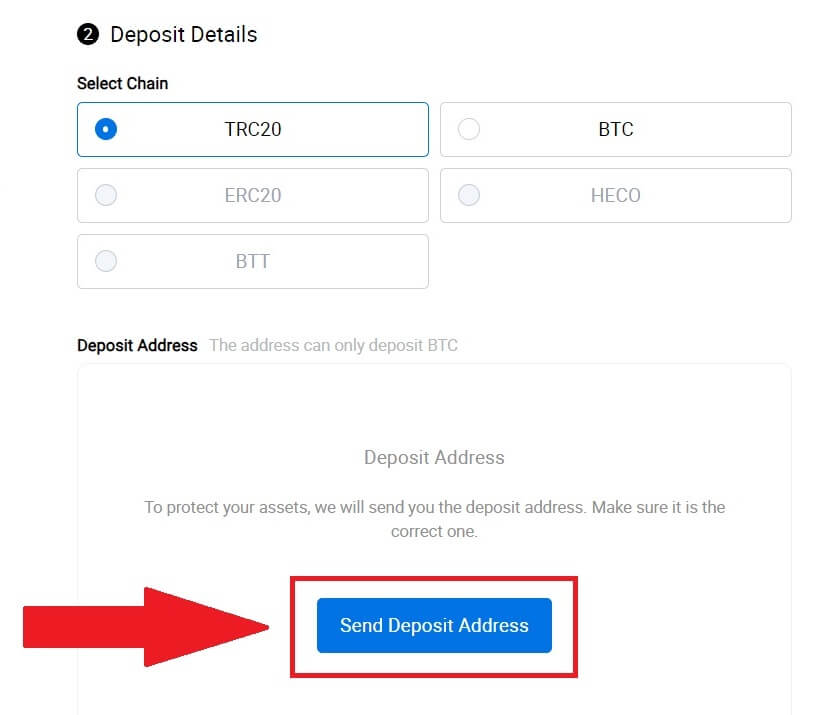
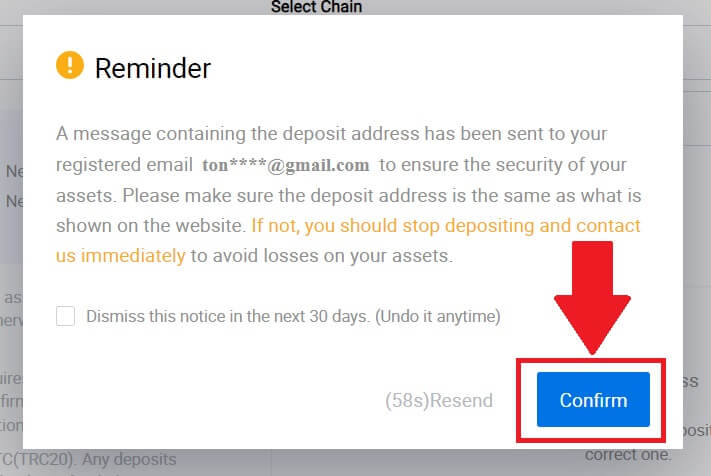
5. Kliknite Kopiraj naslov ali skenirajte kodo QR , da dobite naslov za depozit. Ta naslov prilepite v polje za naslov za dvig na platformi za dvig.
Sledite navodilom na platformi za izplačilo, da sprožite zahtevo za izplačilo. 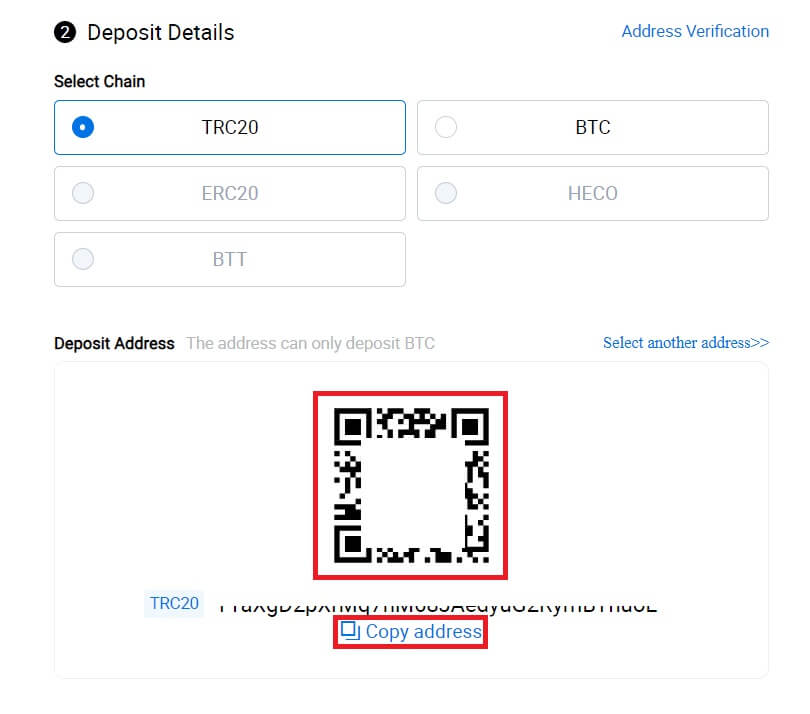
6. Po tem lahko najdete svoje nedavne evidence depozitov v [Sredstva] - [Zgodovina].
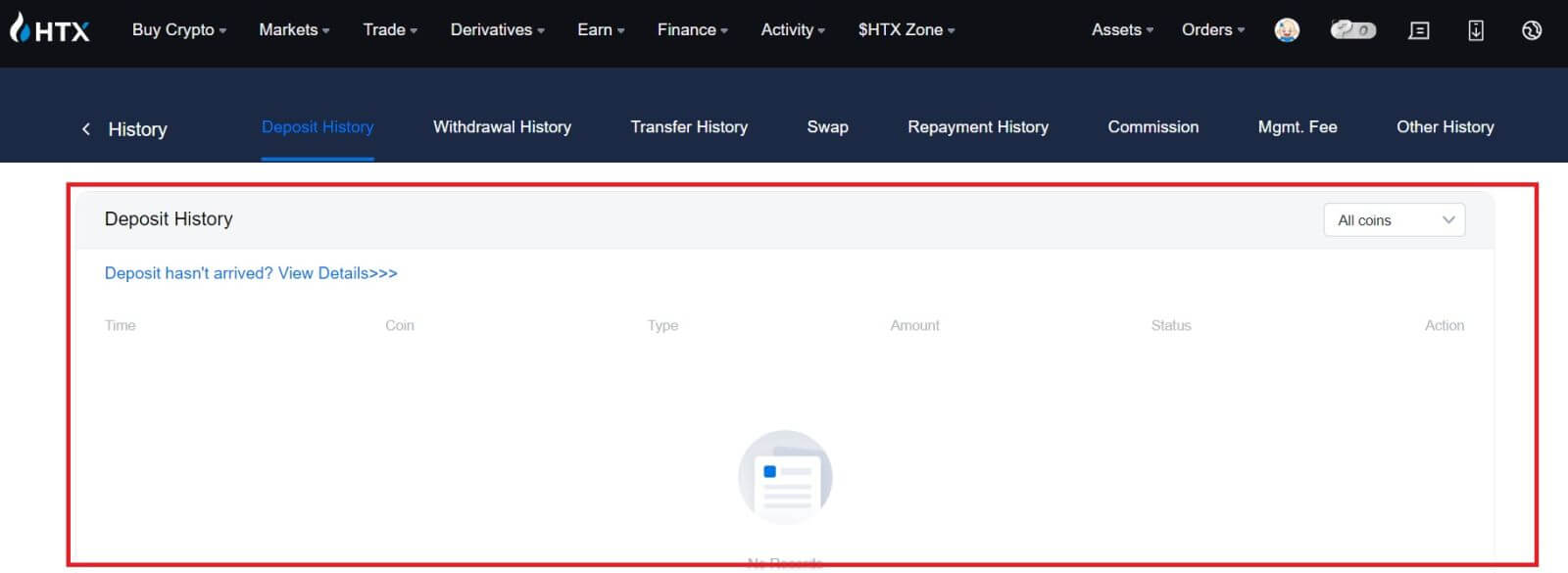
Depozit Crypto na HTX (aplikacija)
1. Odprite aplikacijo HTX in tapnite [Sredstva].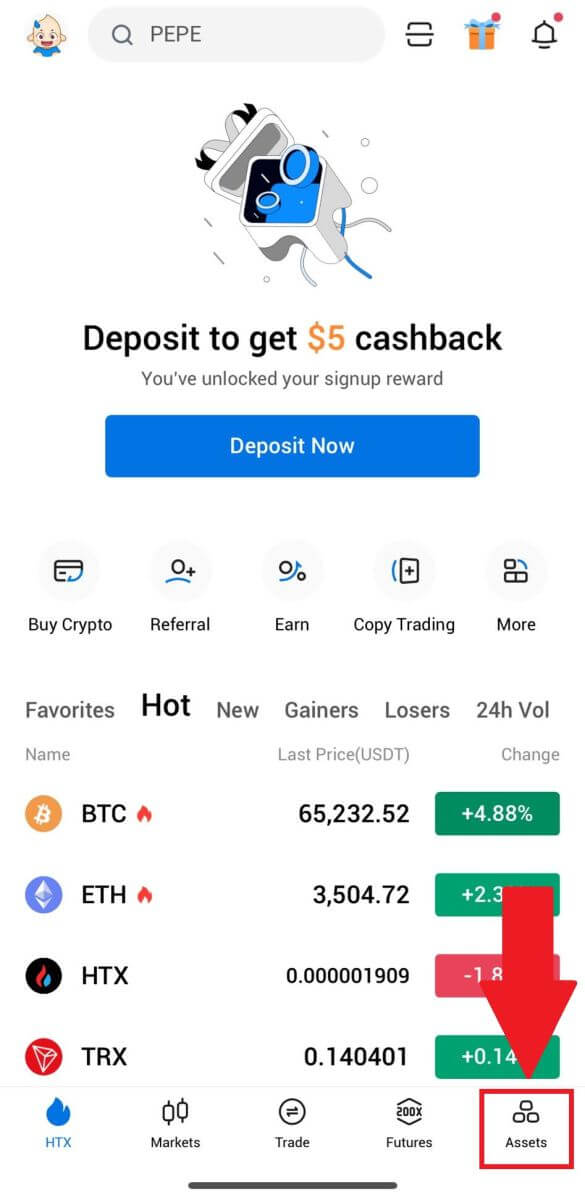
2. Dotaknite se [Depozit] za nadaljevanje.
Opomba:
Ko kliknete na polja pod Coin in Network, lahko poiščete želeni Coin in Network.
Pri izbiri omrežja se prepričajte, da se ujema z omrežjem platforme za izplačilo. Na primer, če izberete omrežje TRC20 na HTX, izberite omrežje TRC20 na platformi za izplačilo. Izbira napačnega omrežja lahko povzroči izgubo sredstev.
Pred nakazilom preverite naslov pogodbe o žetonu. Zagotovite, da se ujema s podprtim naslovom pogodbe žetona na HTX; sicer lahko izgubite svoje premoženje.
Zavedajte se, da obstaja minimalna zahteva za depozit za vsak žeton v različnih omrežjih. Pologi pod minimalnim zneskom ne bodo knjiženi v dobro in jih ni mogoče vrniti.
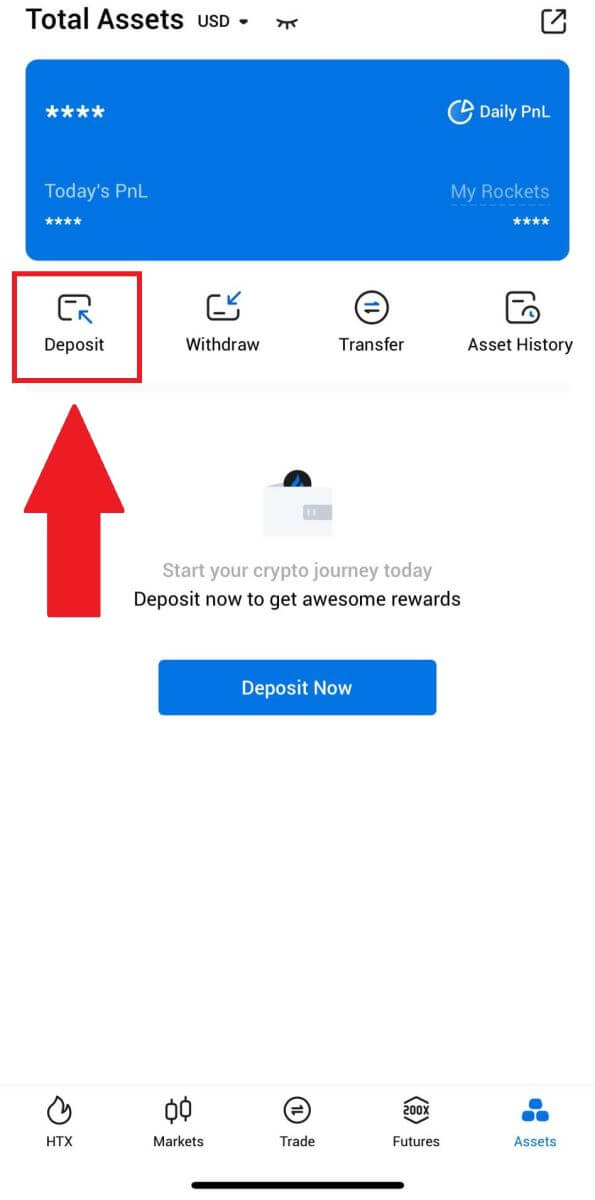
3. Izberite žetone, ki jih želite položiti. Z iskalno vrstico lahko poiščete žetone, ki jih želite.
Tukaj kot primer uporabljamo BTC. 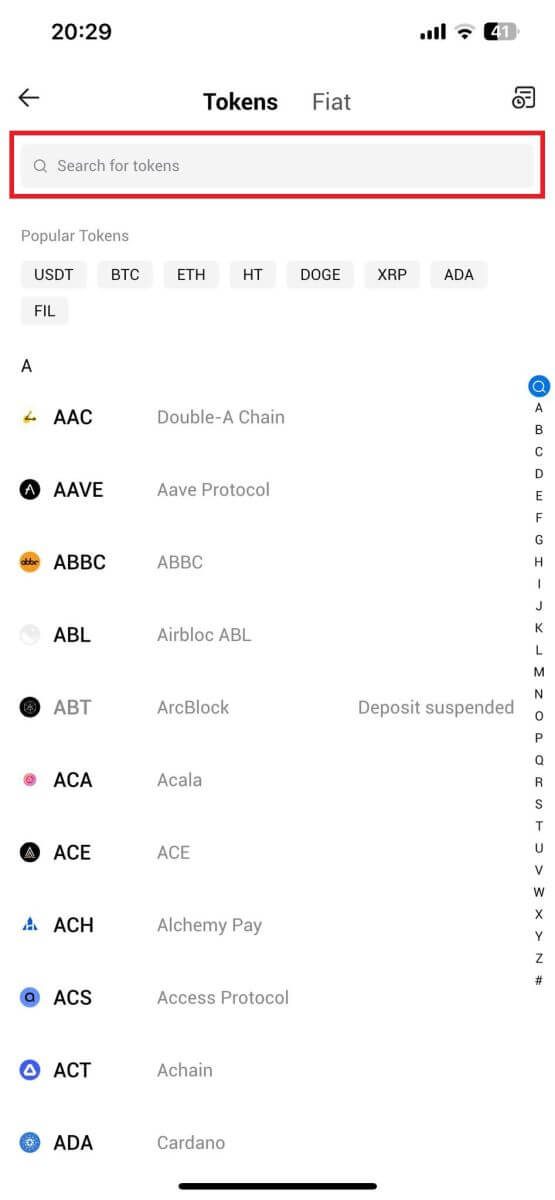
4. Za nadaljevanje izberite depozitno mrežo. 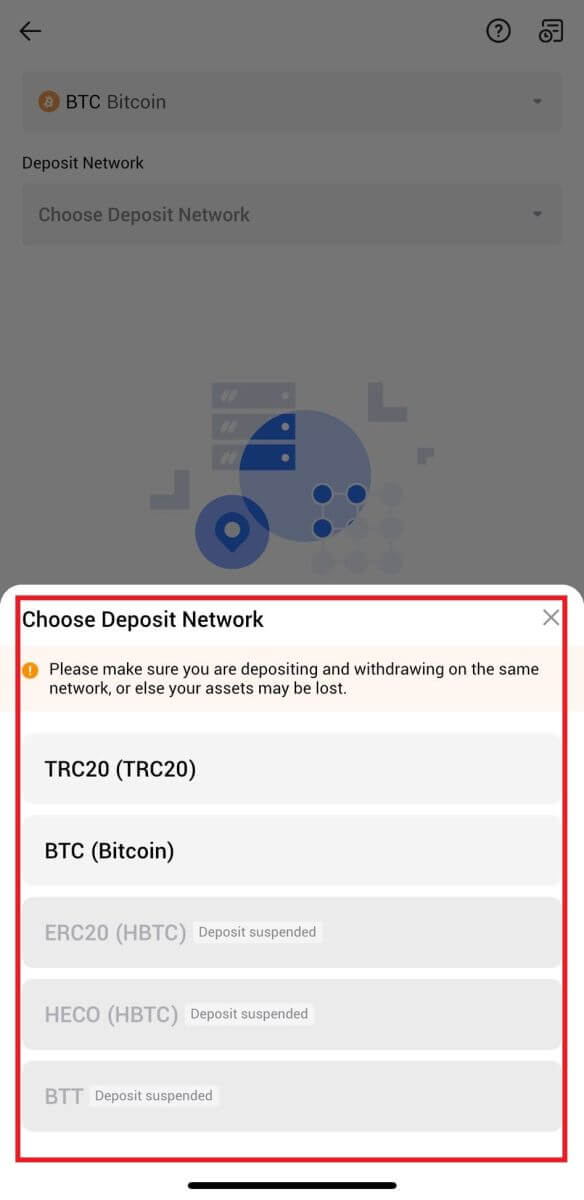
5. Kliknite Kopiraj naslov ali optično preberite kodo QR , da pridobite naslov za depozit. Ta naslov prilepite v polje za naslov za dvig na platformi za dvig.
Sledite navodilom na platformi za izplačilo, da sprožite zahtevo za izplačilo. 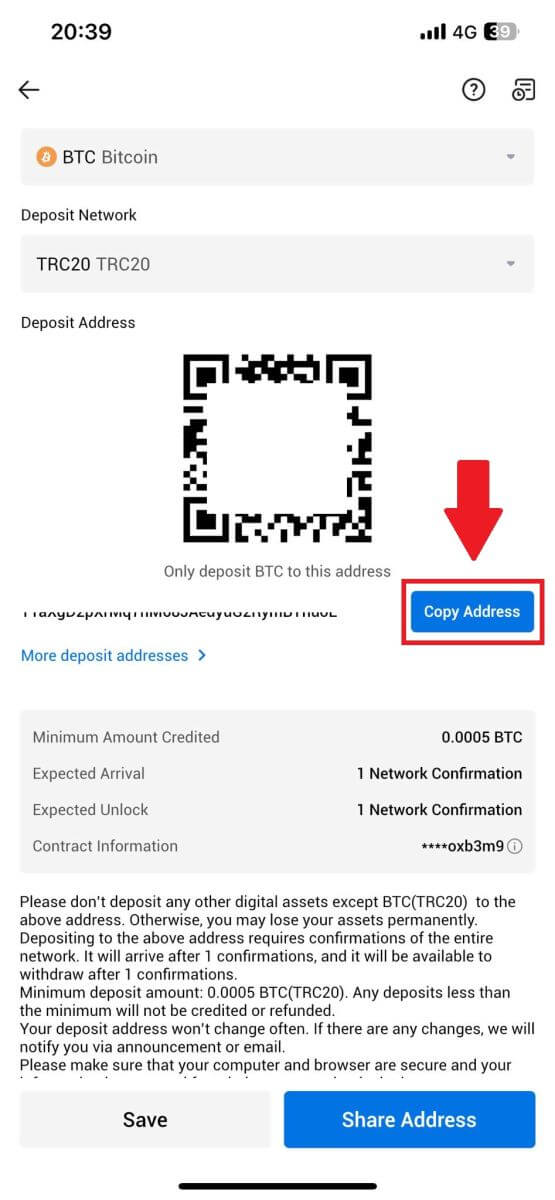
6. Po sprožitvi zahteve za izplačilo mora blok potrditi polog žetona. Po potrditvi bo nakazilo knjiženo na vaš račun za financiranje.
Kako položiti Fiat na HTX
Depozit Fiat na HTX (spletno mesto)
1. Prijavite se v svoj HTX , kliknite [Buy Crypto] in izberite [Fiat Deposit].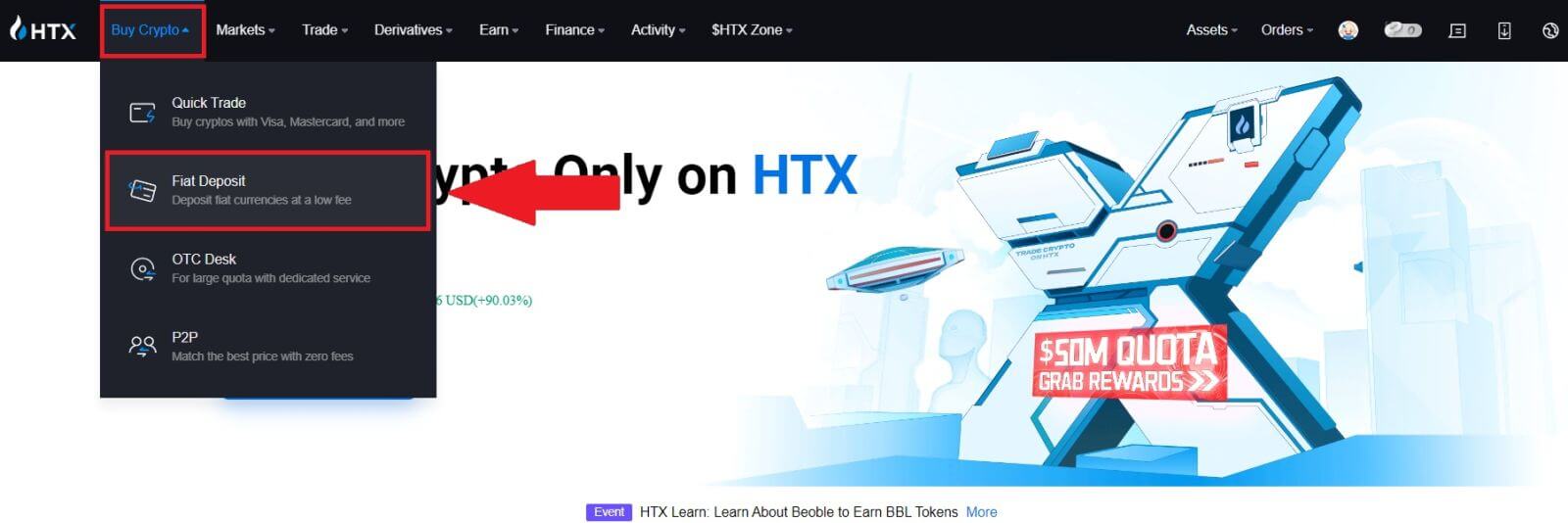
2. Izberite svojo Fiat valuto , vnesite znesek, ki ga želite položiti, in kliknite [Naprej].
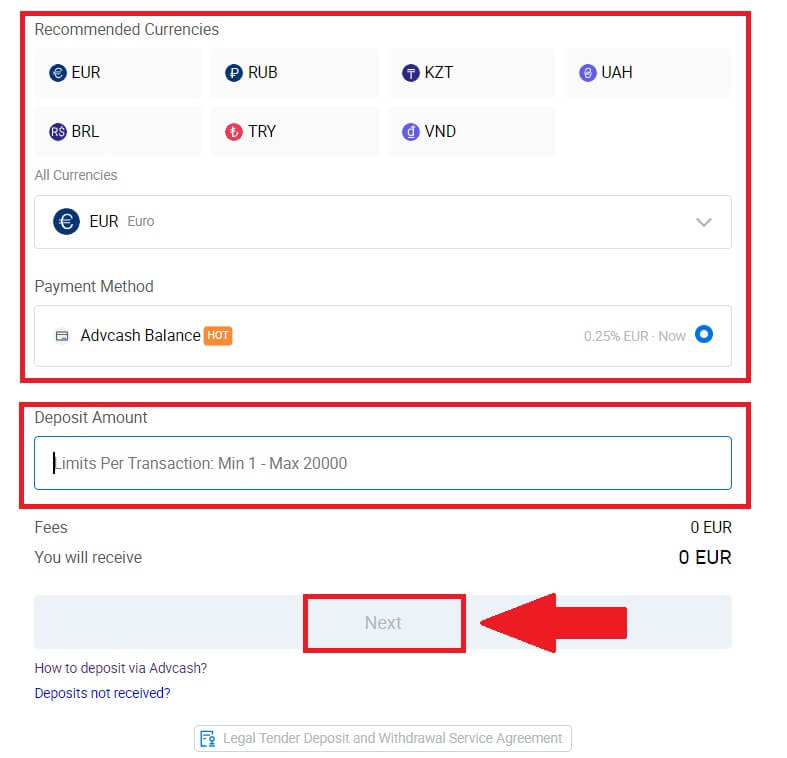
3. Nato kliknite [Plačaj] in preusmerjeni boste na stran za plačilo.
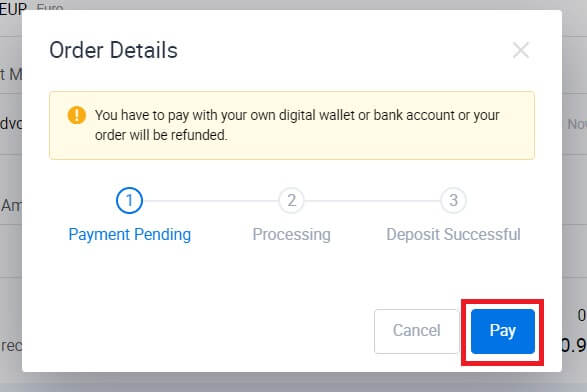
4. Ko končate s plačilom, počakajte nekaj časa, da bo vaš depozit obdelan in da ste uspešno položili fiat na svoj račun.
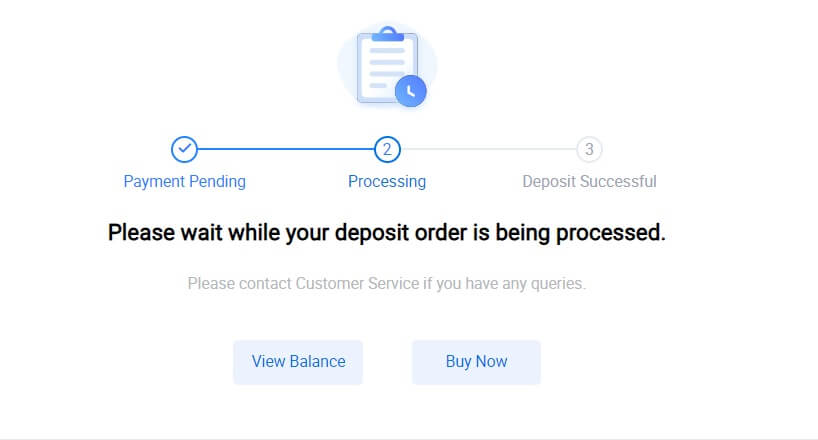
Depozit Fiat na HTX (aplikacija)
1. Odprite aplikacijo HTX in tapnite [Sredstva].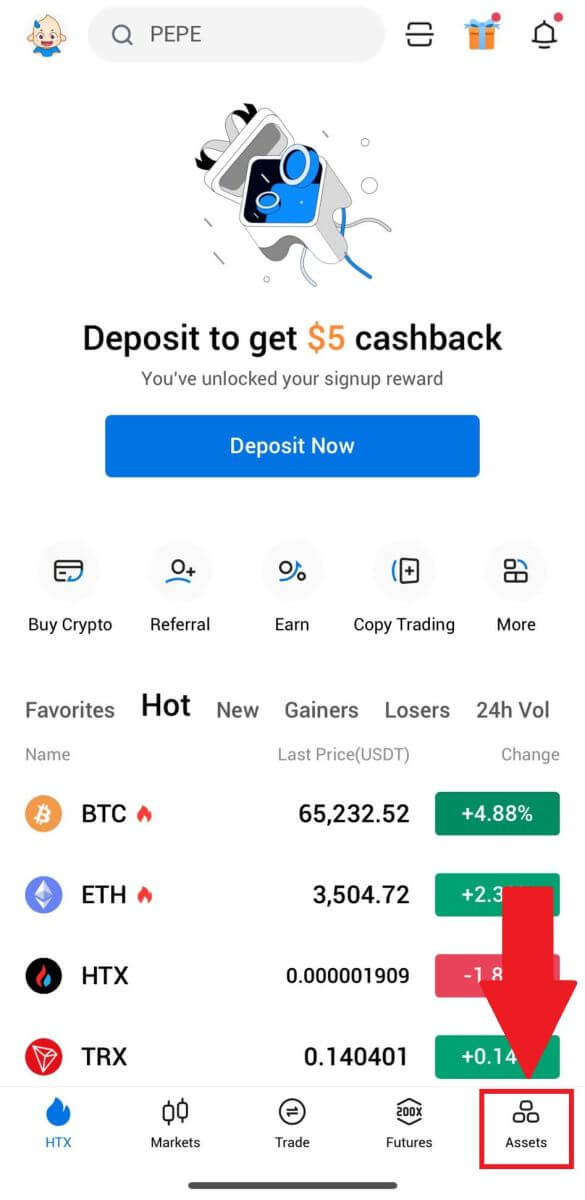
2. Dotaknite se [Depozit] za nadaljevanje.
3. Izberite fiat, ki ga želite položiti. Z iskalno vrstico lahko poiščete želeno fiat valuto.
4. Vnesite znesek, ki ga želite položiti, preglejte način plačila, označite polje in kliknite [Naprej].
5. Preglejte podrobnosti naročila in kliknite [Plačaj]. Nato boste preusmerjeni na stran za plačilo.
Ko končate s plačilom, počakajte nekaj časa, da bo vaš depozit obdelan in da ste uspešno položili fiat na svoj račun.
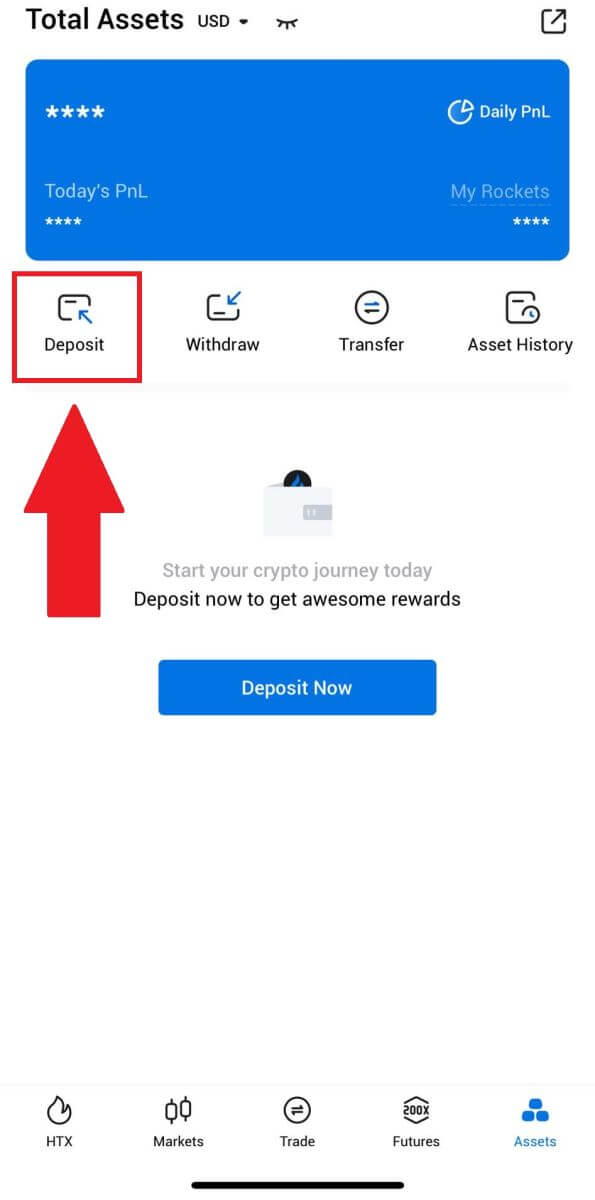
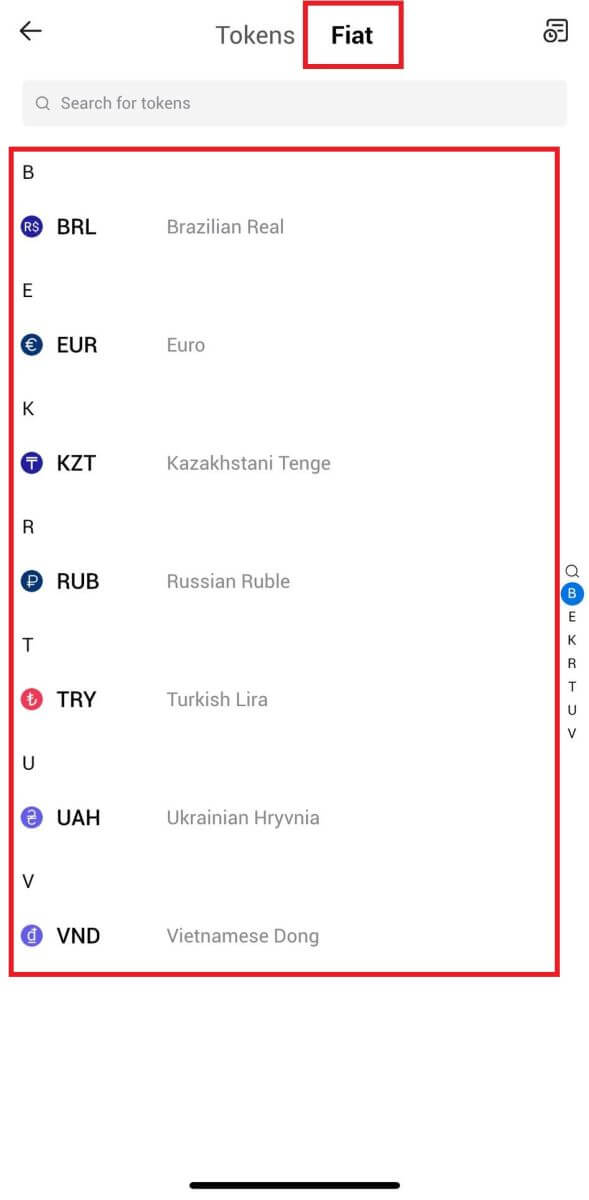
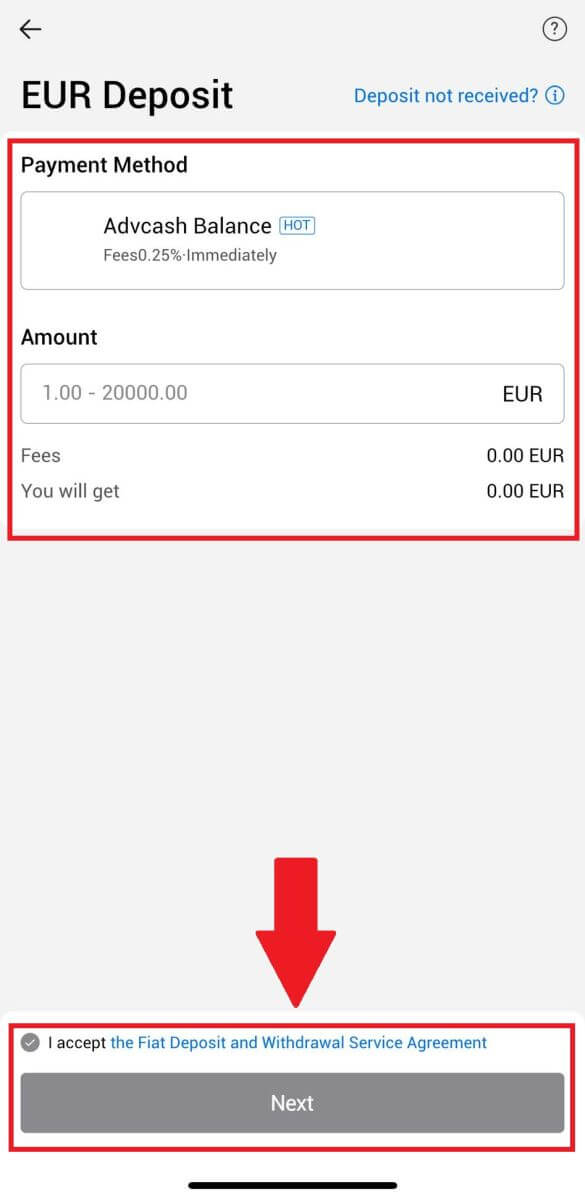
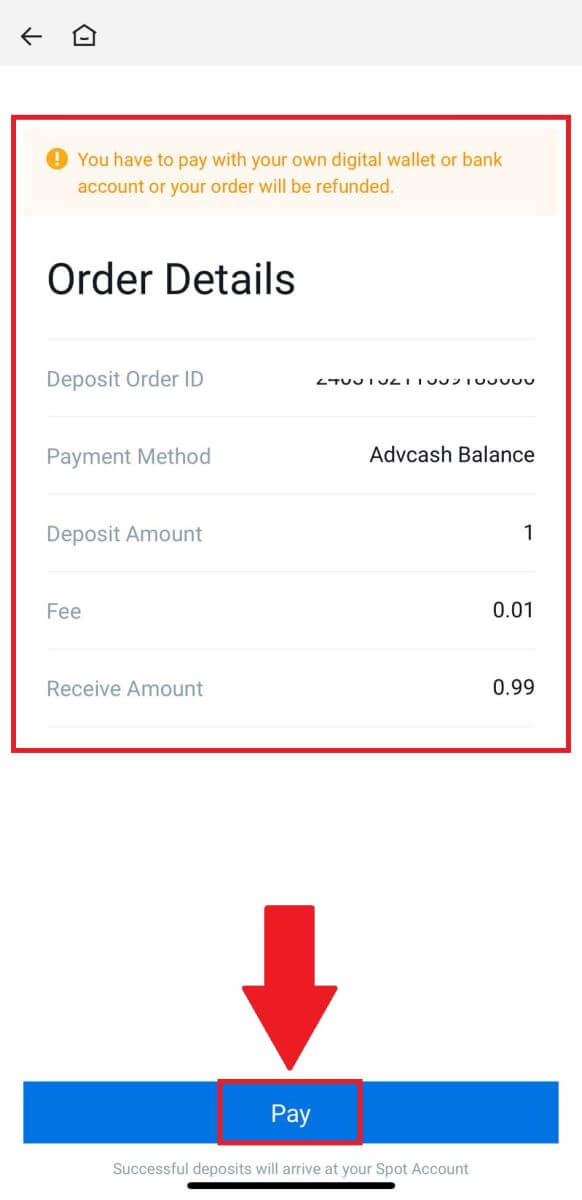
Pogosto zastavljena vprašanja (FAQ)
Kaj je oznaka ali meme in zakaj jo moram vnesti, ko položim kripto?
Oznaka ali beležka je edinstven identifikator, dodeljen vsakemu računu za identifikacijo depozita in knjiženje v dobro ustreznega računa. Pri deponiranju določenih kriptovalut, kot so BNB, XEM, XLM, XRP, KAVA, ATOM, BAND, EOS itd., morate vnesti ustrezno oznako ali memo, da se uspešno pripiše.
Kako preverim svojo zgodovino transakcij?
1. Prijavite se v svoj račun HTX in kliknite [Sredstva] ter izberite [Zgodovina].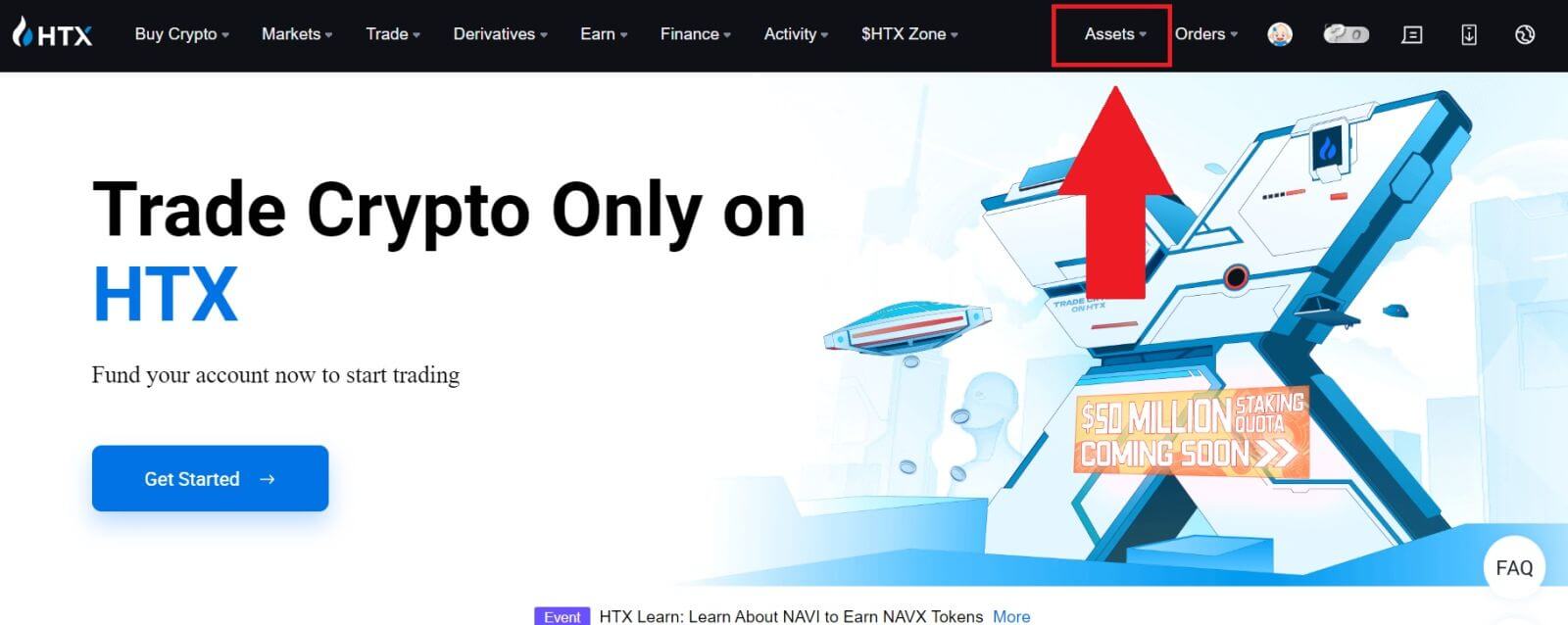
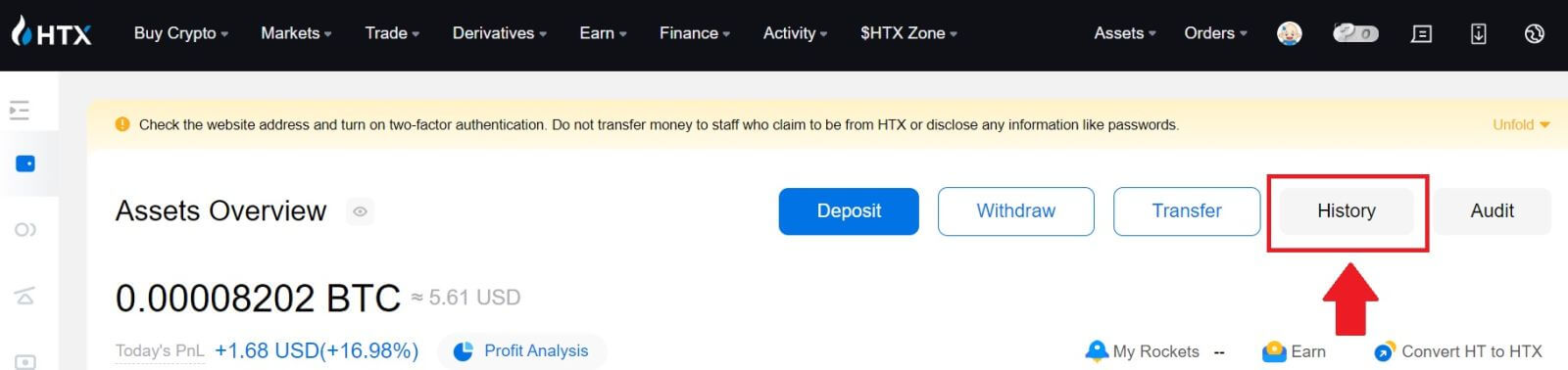
2. Tukaj lahko preverite stanje vašega pologa ali dviga.
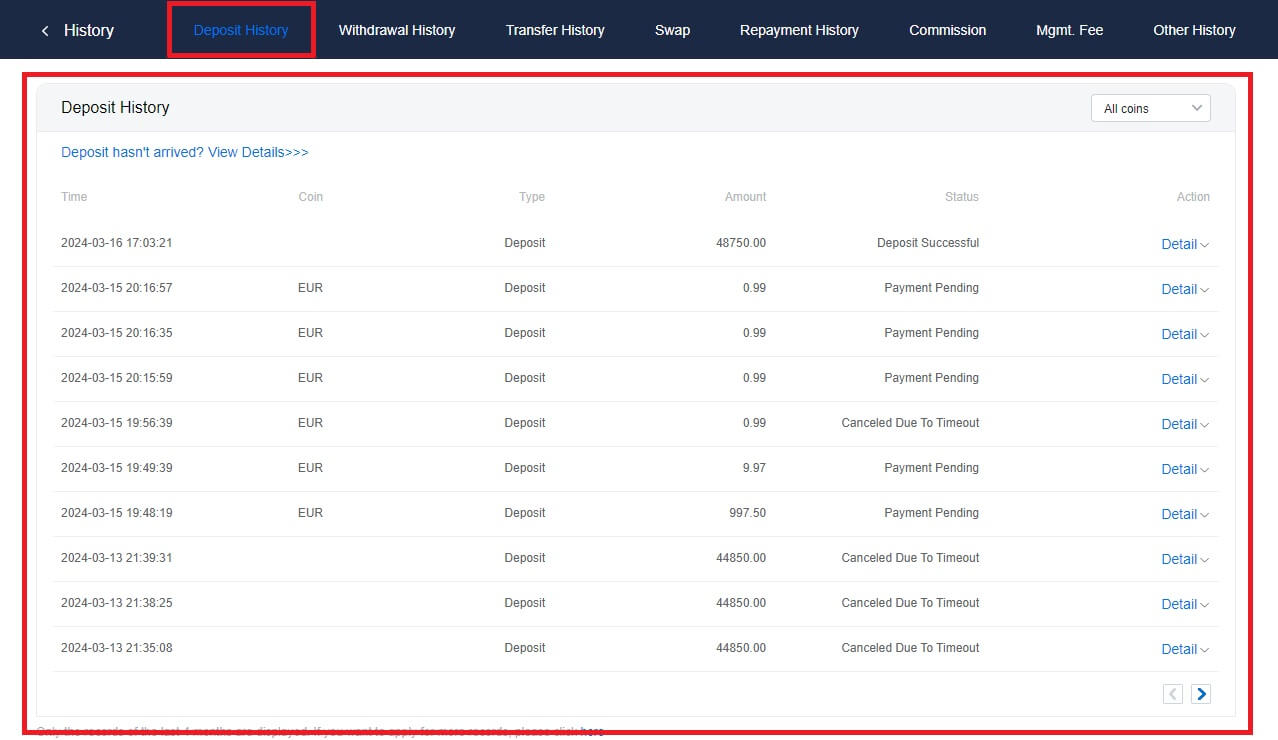
Razlogi za nekreditne depozite
1. Nezadostno število potrditev bloka za običajno nakazilo
V normalnih okoliščinah vsaka kriptovaluta zahteva določeno število potrditev bloka, preden se lahko znesek prenosa nakaže na vaš račun HTX. Če želite preveriti zahtevano število potrditve blokov, pojdite na stran za depozite ustrezne kriptovalute.
Zagotovite, da se kriptovaluta, ki jo nameravate položiti na platformo HTX, ujema s podprtimi kriptovalutami. Preverite polno ime kriptovalute ali njen pogodbeni naslov, da preprečite neskladja. Če se odkrijejo nedoslednosti, polog morda ne bo pripisan vašemu računu. V takšnih primerih oddajte Napačno vlogo za izterjavo depozita za pomoč tehnične ekipe pri obdelavi vračila.
3. Deponiranje prek nepodprte metode pametne pogodbe
Trenutno nekaterih kriptovalut ni mogoče položiti na platformo HTX z uporabo metode pametne pogodbe. Depoziti prek pametnih pogodb se ne bodo odražali v vašem računu HTX. Ker nekateri prenosi pametnih pogodb zahtevajo ročno obdelavo, se nemudoma obrnite na spletno službo za pomoč strankam in oddajte zahtevo za pomoč.
4. Polog na napačen kripto naslov ali izbira napačnega omrežja za polog
Preden začnete polog, se prepričajte, da ste pravilno vnesli naslov za polog in izbrali pravilno omrežje za polog. Če tega ne storite, lahko sredstva ne bodo knjižena v dobro.


